Page 1
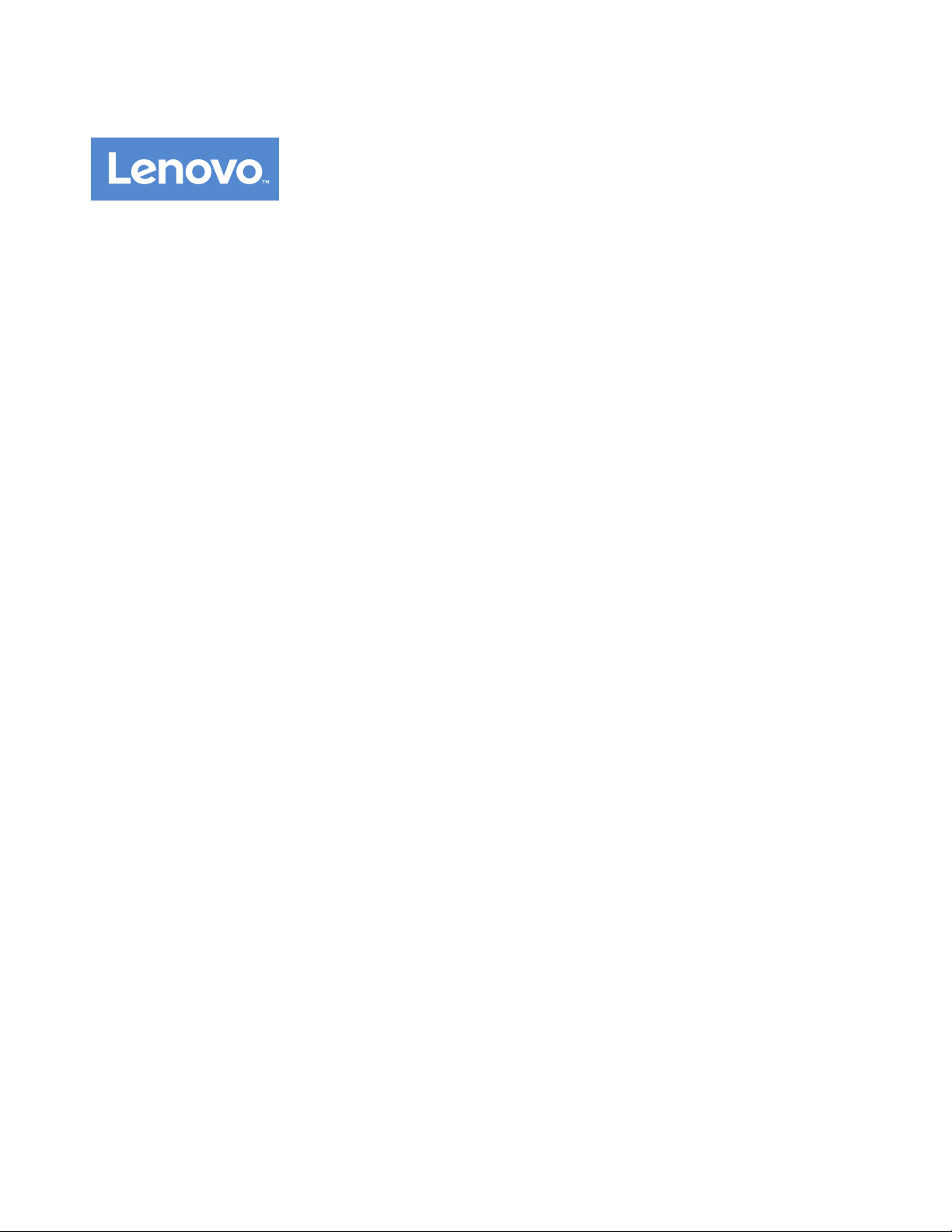
LenovoS400zκαιS405z
Οδηγόςχρήσης
Τύποιμηχανής:10HB,10HDκαι10K2
Page 2

Σημείωση:Πρινχρησιμοποιήσετεαυτέςτιςπληροφορίεςκαιτοπροϊόνστοοποίοαναφέρονται,βεβαιωθείτε
ότιδιαβάσατεκαικατανοήσατετοπεριεχόμενοτωνενοτήτων“Διαβάστεπρώτααυτό:Σημαντικές
πληροφορίεςγιατηνασφάλεια”στησελίδαv
καιΠαράρτημαF“Ειδοποιήσεις”στησελίδα89.
Τέταρτηέκδοση(Μάιος2016)
©CopyrightLenovo2015,2016.
ΕΙΔΟΠΟΙΗΣΗΠΕΡΙΠΕΡΙΟΡΙΣΜΕΝΩΝΔΙΚΑΙΩΜΑΤΩΝ:Σεπερίπτωσηπαράδοσηςδεδομένωνήλογισμικούσταπλαίσια
μιαςσύμβασης"GSA"(GeneralServicesAdministration),ηχρήση,ηαναπαραγωγήήηαποκάλυψηυπόκειταιστους
περιορισμούςπουορίζονταιστηΣύμβασηαρ.GS-35F-05925.
Page 3

Περιεχόμενα
Διαβάστεπρώτααυτό:Σημαντικές
πληροφορίεςγιατηνασφάλεια....v
Πρινχρησιμοποιήσετετοπαρόνεγχειρίδιο.....v
Υπηρεσίεςεπισκευήςκαιαναβαθμίσεις......v
Προστασίααπόστατικόηλεκτρισμό.......vi
Καλώδιαρεύματοςκαιμετασχηματιστές
ρεύματος..................vi
Καλώδιαεπέκτασηςκαισχετικέςσυσκευές...vii
Φιςκαιπρίζες...............vii
Εξωτερικέςσυσκευές............viii
Θερμότητακαιεξαερισμόςπροϊόντος.....viii
Περιβάλλονλειτουργίας............ix
Δήλωσησχετικάμετιςπροδιαγραφέςτων
συσκευώνlaser...............ix
Δήλωσησχετικάμετοτροφοδοτικό.......x
Καθαριότητακαισυντήρηση..........x
Ειδοποίησηγιαταγυάλιναμέρη.........x
Σημείωσηγιατηνπροστασίααπόανατροπή....x
Κεφάλαιο1.Επισκόπησηπροϊόντος..1
Θέσειςυλικού................1
Μπροστινήόψη.............1
Πίσωόψη................3
Εξαρτήματαυπολογιστή..........5
Εξαρτήματαστηνπλακέτασυστήματος....7
Ετικέτατύπουκαιμοντέλουυπολογιστή....9
Χαρακτηριστικά...............9
Προδιαγραφές...............12
Προγράμματα...............12
Πρόσβασησεέναπρόγραμμαστον
υπολογιστή..............12
ΕισαγωγήσταπρογράμματατηςLenovo...13
Κεφάλαιο2.Χρήσητουυπολογιστή.15
Προσαρμογήτουστηρίγματοςτουυπολογιστή..15
Ρύθμισητουστηρίγματοςπλαισίουοθόνης..16
Ρύθμισητουστηρίγματοςοθόνης.....17
Δήλωσητουυπολογιστή...........17
Ρύθμισητηςέντασηςτουυπολογιστή......18
Προσθήκηενόςεικονιδίουστηνπεριοχή
ειδοποιήσεωντωνWindows.........18
Χρήσηενόςδίσκου.............18
Οδηγίεςσχετικάμετηχρήσητηςμονάδας
οπτικούδίσκου.............18
Χειρισμόςκαιαποθήκευσηδίσκου.....19
Αναπαραγωγήκαιαφαίρεσηδίσκου.....19
Εγγραφήδίσκου............19
Σύνδεσησεδίκτυο.............20
ΣύνδεσησεδίκτυοEthernetLAN......20
ΣύνδεσησεασύρματοLAN........20
ΣύνδεσησυσκευήςμεδυνατότηταBluetooth.21
Κεφάλαιο3.Εσείςκαιουπολογιστής
σας..................23
Διευθέτησητουχώρουεργασίας........23
Αντανακλάσειςκαιφωτισμός.......23
Εξαερισμός..............23
Θέσειςηλεκτρικώνπριζώνκαιμήκος
καλωδίων...............23
Άνεση................24
Πληροφορίεςγιατηνπροσβασιμότητα.....24
Καθαρισμόςτουυπολογιστή.........27
Συντήρηση................28
Βασικέςσυμβουλέςσυντήρησης......28
Πρακτικέςσωστήςσυντήρησης......28
Ενημέρωσητουυπολογιστή........29
Μεταφοράτουυπολογιστή..........30
Κεφάλαιο4.Ασφάλεια........31
Κλείδωματουυπολογιστή..........31
Τοποθέτησημιαςκλειδαριάςσυρματόσχοινου
τύπουKensington...........32
Προβολήκαιαλλαγήτωνρυθμίσεωνασφαλείας
στοπρόγραμμαSetupUtility.........32
Αποφυγήμηεξουσιοδοτημένηςπρόσβασηςστον
υπολογιστή................33
Χρήσηκαικατανόησητωντειχώνπροστασίας..33
Προστασίαδεδομένωναπόιούς........33
ΛογισμικόComputraceAgentενσωματωμένοστο
υλικολογισμικό...............34
Κεφάλαιο5.Προηγμένεςρυθμίσεις
παραμέτρων.............35
ΧρήσητουπρογράμματοςSetupUtility.....35
ΈναρξητουπρογράμματοςSetupUtility...35
Ενεργοποίησηήαπενεργοποίησησυσκευής.35
Ενεργοποίησηήαπενεργοποίησητων
δυνατοτήτωνAutomaticPowerOn.....35
Ενεργοποίησηήαπενεργοποίησητης
λειτουργίαςσυμμόρφωσηςErPLPS....36
Ενεργοποίησηήαπενεργοποίησητης
δυνατότηταςConfigurationChange
Detection...............37
ΧρήσηκωδικώνπρόσβασηςBIOS.....37
Επιλογήσυσκευήςεκκίνησης.......38
ΈξοδοςαπότοπρόγραμμαSetupUtility...39
ΕνημέρωσητουBIOS............40
©CopyrightLenovo2015,2016
i
Page 4

Κεφάλαιο6.Αντιμετώπιση
προβλημάτων,διαγνωστικάκαι
αποκατάσταση............41
Βασικήδιαδικασίαγιατηνεπίλυσηπροβλημάτων
τουυπολογιστή..............41
Επίλυσηπροβλημάτων...........41
Προβλήματαεκκίνησης.........42
Προβλήματαήχου...........42
ΠροβλήματαμεCD...........43
ΠροβλήματαμεDVD..........44
Περιστασιακάπροβλήματα........44
Προβλήματαμετημονάδααποθήκευσης..45
Προβλήματαοθόνης..........45
Προβλήματαδικτύου..........46
Προβλήματαεπιδόσεων.........49
Ηπρόσβασηστησειριακήυποδοχήδενείναι
δυνατή................50
ΠροβλήματασυσκευώνUSB.......50
Προβλήματαλογισμικούκαιπρογραμμάτων
οδήγησης...............51
Διαγνωστικά................52
LenovoSolutionCenter.........52
Πληροφορίεςαποκατάστασης........52
Πληροφορίεςγιατηναποκατάσταση
λογισμικούσταWindows7........52
Πληροφορίεςγιατηναποκατάσταση
λογισμικούσταWindows10.......53
Πηγέςπληροφοριών............71
Πρόσβασηστονοδηγόχρήσηςσεδιάφορες
γλώσσες...............71
ΣύστημαβοήθειαςτωνWindows......71
Ασφάλειακαιεγγύηση..........71
ΔικτυακόςτόποςτηςLenovo.......71
ΔικτυακόςτόποςυποστήριξηςτηςLenovo..72
Συχνέςερωτήσεις............72
Βοήθειακαιυπηρεσίες...........72
Κλήσηγιαπαροχήυπηρεσιών.......72
Αγοράπρόσθετωνυπηρεσιών.......73
ΠαράρτημαA.Πληροφορίες
συμμόρφωσης............75
Σημείωσηκατηγοριοποίησηςεξαγωγής.....75
Σημειώσειςσχετικάμετηνηλεκτρονική
ακτινοβολία................75
Δήλωσησυμμόρφωσηςμετιςπροδιαγραφές
τηςΟμοσπονδιακήςΕπιτροπήςΕπικοινωνιών
τωνΗΠΑ...............75
ΣήμασυμμόρφωσηςγιατηνΕυρασία......77
ΠροειδοποίησηγιατονήχογιατηΒραζιλία...77
Πληροφορίεςσυμμόρφωσηςγιατηνασύρματη
ραδιοεπικοινωνίαγιατοΜεξικό........78
ΔήλωσηπροφύλαξηςτηςΤαϊβάνσχετικάμετην
όραση..................78
Πρόσθετεςπληροφορίεςσυμμόρφωσηςμε
κανονισμούς...............78
Κεφάλαιο7.Εγκατάστασηή
αντικατάστασηυλικούεξοπλισμού.55
Χειρισμόςσυσκευώνευαίσθητωνστοστατικό
ηλεκτρισμό................55
Εγκατάστασηήαντικατάστασηυλικού
εξοπλισμού................55
Εγκατάστασηεξωτερικώνπροαιρετικών
συσκευών...............56
Αντικατάστασητουστηρίγματοςυπολογιστή.56
Αφαίρεσητουκαλύμματοςτουυπολογιστή..59
Αντικατάστασητωνποδιών........60
Αντικατάστασητηςμονάδαςαποθήκευσης..61
Αντικατάστασητηςμονάδαςοπτικούδίσκου.62
Αντικατάστασητουπλαισίουστήριξηςτης
μονάδαςοπτικούδίσκου.........63
Αντικατάστασητουπροστατευτικού
καλύμματοςτηςπλακέταςσυστήματος...65
Αντικατάστασημιαςμονάδαςμνήμης....65
Αντικατάστασητηςμπαταρίαςσεσχήμα
νομίσματος..............67
Ολοκλήρωσητηςαντικατάστασηςυλικού
εξοπλισμού..............68
Κεφάλαιο8.Πληροφορίες,βοήθεια
καιυπηρεσίες.............71
ΠαράρτημαB.Πληροφορίεςγια
τααπόβληταηλεκτρικούκαι
ηλεκτρονικούεξοπλισμού(ΑΗΗΕ)
καιτηνανακύκλωση.........79
Σημαντικέςπληροφορίεςγιατααπόβλητα
ηλεκτρικούκαιηλεκτρονικούεξοπλισμού
(ΑΗΗΕ)..................79
ΠληροφορίεςανακύκλωσηςγιατηνΙαπωνία...80
ΠληροφορίεςανακύκλωσηςγιατηΒραζιλία...80
Πληροφορίεςανακύκλωσηςμπαταριώνγιατην
Ταϊβάν..................81
Πληροφορίεςανακύκλωσηςμπαταριώνγιατην
ΕυρωπαϊκήΈνωση.............81
ΠαράρτημαC.Οδηγίαγιατον
Περιορισμόεπικίνδυνωνουσιών
(RoHS)................83
ΕυρωπαϊκήΈνωση-RoHS..........83
Τουρκία-RoHS..............83
Ουκρανία-RoHS.............83
Ινδία-RoHS...............83
Κίνα-RoHS................84
Οδηγίααπαγόρευσηςχρήσηςεπικίνδυνωνουσιών
(RoHS)γιατηνΤαϊβάν............84
iiLenovoS400zκαιS405zΟδηγόςχρήσης
Page 5

ΠαράρτημαD.Ετικέταγιατην
ενέργειαστηνΚίνα..........85
ΠαράρτημαE.Πληροφορίεςγια
μοντέλαπουσυμμορφώνονταιμετο
πρότυποENERGYSTAR.......87
ΠαράρτημαF .Ειδοποιήσεις......89
Εμπορικάσήματα.............90
©CopyrightLenovo2015,2016
iii
Page 6

ivLenovoS400zκαιS405zΟδηγόςχρήσης
Page 7

Διαβάστεπρώτααυτό:Σημαντικέςπληροφορίεςγιατην ασφάλεια
Προφύλαξη:
Προτούχρησιμοποιήσετετονυπολογιστή,διαβάστεκαικατανοήστεόλεςτιςπληροφορίες
ασφαλείαςγιααυτότοπροϊόν.Ανατρέξτεστιςπληροφορίεςασφαλείαςαυτήςτηςενότηταςκαι
στονΟδηγόασφάλειαςκαιεγγύησηςπουλάβατεμαζίμετοπροϊόν.Διαβάζονταςκαικατανοώντας
όλεςτιςπληροφορίεςασφαλείας,μειώνετεσημαντικάτονκίνδυνοναυποστείτετραυματισμόκαι
ναπροκληθείζημιάστοπροϊόνσας.ΕάνδενδιαθέτετεπλέοναντίγραφοτουΟδηγούασφάλειαςκαι
εγγύησης,μπορείτενααποκτήσετεένασεμορφήPDF(PortableDocumentFormat)απότονδικτυακό
τόπουποστήριξηςτηςLenovo
Πρινχρησιμοποιήσετετοπαρόνεγχειρίδιο
Προφύλαξη:
Πρινχρησιμοποιήσετεαυτότονοδηγό,βεβαιωθείτεότιδιαβάσατεκαικατανοήσατεόλεςτις
πληροφορίεςασφάλειαςγιααυτότοπροϊόν.Ανατρέξτεστιςπληροφορίεςαυτήςτηςενότηταςκαι
στιςπληροφορίεςγιατηνασφάλειαστονΟδηγόασφάλειαςκαιεγγύησηςπουλάβατεμαζίμετοπροϊόν.
Ότανέχετεδιαβάσεικαικατανοήσειαυτέςτιςπληροφορίεςασφάλειας,μειώνεταισημαντικάο
κίνδυνοςναυποστείτεπροσωπικότραυματισμόκαιναπροκληθείζημιάστοπροϊόνσας.
®
στηδιεύθυνσηhttp://www.lenovo.com/UserManuals.
ΕάνδενδιαθέτετεπλέοναντίγραφοτουΟδηγούασφάλειαςκαιεγγύησης,μπορείτενααποκτήσετεένασε
μορφήPDF(PortableDocumentFormat)απότονδικτυακότόπουποστήριξηςτηςLenovo
http://www.lenovo.com/UserManuals.
®
στηδιεύθυνση
Υπηρεσίεςεπισκευήςκαιαναβαθμίσεις
Μηνεπιχειρήσετεναεπισκευάσετεέναπροϊόνμόνοισας,εκτόςανσαςζητηθείσυγκεκριμένααπότοΚέντρο
υποστήριξηςπελατώνήυπάρχειτέτοιαοδηγίαστηντεκμηρίωση.Χρησιμοποιείτεμόνοεξουσιοδοτημένο
Πάροχουπηρεσιών,εγκεκριμένογιατηνεπισκευήτουσυγκεκριμένουπροϊόντος.
Σημείωση:Ορισμέναεξαρτήματαυπολογιστώνμπορούννααναβαθμιστούνήνααντικατασταθούναπό
τονπελάτη.Οιαναβαθμίσειςαναφέρονταισυνήθωςωςεπιλογές.Ταεξαρτήματαπουέχουνεγκριθεί
γιαεγκατάστασηαπότονπελάτηονομάζονταιμονάδεςαντικαθιστώμενεςαπότονπελάτη(Customer
ReplaceableUnits-CRU).Στιςπεριπτώσειςόπουθεωρείότιηεγκατάστασηπροαιρετικώνεξαρτημάτωνήη
αντικατάστασημονάδωνCRUμπορείναγίνειαπότονπελάτη,ηLenovoπαρέχειαναλυτικήτεκμηρίωση
μεοδηγίεςεγκατάστασης.Θαπρέπειναακολουθείτεπιστάτιςοδηγίεςπουσαςπαρέχονταικατάτην
εγκατάστασηήαντικατάστασηεξαρτημάτων.Ότανοδιακόπτηςλειτουργίαςείναικλειστόςήηενδεικτική
λυχνίαπαροχήςρεύματοςείναισβηστή,δενείναιαπαραίτηταμηδενικήηηλεκτρικήτάσηστοεσωτερικότου
υπολογιστή.Πριναφαιρέσετετακαλύμματααπόέναπροϊόνπουδιαθέτειένακαλώδιορεύματος,θαπρέπει
ναβεβαιώνεστεπάνταότιοδιακόπτηςλειτουργίαςείναικλειστόςκαιότιτοπροϊόνέχειαποσυνδεθείαπό
τηνπρίζα.Γιαοποιεσδήποτεερωτήσειςήδιευκρινίσεις,επικοινωνήστεμετοΚέντρουποστήριξηςπελατών.
Ανκαιδενυπάρχουνκινητάμέρηστονυπολογιστήμετάτηναποσύνδεσητουκαλωδίουρεύματος,οι
ακόλουθεςειδοποιήσειςείναιαπαραίτητεςγιατηνασφάλειάσας.
Προφύλαξη:
©CopyrightLenovo2015,2016
v
Page 8

Επικίνδυνακινητάμέρη.Αποφύγετετηνεπαφήμεταδάχτυλάσαςκαιμεάλλαμέρητουσώματος.
Προφύλαξη:
Προτούανοίξετετοκάλυμματουυπολογιστή,απενεργοποιήστετονκαιπεριμένετεμερικάλεπτά
μέχριναμειωθείηθερμοκρασίατου.
Προστασίααπόστατικόηλεκτρισμό
Οστατικόςηλεκτρισμός,παρότιείναιακίνδυνοςγιατουςανθρώπους,μπορείναπροκαλέσεισοβαρές
βλάβεςσταλειτουργικάμέρηκαιτιςπροαιρετικέςσυσκευέςτουυπολογιστή.Θαπρέπειναχειρίζεστε
κατάλληλαταεξαρτήματαπουείναιευαίσθητασεστατικόηλεκτρισμόγιανααποφεύγετετηνπρόκληση
ζημιάςσταεξαρτήματααυτά.Ότανπρόκειταιναεγκαταστήσετεέναπροαιρετικόεξάρτημαήμιαμονάδα
CRU,συνιστάταιναμηνανοίξετετησυσκευασίαπροστασίαςαπόστατικόηλεκτρισμότουεξαρτήματοςπριν
νασαςζητηθείρητώςνατοπράξετεστιςοδηγίεςεγκατάστασης.
ΚατάτοχειρισμόπροαιρετικώνεξαρτημάτωνήμονάδωνCRU,ήκατάτηνεκτέλεσηεργασιώνστοεσωτερικό
τουυπολογιστή,συνιστάταιναλαμβάνετετιςακόλουθεςπροφυλάξειςγιανααποφεύγετετηνπρόκληση
ζημιάςαπόστατικόηλεκτρισμό:
•Περιορίστετιςκινήσειςσας.Οικινήσειςμπορούνναπροκαλέσουντησυσσώρευσηστατικούηλεκτρισμού
γύρωσας.
•Ναχειρίζεστεπάνταταλειτουργικάμέρημεπροσοχή.Πιάνετετιςκάρτες(προσαρμογείς),τιςμονάδες
μνήμηςκαιτιςάλλεςπλακέτεςκυκλώματοςαπότιςάκρες.Ποτέμηναγγίζετεεκτεθειμένακυκλώματα.
•Μηναφήνετεάλλουςνααγγίζουνλειτουργικάμέρη.
•ΌτανπρόκειταιναεγκαταστήσετεμιανέαπροαιρετικήσυσκευήήμονάδαCRUπουείναιευαίσθητηστο
στατικόηλεκτρισμό,ακουμπήστετησυσκευασίαπροστασίαςαπόστατικόηλεκτρισμόστομεταλλικό
κάλυμμαμιαςυποδοχήςήσεοποιαδήποτεάλληάβαφημεταλλικήεπιφάνειατουυπολογιστήγια
τουλάχιστονδύοδευτερόλεπτα.Μετοντρόποαυτόμειώνεταιοστατικόςηλεκτρισμόςστησυσκευασία
καιστοσώμασας.
•Ανείναιδυνατό,βγάλτετοεξάρτημαπουείναιευαίσθητοστοστατικόηλεκτρισμόαπότηνπροστατευτική
τουσυσκευασίακαιεγκαταστήστετοαμέσωςχωρίςνατοακουμπήσετεπουθενά.Αναυτόδενείναι
δυνατό,τοποθετήστετηνπροστατευτικήσυσκευασίασεμιαλείακαιεπίπεδηεπιφάνειακαιτοποθετήστε
τοεξάρτημαεπάνωτης.
•Μηντοποθετήσετετοεξάρτημαεπάνωστοκάλυμματουυπολογιστήήσεάλλημεταλλικήεπιφάνεια.
Καλώδιαρεύματοςκαιμετασχηματιστέςρεύματος
Χρησιμοποιείτεμόνοτακαλώδιαρεύματοςκαιτουςμετασχηματιστέςρεύματοςπουπαρέχονταιαπότον
κατασκευαστήτουπροϊόντος.Μηνχρησιμοποιήσετετοκαλώδιοεναλλασσόμενουρεύματοςγιαάλλες
συσκευές.
Τακαλώδιαρεύματοςπρέπειναδιαθέτουνπιστοποίησηασφάλειας.ΓιατηΓερμανία,θαείναιH03VV-F,3G,
0,75mm
viLenovoS400zκαιS405zΟδηγόςχρήσης
2
(τοκαλώδιορεύματοςσυνδεδεμένοστομετασχηματιστήρεύματος),H05VV-F,3G,0,75mm
2
(το
Page 9

καλώδιορεύματοςσυνδεδεμένοστηνεσωτερικήμονάδατροφοδοτικού)ήκαλύτερηςποιότητας.Σεάλλες
χώρεςπρέπειναχρησιμοποιήσετετααντίστοιχακατάλληλακαλώδια.
Ποτέμηντυλίγετεένακαλώδιορεύματοςγύρωαπότομετασχηματιστήρεύματοςήάλλοαντικείμενο.Αν
τοκάνετε,μπορείτοκαλώδιονακαταπονηθεί,μεαποτέλεσμαναφθαρεί,νακοπείήνατσακίσει.Αυτό
μπορείναείναιεπικίνδυνο.
Ναβεβαιώνεστεπάνταότιτακαλώδιαρεύματοςδενπερνούναπόσημείαόπουμπορείναπατηθούν,να
γίνουναιτίανασκοντάψεικάποιοςήνατρυπηθούναπόαντικείμενα.
Ναπροστατεύετετακαλώδιαρεύματοςκαιτουςμετασχηματιστέςαπόυγρά.Γιαπαράδειγμα,μηναφήνετε
τοκαλώδιορεύματοςήτομετασχηματιστήρεύματοςκοντάσενεροχύτες,μπανιέρεςήτουαλέτες,ήσε
δάπεδαπουκαθαρίζονταιμευγράκαθαριστικά.Ταυγράμπορούνναπροκαλέσουνβραχυκύκλωμα,
ειδικάαντοκαλώδιορεύματοςήομετασχηματιστήςρεύματοςέχειφθαρείλόγωκακήςχρήσης.Ταυγρά
μπορούνεπίσηςναπροκαλέσουνσταδιακήδιάβρωσητωνακροδεκτώντουκαλωδίουρεύματοςή/καιτου
μετασχηματιστήρεύματος,κάτιπουμπορείναπροκαλέσειυπερθέρμανση.
Βεβαιωθείτεότιόλαταβύσματατουκαλωδίουρεύματοςέχουνσυνδεθείσωστάκαιπλήρωςστηνυποδοχές.
Μηνχρησιμοποιήσετεκανένανμετασχηματιστήστονοποίουπάρχουνενδείξειςδιάβρωσηςστουςακροδέκτες
εισόδουεναλλασσόμενηςτάσηςήενδείξειςυπερθέρμανσης(π.χ.παραμορφωμένοπλαστικό)στηνείσοδο
εναλλασσόμενηςτάσηςήσεοποιοδήποτεσημείοτουμετασχηματιστή.
Μηνχρησιμοποιείτεκαλώδιαρεύματοςσταοποίαυπάρχουνενδείξειςδιάβρωσηςήυπερθέρμανσηςστους
ακροδέκτεςσεοποιοδήποτεάκροήαντοκαλώδιοέχειυποστείοποιεσδήποτεφθορές.
Καλώδιαεπέκτασηςκαισχετικέςσυσκευές
Βεβαιωθείτεότιτακαλώδιαεπέκτασης,οισυσκευέςπροστασίαςαπόυπέρταση,οιμονάδεςαδιάλειπτης
παροχήςρεύματοςκαιταπολύπριζαπουχρησιμοποιείτεκαλύπτουντιςηλεκτρικέςπροδιαγραφέςτου
προϊόντος.Ποτέμηνυπερφορτώνετεαυτέςτιςσυσκευές.Ανχρησιμοποιηθούνπολύπριζα,τοφορτίοδεν
πρέπειναυπερβαίνειτιςπροδιαγραφέςτουπολύπριζου.Γιαοποιεσδήποτεερωτήσειςσχετικάμετα
ηλεκτρικάφορτίακαιτιςπροδιαγραφές,συμβουλευτείτεένανηλεκτρολόγο.
Φιςκαιπρίζες
Ανκάποιαπρίζαπουσκοπεύετεναχρησιμοποιήσετεμετονυπολογιστήέχειενδείξειςφθοράςήδιάβρωσης,
μηντηχρησιμοποιήσετεέωςότουαντικατασταθείαπόηλεκτρολόγο.
Μηλυγίζετεήτροποποιείτετοφις.Αντοφιςέχειυποστείζημιές,επικοινωνήστεμετονκατασκευαστήγια
νατοαντικαταστήσετε.
Μηνσυνδέετεστηνίδιαηλεκτρικήπρίζαάλλεςηλεκτρικέςσυσκευέςπουκαταναλώνουνμεγάλεςποσότητες
ηλεκτρικήςενέργειας,ώστενααποφεύγετεοποιεσδήποτεαυξομειώσειςστηνηλεκτρικήτάσηπουμπορούν
ναπροκαλέσουνζημιάστονυπολογιστή,σταδεδομένατουήστιςσυνδεδεμένεςσυσκευές.
Ορισμέναπροϊόνταέχουνφιςτριώνακροδεκτών.Τοφιςαυτόμπορείνασυνδεθείμόνοσεγειωμένη
ηλεκτρικήπρίζα.Αυτόγίνεταιγιαλόγουςασφάλειας.Μηνπαρακάμψετεαυτήντηνπροφύλαξηεπιχειρώντας
νασυνδέσετετοφιςσεμηγειωμένηπρίζα.Ανδενμπορείτενασυνδέσετετοφιςστηνπρίζα,επικοινωνήστε
μεένανηλεκτρολόγογιαναπρομηθευτείτεένανεγκεκριμένοπροσαρμογέαήγιανααντικαταστήσετετην
πρίζαμεάλλη,κατάλληληπρίζα.Ποτέμηνυπερφορτώνετεμιαπρίζα.Τοσυνολικόφορτίοτουσυστήματος
δενπρέπειναυπερβαίνειτο80%τουφορτίουπουπροβλέπεταιαπότιςπροδιαγραφέςτουκυκλώματος
διακλάδωσης.Γιαοποιεσδήποτεερωτήσειςσχετικάμεταηλεκτρικάφορτίακαιτιςπροδιαγραφέςτου
κυκλώματοςδιακλάδωσης,συμβουλευτείτεένανηλεκτρολόγο.
©CopyrightLenovo2015,2016
vii
Page 10

Βεβαιωθείτεότιηπρίζαρεύματοςπουχρησιμοποιείτεείναισωστάκαλωδιωμένη,εύκολαπροσβάσιμηκαι
βρίσκεταικοντάστονεξοπλισμό.Μηντεντώνετετακαλώδιαρεύματοςμετρόποπουμπορείνατους
προκαλέσειφθορά.
Βεβαιωθείτεότιηπρίζαρεύματοςπαρέχειρεύμαμετησωστήτάση(V)καιένταση(A)γιατοπροϊόνπου
εγκαθιστάτε.
Συνδέετεκαιαποσυνδέετετονεξοπλισμόπροσεκτικάαπότηνηλεκτρικήπρίζα.
Εξωτερικέςσυσκευές
ΜηνσυνδέετεήαποσυνδέετεκαλώδιαεξωτερικώνσυσκευώνεκτόςαπόκαλώδιαUSB(UniversalSerialBus)
ενώουπολογιστήςβρίσκεταισελειτουργία.Διαφορετικά,ενδέχεταιναπροκληθείβλάβηστονυπολογιστή.
Γιανααποφεύγετετηνπρόκλησηζημιάςσεεξωτερικέςσυσκευέςπουείναισυνδεδεμένεςστονυπολογιστή,
συνιστάταιναπεριμένετετουλάχιστονπέντεδευτερόλεπτααφούαπενεργοποιήσετετονυπολογιστήπριν
αποσυνδέσετεμιαεξωτερικήσυσκευή.
Θερμότητακαιεξαερισμόςπροϊόντος
Οιυπολογιστές,οιμετασχηματιστέςρεύματοςκαιπολλέςπεριφερειακέςσυσκευέςπαράγουνθερμότητα
ότανβρίσκονταισελειτουργίακαικατάτηφόρτισημπαταριών.Τηρείτεπάντατιςακόλουθεςπροφυλάξεις:
•Μηναφήνετετονυπολογιστή,τομετασχηματιστήρεύματοςήτιςπεριφερειακέςσυσκευέςναέρχονταισε
επαφήμετουςμηρούςήάλλαμέρητουσώματόςσαςγιαμεγάλοχρονικόδιάστημα,ότανοισυσκευές
αυτέςβρίσκονταισελειτουργίαήότανφορτίζεταιημπαταρίατους.Ουπολογιστής,ομετασχηματιστής
ρεύματοςκαιπολλέςπεριφερειακέςσυσκευέςπαράγουνκάποιαθερμότητακατάτηδιάρκειατης
κανονικήςτουςλειτουργίας.Ηπαρατεταμένηεπαφήμετοσώμαμπορείναπροκαλέσειδυσφορίαή
ακόμακαιεγκαύματα.
•Μηνφορτίζετετηνμπαταρίακαιμηνχρησιμοποιείτετονυπολογιστή,τομετασχηματιστήρεύματος
ήοποιεσδήποτεπεριφερειακέςσυσκευέςότανβρίσκονταικοντάσεεύφλεκταυλικάήσεεκρηκτικά
περιβάλλοντα.
•Οισχισμέςεξαερισμού,οιανεμιστήρεςκαιοιψύκτρεςτουπροϊόντοςπαρέχονταιγιασκοπούςασφάλειας,
άνεσηςκαιαξιόπιστηςλειτουργίας.Εάντοποθετήσετετοπροϊόνεπάνωσεκρεβάτι,καναπέ,χαλίήάλλη
μησταθερήεπιφάνειαίσωςφράξετεκατάλάθοςαυτάταεξαρτήματα.Ποτέμηνφράσσετε,καλύπτετεή
απενεργοποιείτεαυτάταεξαρτήματα.
Συνιστάταιναελέγχετετονεπιτραπέζιουπολογιστήσαςγιασυσσώρευσησκόνηςτουλάχιστονκάθετρεις
μήνες.Πριναπότονέλεγχο,απενεργοποιήστετονυπολογιστήκαιαποσυνδέστετοκαλώδιοπαροχής
ρεύματοςαπότηνπρίζα.Στησυνέχεια,απομακρύνετετησκόνηαπόταανοίγματαεξαερισμούκαθώςκαι
απότιςοπέςστηνπρόσοψη.Εάνπαρατηρήσετεσυσσώρευσησκόνηςστοεξωτερικότουυπολογιστή,
πρέπειναελέγξετεκαιτοεσωτερικότουυπολογιστήκαινααφαιρέσετετησκόνηαπότηνψύκτρα,τα
ανοίγματαεξαερισμούτουτροφοδοτικούκαιτουςανεμιστήρες.Πρινανοίξετετοκάλυμματουυπολογιστή
απενεργοποιήστετονυπολογιστήκαιαποσυνδέστετοκαλώδιοπαροχήςρεύματος.Εάνείναιδυνατόν,
αποφύγετετηχρήσητουυπολογιστήσεσημείαόπουπαρατηρείταιιδιαίτερααυξημένηκινητικότητα.Εάν
αυτόδενείναιδυνατό,θαπρέπειναελέγχετεκαι,ανείναιαπαραίτητο,νακαθαρίζετετονυπολογιστή
συχνότερα.
Γιατηνασφάλειάσαςκαιγιατηβελτιστοποίησητηςαπόδοσηςτουυπολογιστή,ναπαίρνετεπάντατις
ακόλουθεςβασικέςπροφυλάξειςόσοναφοράτονεπιτραπέζιουπολογιστή:
•Ότανουπολογιστήςείναισυνδεδεμένοςσεπρίζαπαροχήςρεύματος,ναδιατηρείτετοκάλυμματου
κλειστό.
•Ναελέγχετεσυχνάτοπερίβληματουυπολογιστήγιασυσσώρευσησκόνης.
viiiLenovoS400zκαιS405zΟδηγόςχρήσης
Page 11

•Νααφαιρείτετησκόνηαπόταανοίγματαεξαερισμούκαθώςκαιαπότιςοπέςστηνπρόσοψη.Σεσημεία
μειδιαίτερηκινητικότητακαιυψηλήσυσσώρευσησκόνης,απαιτείταισυχνότεροςκαθαρισμός.
•Μηνφράσσετεταανοίγματαεξαερισμού.
•Μηναποθηκεύετεκαιμηνχρησιμοποιείτετονυπολογιστήμέσασεέπιπλα,καθώςέτσιαυξάνεταιο
κίνδυνοςυπερθέρμανσης.
•Ηθερμοκρασίατηςροήςτουαέραστοεσωτερικότουυπολογιστήδενπρέπειναυπερβαίνειτους35°C.
•Μηνεγκαταστήσετεσυσκευέςφιλτραρίσματοςαέρος.Ηχρήσητέτοιωνσυσκευώνμπορείναεμποδίζει
τησωστήψύξητουυπολογιστήσας.
Περιβάλλονλειτουργίας
Τοιδανικόπεριβάλλονλειτουργίαςγιατονυπολογιστήείναισεθερμοκρασία10°C-35°Cκαιυγρασίαμεταξύ
35%και80%.Σεπερίπτωσηαποθήκευσηςήμεταφοράςτουυπολογιστήσεθερμοκρασίεςκάτωτων10°C,
συνιστάταινααφήνετετονκρύουπολογιστήναπροσαρμοστείομαλάσεέναπεριβάλλονλειτουργίαςμε
θερμοκρασία10°C-35°Cπριναπότηχρήση.Σεακραίεςπεριπτώσειςμπορείνααπαιτούνταιέωςδύοώρες
γιατηδιαδικασίααυτή.Ενδέχεταιναπροκληθείανεπανόρθωτηζημιάστονυπολογιστή,ανδεντοναφήσετε
ναπροσαρμοστείστηθερμοκρασίατουπεριβάλλοντοςλειτουργίαςτουπριννατονθέσετεσελειτουργία.
Εάνείναιδυνατόν,τοποθετήστετονυπολογιστήσεένανκαλάαεριζόμενοκαιστεγνόχώροπουδενεκτίθεται
άμεσαστοφωςτουήλιου.
Κρατήστετιςηλεκτρικέςσυσκευέςόπωςανεμιστήρες,ραδιόφωνα,ηχείαμεγάληςισχύος,συσκευές
κλιματισμούκαιφούρνουςμικροκυμάτωνμακριάαπότονυπολογιστή,καθώςταισχυράμαγνητικάπεδίαπου
δημιουργούναυτέςοισυσκευέςμπορούνναπροκαλέσουνβλάβηστηνοθόνηκαιναδιαγράψουνδεδομένα
απότημονάδααποθήκευσης.
Μηντοποθετείτεροφήματαεπάνωήδίπλαστονυπολογιστήήστιςσυνδεδεμένεςσυσκευές.Εάνχυθείυγρό
επάνωήμέσαστονυπολογιστήήσεκάποιασυνδεδεμένησυσκευή,μπορείναπροκληθείβραχυκύκλωμα
ήκάποιαάλληβλάβη.
Μηντρώτεκαιμηνκαπνίζετεεπάνωαπότοπληκτρολόγιο.Τασωματίδιαπουπέφτουνμέσαστο
πληκτρολόγιομπορούνναπροκαλέσουνβλάβη.
Δήλωσησχετικάμετιςπροδιαγραφέςτωνσυσκευώνlaser
Προφύλαξη:
Ότανέχουνεγκατασταθείπροϊόνταlaser(όπωςCD-ROM,μονάδεςDVD,συσκευέςοπτικώνινώνή
πομποί),λάβετευπόψησαςταεξής:
•Μηναφαιρείτετακαλύμματα.Ηαφαίρεσητωνκαλυμμάτωντουπροϊόντοςlaserμπορείναέχει
ωςαποτέλεσματηνέκθεσησεεπικίνδυνηακτινοβολίαlaser.Δενυπάρχουνστοεσωτερικότης
συσκευήςεξαρτήματατωνοποίωνμπορείναγίνειεπισκευήήσυντήρηση.
•Ηδιαφορετικήαπότηνπεριγραφόμενηχρήσηκουμπιώνκαιρυθμίσεωνήεκτέλεσηδιαδικασιών
μπορείναέχειωςαποτέλεσματηνέκθεσησεεπικίνδυνηακτινοβολία.
©CopyrightLenovo2015,2016
ix
Page 12
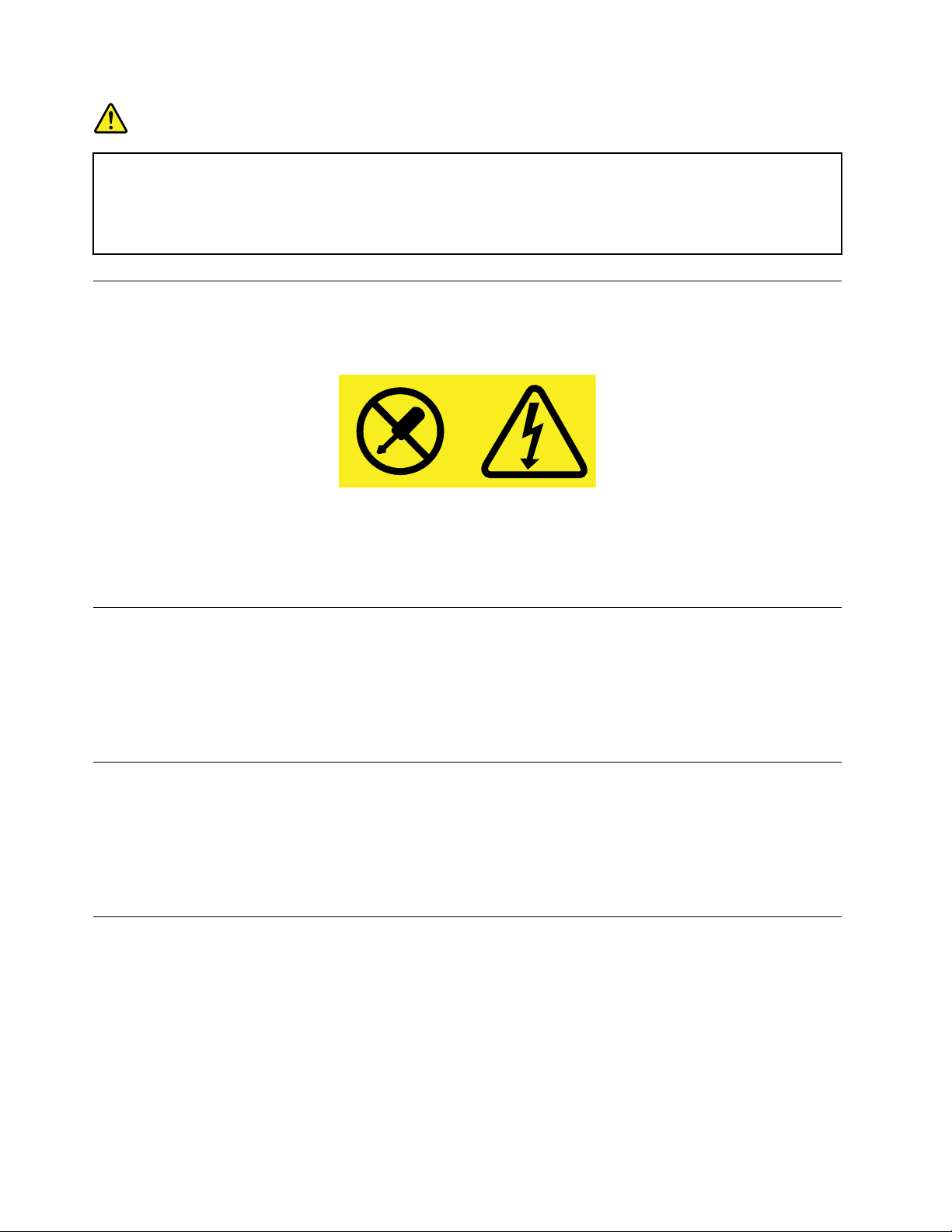
Κίνδυνος
ΟρισμέναπροϊόνταlaserπεριέχουνενσωματωμένηδίοδοlaserΚατηγορίας3ΑήΚατηγορίας3Β.
Λάβετευπόψησαςτοεξής:
Υπάρχειακτινοβολίαlaserότανείναιανοικτά.Μηνκοιτάτεπροςτηνκατεύθυνσητηςδέσμης,μην
κοιτάτεαπευθείαςμεοπτικάόργανακαιαποφεύγετετηνάμεσηέκθεσηστηδέσμη.
Δήλωσησχετικάμετοτροφοδοτικό
Ποτέμηναφαιρείτετοκάλυμμαενόςτροφοδοτικούήοποιουδήποτεεξαρτήματοςστοοποίουπάρχειη
ακόλουθηετικέτα.
Στοεσωτερικόοποιασδήποτεσυσκευήςστηνοποίαείναιεπικολλημένηαυτήηετικέταυπάρχουνεπικίνδυνα
επίπεδαηλεκτρικήςτάσης,ρεύματοςκαιενέργειας.Δενυπάρχουνστοεσωτερικόαυτώντωνσυσκευών
εξαρτήματατωνοποίωνμπορείναγίνεισυντήρηση.Ανυποψιάζεστεότιυπάρχειπρόβλημαμεκάποιοαπό
αυτάταεξαρτήματα,επικοινωνήστεμεένανειδικευμένοτεχνικό.
Καθαριότητακαισυντήρηση
Φροντίστεουπολογιστήςκαιοχώροςεργασίαςστονοποίοβρίσκεταιναείναιπάντακαθαροί.Πριν
καθαρίσετετονυπολογιστή,απενεργοποιήστετονκαιαποσυνδέστετοκαλώδιορεύματοςαπότηνπρίζα.
Κατάτονκαθαρισμότουυπολογιστήμηνψεκάζετευγρόκαθαρισμούαπευθείαςστονυπολογιστήκαιμη
χρησιμοποιείτεκαθαριστικόπουπεριέχειεύφλεκτεςουσίες.Ψεκάστετοκαθαριστικόσεέναμαλακόύφασμα
καισκουπίστεμεαυτότιςεπιφάνειεςτουυπολογιστή.
Ειδοποίησηγιαταγυάλιναμέρη
Προφύλαξη:
Ορισμέναμέρητουπροϊόντοςσαςμπορείναείναικατασκευασμένααπόγυαλί.Αυτότογυαλί
μπορείνασπάσει,αντοπροϊόνπροσκρούσεισεσκληρήεπιφάνειαήανυποβληθείσεέντονους
κραδασμούς.Ανσπάσειτογυαλί,μηντοαγγίξετεκαιμηνεπιχειρήσετενατοαφαιρέσετε.Σταματήστε
ναχρησιμοποιείτετοπροϊόνμέχριτογυαλίνααντικατασταθείαπόεξειδικευμένοπροσωπικόσέρβις.
Σημείωσηγιατηνπροστασίααπόανατροπή
•Τοποθετήστετονυπολογιστήσεανθεκτικήκαιχαμηλήβάσηήστερεώστετονσεέναέπιπλοκαι
τοποθετήστετονόσοτοδυνατόνπιομέσαστοέπιπλο.
•Κρατήστετατηλεχειριστήρια,ταπαιχνίδιακαιάλλααντικείμεναπουενδέχεταινατραβήξουντηνπροσοχή
τωνπαιδιώνμακριάαπότονυπολογιστή.
•Φυλάξτετονυπολογιστήκαιτακαλώδιαμακριάαπόπαιδιά.
•Ναεπιβλέπετεταπαιδιάσεχώρουςόπουδενέχουντηρηθείοισυμβουλέςασφαλείας.
xLenovoS400zκαιS405zΟδηγόςχρήσης
Page 13

Κεφάλαιο1.Επισκόπησηπροϊόντος
Σεαυτότοκεφάλαιοπαρέχονταιπληροφορίεςσχετικάμεταακόλουθαθέματα:
•“Θέσειςυλικού”στησελίδα1
•“Χαρακτηριστικά”στησελίδα9
•“Προδιαγραφές”στησελίδα12
•“Προγράμματα”στησελίδα12
Θέσειςυλικού
Αυτήηενότηταπαρέχειπληροφορίεςσχετικάμετιςθέσειςτουυλικούτουυπολογιστή.
Σημείωση:Τουλικότουυπολογιστήενδέχεταιναδιαφέρειελαφρώςσεσχέσημετιςεικόνες.
Μπροστινήόψη
Σχήμα1.Μπροστινήόψη
1Ενσωματωμένομικρόφωνο2Ένδειξηδραστηριότηταςενσωματωμένηςκάμερας
3Ρυθμιστικόελέγχουπροστατευτικούκαλύμματος
ενσωματωμένηςκάμερας
5Κουμπίεξαγωγής/κλεισίματοςμονάδαςοπτικούδίσκου6Ένδειξηδραστηριότηταςμονάδαςοπτικούδίσκου
7Κουμπίλειτουργίας
•Ενσωματωμένηκάμερα
Χρησιμοποιείταιγιαλήψηφωτογραφιώνήγιασυμμετοχήσεμιατηλεδιάσκεψη.
©CopyrightLenovo2015,2016
4Ενσωματωμένηκάμερα
1
Page 14

•Ένδειξηδραστηριότηταςενσωματωμένηςκάμερας
Ότανηένδειξηείναιαναμμένη,ηκάμεραχρησιμοποιείται.
•Ρυθμιστικόελέγχουπροστατευτικούκαλύμματοςενσωματωμένηςκάμερας
Χρησιμοποιείταιγιατηναπενεργοποίησητηςενσωματωμένηςκάμεραςμεφυσικότρόπο.
•Ενσωματωμένομικρόφωνο
Χρησιμοποιείταιγιατηνεγγραφήήχωνήτηχρήσηλογισμικούαναγνώρισηςομιλίαςχωρίςτηχρήση
μικροφώνου.
•Ένδειξηδραστηριότηταςμονάδαςοπτικούδίσκου
Ότανηένδειξηείναιαναμμένη,ημονάδαοπτικούδίσκουβρίσκεταισελειτουργία.
•Κουμπίεξαγωγής/κλεισίματοςμονάδαςοπτικούδίσκου
Χρησιμοποιείταιγιατηνεξαγωγήτουσυρταριούτηςμονάδαςοπτικούδίσκουαπότημονάδαδίσκου.
Αφούτοποθετήσετεέναδίσκοστοσυρτάρι,πατήστετοκουμπίεξαγωγής/κλεισίματοςγιανατοκλείσετε.
•Κουμπίλειτουργίας
Χρησιμοποιείταιγιατηνενεργοποίησητουυπολογιστήσας.Μπορείτεεπίσηςναχρησιμοποιήσετετο
κουμπίλειτουργίαςγιανααπενεργοποιήσετετονυπολογιστήμόνοότανδενμπορείτεναχρησιμοποιήσετε
καμίαδιαδικασίατερματισμούλειτουργίαςτωνMicrosoft
®
Windows
®
,γιανααπενεργοποιήσετετον
υπολογιστήσας.
2LenovoS400zκαιS405zΟδηγόςχρήσης
Page 15

Πίσωόψη
Σχήμα2.Πίσωόψη
1Υποδοχήκλειδαριάςασφαλείας2ΥποδοχέςUSB3.0(2)
3Υποδοχήμονάδαςανάγνωσηςκάρτας4Υποδοχήακουστικών
5ΥποδοχέςUSB2.0(3)6ΥποδοχήεξόδουHDMI
7ΥποδοχήEthernet8Υποδοχήμετασχηματιστήεναλλασσόμενουρεύματος
9Εσωτερικάηχεία(2)
TM
•Υποδοχήμετασχηματιστήεναλλασσόμενουρεύματος
Χρησιμοποιείταιγιατησύνδεσητουμετασχηματιστήεναλλασσόμενουρεύματοςστονυπολογιστήσας
γιαπαροχήρεύματος.
•Υποδοχήμονάδαςανάγνωσηςκάρτας
Χρησιμοποιείταιγιατηντοποθέτησηενόςμέσουαποθήκευσηςσχήματοςκάρτας,ώστεημονάδα
ανάγνωσηςκάρταςναμπορείναδιαβάσειταδεδομέναστομέσοαποθήκευσης.
•ΥποδοχήEthernet
ΧρησιμοποιείταιγιατησύνδεσηενόςκαλωδίουEthernetγιασύνδεσηLAN.
Σημείωση:ΓιαναλειτουργείουπολογιστήςεντόςτωνορίωντηςΟμοσπονδιακήςΕπιτροπής
ΕπικοινωνιώντωνΗΠΑ(FCC)ClassB,χρησιμοποιήστεκαλώδιοEthernetΚατηγορίας5eκαιάνω.
Κεφάλαιο1.Επισκόπησηπροϊόντος3
Page 16
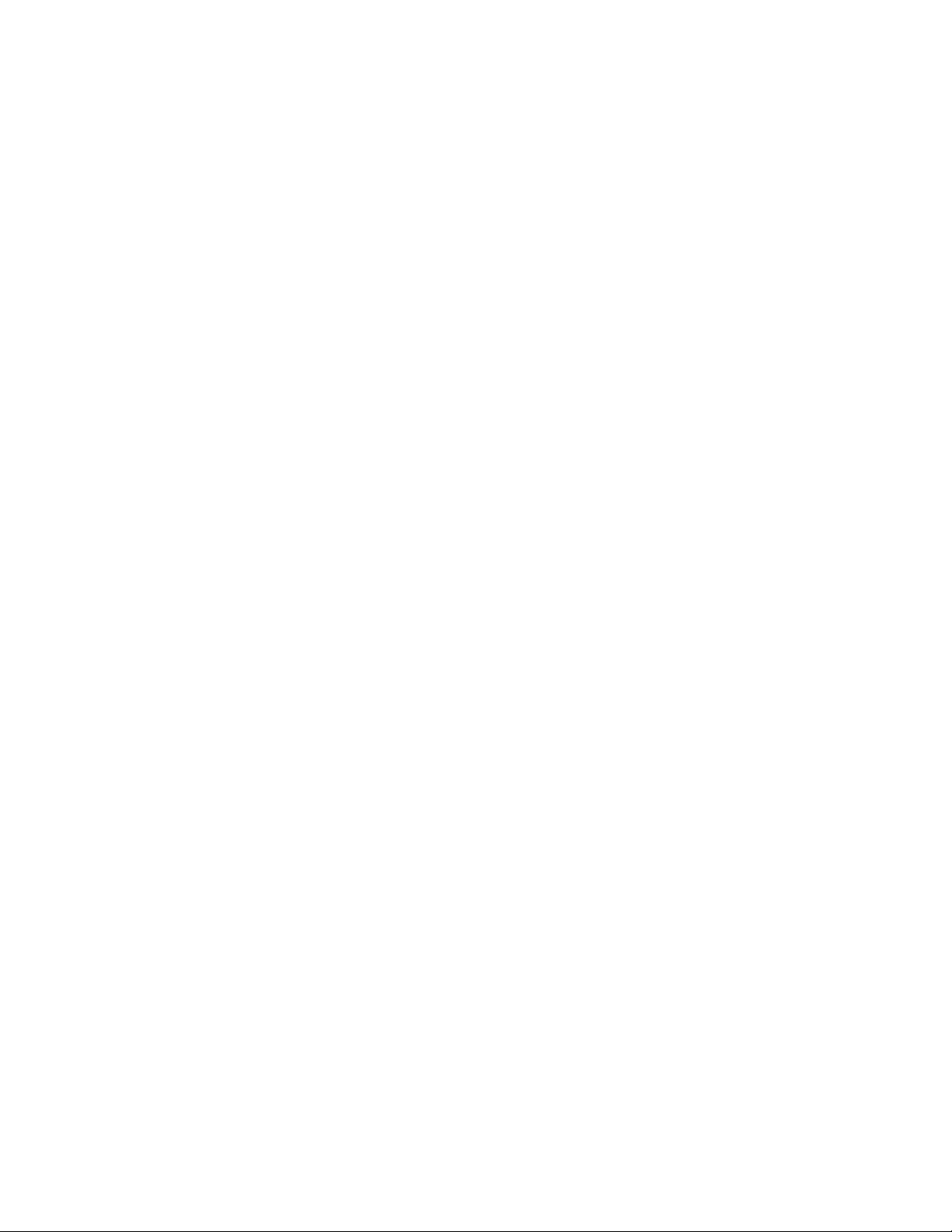
•ΥποδοχήεξόδουHDMI
Χρησιμοποιείταιγιατηναποστολήμησυμπιεσμένουβίντεουψηλήςευκρίνειαςκαιπολυκάναλωνσημάτων
ψηφιακούήχουαπότονυπολογιστήσεμιαοθόνηυψηλώνεπιδόσεωνήμιαάλληεξωτερικήσυσκευήπου
χρησιμοποιείυποδοχήHDMI(High-DefinitionMultimediaInterface).
•Υποδοχήακουστικών
Χρησιμοποιείταιγιατησύνδεσηακουστικώνήσετακουστικώνκαιμικροφώνουστονυπολογιστήσας.
•Εσωτερικόηχείο
Χρησιμοποιείταιγιατηνακρόασηήχωναπότονυπολογιστήχωρίςτηχρήσηακουστικών.
•Υποδοχήκλειδαριάςασφαλείας
Γιαπληροφορίες,βλ.“ΤοποθέτησημιαςκλειδαριάςσυρματόσχοινουτύπουKensington”στησελίδα32
•ΥποδοχήUSB2.0
ΧρησιμοποιείταιγιατησύνδεσημιαςσυσκευήςπουαπαιτείυποδοχήUSB2.0,όπωςενόςπληκτρολογίου,
ενόςποντικιού,ενόςσαρωτή,ενόςεκτυπωτήήμιαςσυσκευήςPDA(προσωπικόςψηφιακόςβοηθός).
•ΥποδοχήUSB3.0
ΧρησιμοποιείταιγιατησύνδεσημιαςσυσκευήςπουαπαιτείυποδοχήUSB2.0ήUSB3.0,όπωςενός
πληκτρολογίου,ενόςποντικιού,ενόςσαρωτή,ενόςεκτυπωτήήμιαςσυσκευήςPDA.
.
4LenovoS400zκαιS405zΟδηγόςχρήσης
Page 17

Εξαρτήματαυπολογιστή
Σημείωση:Ανάλογαμετομοντέλοτουυπολογιστήσας,μερικάαπόταακόλουθαεξαρτήματαείναι
προαιρετικά.
Σχήμα3.Εξαρτήματαυπολογιστή
Κεφάλαιο1.Επισκόπησηπροϊόντος5
Page 18

1Βάσηστηρίγματοςοθόνης2Στήριγμαοθόνης
3Στήριγμαπλαισίου4Κάλυμμαυπολογιστή
5Προστατευτικόκάλυμμαπλακέταςσυστήματος6ΚεραίεςWi-Fi(2)
7ΚάρταWi-Fi8Ενσωματωμένηκάμερα
9Μονάδαμνήμης10ΠλαϊνόπλαίσιοI/O
11Ψύκτρα12Μπαταρίασεσχήμανομίσματος
13Πλακέτασυστήματος14ΠλαίσιοτοποθέτησηςVESA
15Πλαίσιομονάδαςαποθήκευσης16Ανεμιστήραςσυστήματος
17Μονάδααποθήκευσης18Εσωτερικάηχεία(2)
19Ποδαράκια(2)20Πλακέτακουμπιούλειτουργίας
21Πλακέταμετατροπέα22Μονάδαοπτικούδίσκου
23Πλαίσιοστήριξηςμονάδαςοπτικούδίσκου24Μετασχηματιστήςεναλλασσόμενουρεύματος
®
6LenovoS400zκαιS405zΟδηγόςχρήσης
Page 19

Εξαρτήματαστηνπλακέτασυστήματος
Σημείωση:Γιαταεξαρτήματαπουεμφανίζονταιστιςπαρακάτωδύοεικόνεςαλλάδενπεριλαμβάνονται
στουςαντίστοιχουςπίνακες,ανατρέξτεστιςενότητες“Μπροστινήόψη”στησελίδα1και“Πίσωόψη”στη
σελίδα3.
ΓιατοS400z
Σχήμα4.Εξαρτήματαστηνπλακέτασυστήματος(S400z)
1ΥποδοχήκάρταςWi-FiM.22Μικροεπεξεργαστής
3Υποδοχήενσωματωμένηςκάμερας4ΥποδοχήοθόνηςLCD
5Υποδοχήμνήμης16Υποδοχήμνήμης2
7Μονάδαεπεξεργασίαςγραφικών(GPU)(προαιρετική)8Υποδοχήπλακέταςμετατροπέα
9Υποδοχήεσωτερικούηχείου10Υποδοχήπλακέταςκουμπιούλειτουργίας
11ΥποδοχήSATA1(σύνδεσημετημονάδααποθήκευσης)12ΥποδοχήρεύματοςSATA(σύνδεσημετημονάδα
αποθήκευσηςκαιτημονάδαοπτικούδίσκου)
13ΥποδοχήSAT A2(σύνδεσημετημονάδαοπτικού
14Υποδοχήανεμιστήρασυστήματος
δίσκου)
15Μπαταρίασεσχήμανομίσματος
Κεφάλαιο1.Επισκόπησηπροϊόντος7
Page 20
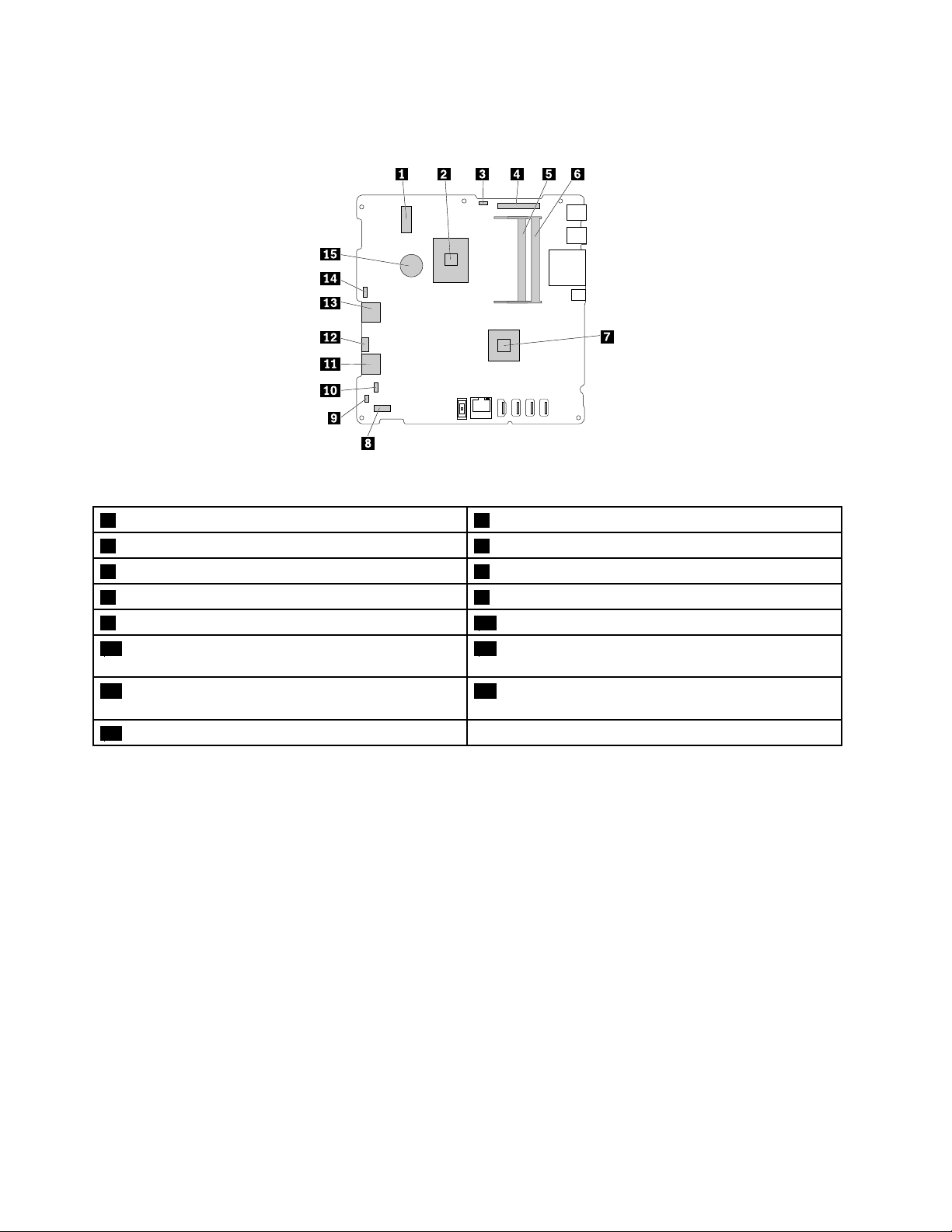
ΓιατοS405z
Σχήμα5.Εξαρτήματαστηνπλακέτασυστήματος(S405z)
1ΥποδοχήκάρταςWi-FiM.22Μικροεπεξεργαστής
3Υποδοχήενσωματωμένηςκάμερας4ΥποδοχήοθόνηςLCD
5Υποδοχήμνήμης16Υποδοχήμνήμης2
7GPU(προαιρετική)8Υποδοχήπλακέταςμετατροπέα
9Υποδοχήεσωτερικούηχείου10Υποδοχήπλακέταςκουμπιούλειτουργίας
11ΥποδοχήSATA1(σύνδεσημετημονάδααποθήκευσης)12ΥποδοχήρεύματοςSATA(σύνδεσημετημονάδα
αποθήκευσηςκαιτημονάδαοπτικούδίσκου)
13ΥποδοχήSAT A2(σύνδεσημετημονάδαοπτικού
δίσκου)
15Μπαταρίασεσχήμανομίσματος
14Υποδοχήανεμιστήρασυστήματος
8LenovoS400zκαιS405zΟδηγόςχρήσης
Page 21

Ετικέτατύπουκαιμοντέλουυπολογιστή
Ηετικέτατύπουκαιμοντέλουυπολογιστήπροσδιορίζειτονυπολογιστήσας.Ότανεπικοινωνείτεμετη
Lenovoγιαβοήθεια,ηετικέτατύπουυπολογιστήκαιμοντέλουβοηθάτουςτεχνικούςυποστήριξηςνα
προσδιορίσουντομοντέλοτουυπολογιστήσαςκαιναπαρέχουνταχύτερεςυπηρεσίες.
Ηετικέτατουτύπουκαιτουμοντέλουτουμηχανήματοςείναικολλημένηστοπίσωμέροςτουυπολογιστή
σαςόπωςυποδεικνύεται.
Σχήμα6.Ετικέτατύπουκαιμοντέλουυπολογιστή
Χαρακτηριστικά
Οιδυνατότητεςτουυπολογιστήπουπεριγράφονταισεαυτήντηνενότηταισχύουνγιαδιάφοραμοντέλα.
Πληροφορίεςσχετικάμετονυπολογιστήσας
•Γιαναπροβάλετεβασικέςπληροφορίες(όπωςπληροφορίεςμικροεπεξεργαστήκαιμνήμης)σχετικά
μετονυπολογιστήσας,κάντεταεξής:
1.ΚάντεκλικστοκουμπίΈναρξης,γιαναανοίξετετομενούΈναρξης.
2.ΑνάλογαμετηνέκδοσητωνWindows,κάντεένααπόταεξής:
–ΣταWindows7:ΚάντεδεξιόκλικστοστοιχείοΥπολογιστής(Computer)και,στησυνέχεια,
κάντεκλικστιςΙδιότητες(Properties).
–ΣταWindows10:ΚάντεκλικστιςεπιλογέςΡυθμίσεις(Settings)➙Σύστημα(System)➙
Πληροφορίες(About).
•Γιαναπροβάλετελεπτομερείςπληροφορίεςσχετικάμετιςσυσκευές(όπωςγιατημονάδαοπτικούδίσκου
καιτουςπροσαρμογείςδικτύου)στονυπολογιστήσας,κάντεταεξής:
1.ΑνάλογαμετηνέκδοσητωνWindows,κάντεένααπόταεξής:
Κεφάλαιο1.Επισκόπησηπροϊόντος9
Page 22

–ΣταWindows7:ΚάντεκλικστοκουμπίΈναρξη(Start)γιαναανοίξετετομενούΈναρξης.Κάντε
δεξιόκλικστοστοιχείοΥπολογιστής(Computer)και,στησυνέχεια,κάντεκλικστιςΙδιότητες
(Properties).
–ΣταWindows10:ΚάντεδεξιόκλικστοκουμπίΈναρξη(Start)γιαναανοίξετετομενού
περιβάλλοντοςΈναρξης.
2.ΕπιλέξτεΔιαχείρισηΣυσκευών(DeviceManager).Πληκτρολογήστετονκωδικόπρόσβασης
διαχειριστήήδώστετηνεπιβεβαίωσηανσαςζητηθεί.
Προεγκατεστημένολειτουργικόσύστημα
ΟυπολογιστήςσαςπαρέχεταιμετολειτουργικόσύστημαWindows7ήWindows10προεγκατεστημένο.
ΕίναιπιθανόηLenovoναπροσδιορίσειεπιπλέονλειτουργικάσυστήματαωςσυμβατάμετονυπολογιστήσας.
Γιαναδιαπιστώσετεανέναλειτουργικόσύστημαέχειπιστοποιηθείήυποβληθείσεδοκιμήσυμβατότητας,
επισκεφθείτετοδικτυακότόποτουπρομηθευτήτουλειτουργικούσυστήματος.
Τροφοδοτικό
Ουπολογιστήςσαςπαρέχεταιμεένανμετασχηματιστήεναλλασσόμενουρεύματος90Wattή120Watt.
Μονάδεςαποθήκευσης
Ουπολογιστήςσαςυποστηρίζειμίαμονάδααποθήκευσης(μονάδασκληρούδίσκου,υβριδικήμονάδα
δίσκουήμονάδαSSD).
Γιαναπροβάλετετομέγεθοςτηςμονάδαςαποθήκευσης,κάντεταεξής:
1.ΑνάλογαμετηνέκδοσητωνWindows,κάντεένααπόταεξής:
•ΣταWindows7:ΚάντεκλικστοκουμπίΈναρξη(Start)γιαναανοίξετετομενούΈναρξης.Κάντεδεξιό
κλικστοστοιχείοΥπολογιστής(Computer)και,στησυνέχεια,κάντεκλικστιςΔιαχείριση(Manage).
•ΣταWindows10:ΚάντεδεξιόκλικστοκουμπίΈναρξη(Start)γιαναανοίξετετομενούπεριβάλλοντος
Έναρξης.
2.ΚάντεκλικστηνεπιλογήΔιαχείρισηδίσκων(DiskManagement).
Χαρακτηριστικάβίντεο
ΗενσωματωμένηκάρταγραφικώνυποστηρίζειτηνυποδοχήεξόδουHDMI.
Χαρακτηριστικάήχου
Ηενσωματωμένηκάρταήχουυποστηρίζειτιςακόλουθεςυποδοχέςήχουκαισυσκευέςστονυπολογιστήσας:
•Υποδοχήακουστικών
•Ενσωματωμένομικρόφωνο
•Εσωτερικόηχείο
Υποδοχέςεισόδου/εξόδου(I/O)
•Υποδοχήμονάδαςανάγνωσηςκάρτας
•ΥποδοχήEthernet
•ΥποδοχήεξόδουHDMI
•Υποδοχήακουστικών
•ΥποδοχήUSB
Θέσειςεπέκτασης
•Μονάδαανάγνωσηςκάρτας
10LenovoS400zκαιS405zΟδηγόςχρήσης
Page 23

•Υποδοχήμνήμης
•Μονάδαοπτικούδίσκου
•Θήκημονάδαςαποθήκευσης
Δυνατότητεςδικτύου
•EthernetLAN
ΗενσωματωμένηκάρταδιασύνδεσηςδικτύουυποστηρίζειτηνυποδοχέςEthernetστονυπολογιστήσας.
•ΑσύρματοLAN
•Bluetooth
Μηχανισμοίασφάλειας
Γιαπερισσότερεςπληροφορίες,βλ.Κεφάλαιο4“Ασφάλεια”στησελίδα31.
Δυνατότητεςδιαχείρισηςσυστήματος
•Δυνατότητααποθήκευσηςτωναποτελεσμάτωντηςδιαδικασίαςελέγχουυλικούεξοπλισμούpower-on
selftest(POST)
•DesktopManagementInterface(DMI)
ΤοDesktopManagementInterfaceπροσφέρειμιακοινήδιαδρομήώστεοιχρήστεςναέχουνπρόσβαση
σεπληροφορίεςσχετικάμεόλεςτιςπτυχέςενόςυπολογιστή.Στιςπληροφορίεςπεριλαμβάνονταιο
τύποςεπεξεργαστή,ηημερομηνίαεγκατάστασης,οιεκτυπωτέςκαιταάλλαπεριφερειακάπουείναι
συνδεδεμένα,τοιστορικόσυντήρησηςκ.ο.κ.
•ΛειτουργίασυμμόρφωσηςErPLPS
Ηλειτουργίασυμμόρφωσηςπροςτηνοδηγίαγιαταπροϊόνταπουκαταναλώνουνενέργεια
(energy-relatedproducts,ErP)χαμηλότερηςκατάστασηςενέργειας(lowestpowerstate,LPS)μειώνει
τηνκατανάλωσηρεύματοςότανουπολογιστήςσαςβρίσκεταισεκατάστασηαναστολήςλειτουργίαςή
είναιαπενεργοποιημένος.Γιαπερισσότερεςπληροφορίες,βλ.“Ενεργοποίησηήαπενεργοποίησητης
λειτουργίαςσυμμόρφωσηςErPLPS”στησελίδα36
•Intel
®
StandardManageability
.
ΤοIntelStandardManageabilityείναιμιατεχνολογίαυλικούκαιλογισμικούπουκάνειπιοεύκοληκαι
λιγότεροδαπανηρήτηχρήσητωνυπολογιστώναπόεπιχειρήσεις,γιαεργασίεςπαρακολούθησης,
συντήρησης,ενημέρωσης,αναβάθμισηςκαιεπιδιόρθωσης.
•IntelMatrixStorageManager
ΤοIntelMatrixStorageManagerείναιέναπρόγραμμαοδήγησηςσυσκευώντοοποίοπαρέχειυποστήριξη
γιασυστοιχίεςSATA(SerialAdvancedTechnologyAttachment)RAID(RedundantArrayofIndependent
Disks)5καιSATARAID10σεσυγκεκριμένεςπλακέτεςσυστήματοςchipsetτηςIntelπροκειμένου
ναβελτιώσειτιςεπιδόσειςτουδίσκου.
•PrebootExecutionEnvironment(PXE)
ΤοPrebootExecutionEnvironmentεπιτρέπειστουςυπολογιστέςναπραγματοποιούνεκκίνησημετη
χρήσημιαςδιασύνδεσηςδικτύουπουείναιανεξάρτητηαπότιςμονάδεςαποθήκευσηςδεδομένων(όπως
οιμονάδεςσκληρούδίσκου)ήαπόταεγκατεστημέναλειτουργικάσυστήματα.
•SystemManagement(SM)BasicInput/OutputSystem(BIOS)καιλογισμικόSM
ΟιπροδιαγραφέςSMBIOSπροσδιορίζουνδομέςδεδομένωνκαιμεθόδουςπρόσβασηςπουμπορούννα
χρησιμοποιηθούνγιατηνανάγνωσηδεδομένωνδιαχείρισηςπουείναιαποθηκευμέναστοBIOSενός
υπολογιστή.
Κεφάλαιο1.Επισκόπησηπροϊόντος11
Page 24

•WakeonLAN
ΤοWakeonLANείναιέναπρότυποδικτύωσηςEthernetπουεπιτρέπειτηνενεργοποίησηήτηναφύπνιση
ενόςυπολογιστήμέσωενόςμηνύματοςδικτύου.Τομήνυμααποστέλλεταισυνήθωςαπόέναπρόγραμμα
πουεκτελείταισεένανάλλουπολογιστήστοίδιοLAN.
•WakeonRing
ΤοWakeonRing,πουμερικέςφορέςαναφέρεταιωςWakeonModem,είναιμιαπροδιαγραφή
πουεπιτρέπειτηνεπαναφοράσελειτουργίατωνυποστηριζόμενωνυπολογιστώνκαισυσκευώναπό
κατάστασηαναστολήςήαδρανοποίησης.
•WindowsManagementInstrumentation(WMI)
ΤοWindowsManagementInstrumentationείναιένασύνολοεπεκτάσεωνγιατοWindowsDriverModel.
Παρέχειέναπεριβάλλονλειτουργικούσυστήματοςμέσωτουοποίουταστοιχείαμεενδείξειςπαρέχουν
πληροφορίεςκαιενημέρωση.
Προδιαγραφές
Σεαυτήτηνενότητααναφέρονταιοιφυσικέςπροδιαγραφέςτουυπολογιστήσας.
Διαστάσεις(χωρίςστήριγμαυπολογιστή)
Πλάτος:535,2mm
Ύψος:375,7mm
Βάθος:40,2mm
Βάρος(χωρίςτησυσκευασία)
Μετονμέγιστοαρχικόεξοπλισμό:7,3kg
Περιβάλλον
•Θερμοκρασίααέρα:
Σύστημασελειτουργία:από10°Cέως35°C
Αποθήκευσηστηναρχικήσυσκευασία:από-40°Cέως60°C
Αποθήκευσηχωρίςσυσκευασία:από-10°Cέως60°C
•Υγρασία:
Σύστημασελειτουργία:20%-80%(μηυγροποιητική)
Αποθήκευση:20%-90%(μηυγροποιητική)
•Υψόμετρο:
Σύστημασελειτουργία:από-15,2έως3.048m
Αποθήκευση:από-15,2έως10.668m
Παροχήρεύματος
Τάσηεισόδου:από100VACέως240VAC
Συχνότηταεισόδου:50/60Hz
Προγράμματα
Αυτήηενότηταπαρέχειπληροφορίεςσχετικάμεταπρογράμματατουυπολογιστή.
Πρόσβασησεέναπρόγραμμαστονυπολογιστή
Γιανααποκτήσετεπρόσβασησεέναπρόγραμμαπουείναιεγκατεστημένοστονυπολογιστή,κάντεένα
απόταεξής:
12LenovoS400zκαιS405zΟδηγόςχρήσης
Page 25

•ΑπότηνΑναζήτησητωνWindows
®
:
1.ΑνάλογαμετηνέκδοσητωνWindows,κάντεένααπόταεξής:
–ΣταMicrosoft
®
Windows7:Κάντεκλικστοκουμπί“Έναρξη(Start)”γιαναανοίξετετομενού
Έναρξηςκαι,στησυνέχεια,πληκτρολογήστετοόνοματουπρογράμματοςστοπλαίσιοαναζήτησης.
–ΣταWindows10:Πληκτρολογήστετοόνοματουπρογράμματοςστοπλαίσιοαναζήτησηςδίπλα
στοκουμπίΈναρξη(Start).
2.Στααποτελέσματααναζήτησης,κάντεκλικστοεπιθυμητόπρόγραμμαγιανατοξεκινήσετε.
•ΑπότομενούΈναρξηςήαπότονΠίνακαελέγχου(ControlPanel):
1.ΚάντεκλικστοκουμπίΈναρξης,γιαναανοίξετετομενούΈναρξης.Στησυνέχεια,κάντεκλικστο
επιθυμητόπρόγραμμαγιανατοξεκινήσετε.
2.Αντοόνοματουπρογράμματοςδενεμφανίζεται,κάντεκλικστηνεπιλογήΌλαταπρογράμματα(All
programs)σταWindows7ήΌλεςοιεφαρμογές(Allapps)σταWindows10,γιαναεμφανιστεί
ηλίσταπρογραμμάτων.Απότηλίσταήαπόένανφάκελοστηλίστα,κάντεκλικστοεπιθυμητό
πρόγραμμαγιανατοξεκινήσετε.
3.ΑντοόνοματουπρογράμματοςδενεμφανίζεταιστομενούΈναρξης,μεταβείτεστοπρόγραμμααπό
τονΠίνακαΕλέγχου(ControlPanel).
a.ΑνάλογαμετηνέκδοσητωνWindows,κάντεένααπόταεξής:
–ΣταWindows7:ΚάντεκλικστονΠίνακαΕλέγχου(ControlPanel)στομενούΈναρξης.
–ΣταWindows10:ΚάντεδεξιόκλικστοκουμπίΈναρξη(Start)γιαναανοίξετετομενού
περιβάλλοντοςΈναρξηςκαι,στησυνέχεια,κάντεκλικστονΠίνακαςΕλέγχου(ControlPanel).
b.ΠροβάλετετονΠίνακαΕλέγχου(ControlPanel)χρησιμοποιώνταςΜεγάλαεικονίδια(Large
icons)ήΜικράεικονίδια(Smallicons)και,στησυνέχεια,κάντεκλικστοόνοματουεπιθυμητού
προγράμματοςγιανατοξεκινήσετε.
ΕισαγωγήσταπρογράμματατηςLenovo
ΣτηνενότητααυτήπαρέχονταιπληροφορίεςγιατασημαντικάπρογράμματατηςLenovoπου
περιλαμβάνονταιστολειτουργικόσαςσύστημα.
Σημείωση:Ανάλογαμετομοντέλοτουυπολογιστή,μερικάαπόταακόλουθαπρογράμματαενδέχεταινα
μηνείναιπροεγκατεστημένα.
•ΣταWindows10μόνο:
–LenovoCompanion
Τακαλύτεραχαρακτηριστικάκαιδυνατότητεςτουυπολογιστήπρέπειναείναιεύκολαστηνπρόσβαση
καιτηνκατανόηση.ΜετοLenovoCompanion,μπορείτε.ΧρησιμοποιήστετοLenovoCompanion
γιανακάνετεταακόλουθα:
–Βελτιστοποιήστετηναπόδοσητουυπολογιστή,παρακολουθήστετηνεύρυθμηλειτουργίατου
υπολογιστήκαιδιαχειριστείτετιςενημερώσεις.
–Αποκτήστεπρόσβασησεηλεκτρονικάεγχειρίδια,ελέγξτετηνκατάστασητηςεγγύησηςκαιδείτε
προσαρμοσμένααξεσουάργιατονυπολογιστή.
–Διαβάστεάρθραοδηγιών,εξερευνήστεταφόρουμτηςLenovoκαιπαραμείνετεενημερωμένοιγιατα
τεχνολογικάνέα,χάρησεάρθρακαιιστολόγιααπόαξιόπιστεςπηγές.
ΤοπρόγραμμαLenovoCompanionπεριλαμβάνειάφθονοαποκλειστικόπεριεχόμενοαπότηLenovo,
γιανασαςβοηθήσειναμάθετεπερισσότεραγιατοτιμπορείτενακάνετεμετονυπολογιστή.
Κεφάλαιο1.Επισκόπησηπροϊόντος13
Page 26

–LenovoSettings
ΤοπρόγραμμαLenovoSettingsείναιέναενιαίοκέντροελέγχουτωνδυνατοτήτωνυλικού,των
αισθητήρωνκαιτωνπρογραμμάτωντουυπολογιστή.ΤοπρόγραμμαLenovoSettingsσάςεπιτρέπει
ναβελτιστοποιήσετετηναπόδοσητηςσυσκευήςσας,προσαρμόζονταςβασικέςλειτουργίες,όπως
τασχέδιαπαροχήςενέργειας,τονήχο,τηνκάμερακαιταδίκτυα.
•ΣταWindows7καιταWindows10:
–DriverandApplicationInstallation
–ΣταWindows7:ΤοπρόγραμμαDriverandApplicationInstallationπαρέχειτακτικήπρόσβασησε
ενημερώσειςπρογραμμάτωνοδήγησηςσυσκευήςκαιλογισμικούγιατονυπολογιστή.Τοπρόγραμμα
συλλέγειπληροφορίεςαπότοLenovoHelpCenterσχετικάμενέεςενημερώσειςγιατονυπολογιστή
και,στησυνέχεια,ταξινομείκαιεμφανίζειτιςενημερώσειςγιαλήψηκαιεγκατάσταση.Έχετεπλήρη
έλεγχογιατοποιεςενημερωμένεςεκδόσειςθαμεταφορτώσετεκαιθαεγκαταστήσετε.
–ΣταWindows10:ΤοπρόγραμμαDriverandApplicationInstallationσαςεπιτρέπειμόνονα
εγκαθιστάτεκαιναεπανεγκαθιστάτεπρογράμματαοδήγησηςσυσκευήςκαιπρογράμματατοπικά.
–LenovoBluetoothLock
ΤοπρόγραμμαLenovoBluetoothLockσάςεπιτρέπειναχρησιμοποιείτεμιασυσκευήBluetooth
(όπωςτοsmartphoneσας)ωςμιαμονάδαπουβασίζεταιστηνεγγύτηταγιατοαυτόματοκλείδωμα
ήξεκλείδωματουυπολογιστή.Εντοπίζονταςτηναπόστασηανάμεσαστονυπολογιστήκαι
τηνπροκαθορισμένησυσκευήBluetoothπουέχετεμαζίσας,τοπρόγραμμαLenovoBluetooth
Lockκλειδώνειαυτόματατονυπολογιστήόταναπομακρύνεστεαπόαυτόνκαιτονξεκλειδώνει
αυτόματαότανεπιστρέφετε.Πρόκειταιγιαέναναπλότρόποπροστασίαςτουυπολογιστήαπόμη
εξουσιοδοτημένηπρόσβαση,σεπερίπτωσηπουξεχάσετενατονκλειδώσετε.
–LenovoRescueSystem
ΤοπρόγραμμαLenovoRescueSystemείναιμιαλύσηαποκατάστασηςκαιεπαναφοράςενόςκουμπιού.
Περιλαμβάνειένασύνολοεργαλείωναυτόματηςαποκατάστασης,μεταοποίαμπορείτεναδιαγνώσετε
προβλήματατουυπολογιστή,ναλάβετεβοήθειακαινααποκαταστήσετετοσύστημασεπερίπτωση
βλάβης,ακόμακαιανδενείναιδυνατήηεκκίνησητουλειτουργικούσυστήματοςτωνWindows.
–LenovoSolutionCenter
ΤοπρόγραμμαLenovoSolutionCenterσάςεπιτρέπεινααντιμετωπίζετεταπροβλήματατου
υπολογιστήσαςκαιναβρίσκετελύσειςγιααυτά.Συνδυάζειδιαγνωστικάτεστ,συλλογήπληροφοριών
συστήματος,κατάστασηασφαλείαςκαιπληροφορίεςυποστήριξηςμαζίμεσυμβουλέςκαιυποδείξεις
γιαμέγιστηαπόδοσητουσυστήματος.
14LenovoS400zκαιS405zΟδηγόςχρήσης
Page 27

Κεφάλαιο2.Χρήσητουυπολογιστή
Αυτότοκεφάλαιοπεριέχειταακόλουθαθέματα:
•“Προσαρμογήτουστηρίγματοςτουυπολογιστή”στησελίδα15
•“Δήλωσητουυπολογιστή”στησελίδα17
•“Ρύθμισητηςέντασηςτουυπολογιστή”στησελίδα18
•“ΠροσθήκηενόςεικονιδίουστηνπεριοχήειδοποιήσεωντωνWindows”στησελίδα18
•“Χρήσηενόςδίσκου”στησελίδα18
•“Σύνδεσησεδίκτυο”στησελίδα20
Προσαρμογήτουστηρίγματοςτουυπολογιστή
Μπορείτεναχρησιμοποιήσετετοστήριγματουυπολογιστή,γιαναπροσαρμόσετετονυπολογιστήστη
θέσηπουσαςβολεύει.
Σημείωση:Τοστήριγμαυπολογιστήείναιπροαιρετικό.
©CopyrightLenovo2015,2016
15
Page 28

Ρύθμισητουστηρίγματοςπλαισίουοθόνης
Ανοίξτετοστήριγμαπλαισίουοθόνης.Κατόπιν,μπορείτεναπροσαρμόσετετηγωνίατουυπολογιστήσε
κλίσημεταξύ15°και40°προςτοπίσωμέρος,όπωςυποδεικνύεται.
Προφύλαξη:
Βεβαιωθείτεότιηκλίσηείναιτουλάχιστον15°σεσχέσημετηνκατακόρυφηθέση,διαφορετικάο
υπολογιστήςμπορείναμηνείναισταθερόςκαινααναποδογυρίσει.
Σχήμα7.Ρύθμισητουστηρίγματοςπλαισίουοθόνης
16LenovoS400zκαιS405zΟδηγόςχρήσης
Page 29

Ρύθμισητουστηρίγματοςοθόνης
Μπορείτεναχρησιμοποιήσετετοστήριγμαοθόνηςγιαναπροσαρμόσετετονυπολογιστή,κάνονταςταεξής:
•Μπορείτεναπροσαρμόσετετηνκατακόρυφηθέσητουυπολογιστήσεκλίσημεταξύ5°προςταεμπρός
και24°προςταπίσω,όπωςυποδεικνύεται.
Σχήμα8.Προσαρμογήτηςκατακόρυφηςθέσηςτουυπολογιστήπροςταεμπρόςήπροςταπίσω
•Μπορείτεναπροσαρμόσετετηγωνίατουυπολογιστήσεκλίσημεταξύ45°προςτααριστεράκαι45°
προςταδεξιά,όπωςυποδεικνύεται.
Σχήμα9.Ρύθμισητουπροσανατολισμούτουυπολογιστήπροςτααριστεράήδεξιά
Δήλωσητουυπολογιστή
ΌτανδηλώνετετονυπολογιστήστηLenovo,καταχωρείτεαπαιτούμενεςπληροφορίεςστηβάσηδεδομένων
τηςLenovo.ΟιπληροφορίεςεπιτρέπουνστηLenovoναεπικοινωνείμαζίσαςσεπερίπτωσηανάκλησης
προϊόντωνήάλλωνσημαντικώνπροβλημάτωνκαινασαςπαρέχειγρηγορότερηυποστήριξηότανκαλείτε
τηLenovoγιαβοήθεια.Επιπλέον,ορισμένεςτοποθεσίεςπαρέχουνεκτεταμέναπρονόμιακαιυπηρεσίες
στουςεγγεγραμμένουςχρήστες.
Κεφάλαιο2.Χρήσητουυπολογιστή17
Page 30

ΓιαναδηλώσετετονυπολογιστήστηLenovo,βεβαιωθείτεότιουπολογιστήςείναισυνδεδεμένοςστο
Internet.Στησυνέχεια,μεταβείτεστονδικτυακότόποhttp://www.lenovo.com/registerκαιακολουθήστε
τιςοδηγίεςστηνοθόνη.
Ρύθμισητηςέντασηςτουυπολογιστή
Γιαναρυθμίσετετηνέντασηήχουτουυπολογιστή,κάντεταεξής:
1.ΚάντεκλικστοεικονίδιοέντασηςστηνπεριοχήειδοποιήσεωντωνWindowsστηγραμμήεργασιών.
Σημείωση:ΑντοεικονίδιοέντασηςδενεμφανίζεταιστηνπεριοχήειδοποιήσεωντωνWindowsστη
γραμμήεργασιών,προσθέστετοεικονίδιοστηνπεριοχήειδοποιήσεων.Ανατρέξτεστηνενότητα
“ΠροσθήκηενόςεικονιδίουστηνπεριοχήειδοποιήσεωντωνWindows”στησελίδα18
2.Ακολουθήστετιςοδηγίεςστηνοθόνη,γιαναρυθμίσετετηνέντασητουήχου.Κάντεκλικστοεικονίδιο
τωνηχείωνγιασίγασητουήχου.
.
ΠροσθήκηενόςεικονιδίουστηνπεριοχήειδοποιήσεωντωνWindows
ΓιαναπροσθέσετεέναεικονίδιοστηνπεριοχήειδοποιήσεωντωνWindows,κάντεταεξής:
1.Κάντεκλικστοβέλοςδίπλαστηνπεριοχήειδοποιήσεωνγιαναπροβάλετετακρυφάεικονίδια.Στη
συνέχεια,κάντεκλικστοεπιθυμητόεικονίδιοκαισύρετέτοστηνπεριοχήειδοποιήσεων.
2.Εάντοεικονίδιοδενεμφανίζεται,ενεργοποιήστετο.
a.ΚάντεκλικστοκουμπίΈναρξης,γιαναανοίξετετομενούΈναρξης.
b.ΑνάλογαμετηνέκδοσητωνWindows,κάντεένααπόταεξής:
•ΣταWindows7:ΚάντεκλικστονΠίνακαΕλέγχου(ControlPanel).ΠροβάλετετονΠίνακα
ελέγχου(ControlPanel)χρησιμοποιώνταςΜεγάλαεικονίδια(Largeicons)ήΜικράεικονίδια(Small
icons)και,στησυνέχεια,επιλέξτεΕικονίδιαπεριοχήςειδοποιήσεων(NotificationAreaIcons)
➙Ενεργοποίησηήαπενεργοποίησηεικονιδίωνσυστήματος(T urnsystemiconsonoroff).
•ΣταWindows10:ΕπιλέξτεΡυθμίσεις(Settings)➙Σύστημα(System)➙Ειδοποιήσεις
καιενέργειες(Notifications&actions)➙Ενεργοποίησηήαπενεργοποίησηεικονιδίων
συστήματος(T urnsystemiconsonoroff).
c.Ενεργοποιήστετοεπιθυμητόεικονίδιο.
3.ΑντοεικονίδιοεξακολουθείναμηνεμφανίζεταιστηνπεριοχήειδοποιήσεωντωνWindows,επαναλάβετε
τοβήμα1.
Χρήσηενόςδίσκου
Σεαυτήντηνενότηταπαρέχονταιπληροφορίεςγιατηχρήσηδίσκουκαιτηςμονάδαςοπτικούδίσκου.
Οδηγίεςσχετικάμετηχρήσητηςμονάδαςοπτικούδίσκου
Κατάτηχρήσητηςμονάδαςοπτικούδίσκου,ακολουθήστετιςεξήςοδηγίες:
•Μηντοποθετείτετονυπολογιστήσεθέσηόπουημονάδαδίσκουείναιεκτεθειμένησεοποιαδήποτε
απότιςακόλουθεςσυνθήκες:
–Υψηλήθερμοκρασία
–Υψηλήυγρασία
–Υπερβολικήσκόνη
–Υπερβολικοίκραδασμοίήξαφνικάτραντάγματα
–Κεκλιμένηεπιφάνεια
–Άμεσοηλιακόφως
18LenovoS400zκαιS405zΟδηγόςχρήσης
Page 31

•Μηντοποθετείτεάλλααντικείμεναεκτόςαπόδίσκουςμέσαστημονάδαδίσκου.
•Μηνεισαγάγετεκατεστραμμένουςδίσκουςμέσαστημονάδαδίσκου.Στρεβλωμένοι,γρατσουνισμένοιή
βρώμικοιδίσκοιμπορείναπροξενήσουνβλάβηστημονάδαδίσκου.
•Προτούμετακινήσετετονυπολογιστή,αφαιρέστετοδίσκοαπότημονάδαδίσκου.
Χειρισμόςκαιαποθήκευσηδίσκου
Κατάτοχειρισμόκαιτηναποθήκευσηενόςδίσκου,ακολουθήστετιςεξήςοδηγίες:
•Κρατήστετοδίσκοαπότιςάκρεςτου.Μηναγγίζετετηνεπιφάνειατηςπλευράςπουδενφέρειετικέτα.
•Γιανααφαιρέσετετησκόνηήταδακτυλικάαποτυπώματα,σκουπίστετοδίσκομεένακαθαρό,μαλακό
πανίμεφοράαπότοκέντροπροςτιςάκρες.Τοσκούπισματουδίσκουμεκυκλικήφοράμπορείνα
προκαλέσειαπώλειατωνδεδομένων.
•Μηνγράφετεπάνωστοδίσκοκαιμηνκολλάτεχαρτιάεπάνωτου.
•Μηνγρατσουνίζετεήσημειώνετετοδίσκο.
•Μηντοποθετείτεήαποθηκεύετετοδίσκοστοάμεσοηλιακόφως.
•Μηνχρησιμοποιείτεβενζίνη,διαλυτικάήάλλακαθαριστικάγιανακαθαρίσετετοδίσκο.
•Μηνρίχνετεκάτωκαιμηλυγίζετετοδίσκο.
Αναπαραγωγήκαιαφαίρεσηδίσκου
Γιατηναναπαραγωγήενόςδίσκου,κάντεταακόλουθα:
1.Έχονταςενεργοποιήσειτονυπολογιστή,πατήστετοκουμπίεξαγωγής/κλεισίματοςστηνπρόσοψητης
μονάδαςοπτικούδίσκου.Τοσυρτάριβγαίνειέξωαπότημονάδα.
2.Εισαγάγετεένανδίσκοστοσυρταράκι.Ορισμένεςμονάδεςοπτικούδίσκουδιαθέτουνένανκεντρικό
κόμβοασφάλισηςστοκέντροτουσυρταριού.Εάνημονάδασαςδιαθέτεικόμβοασφάλισης,στηρίξτετο
συρτάριμετοέναχέρικαι,στησυνέχεια,πιέστετοκέντροτουδίσκουγιαναασφαλίσειστηθέσητου.
3.Γιανακλείσετετοσυρτάρι,πατήστεξανάτοκουμπίεξαγωγής/κλεισίματοςήπιέστεαπαλάπροςτα
εμπρόςτοσυρτάρι.Τοπρόγραμμααναπαραγωγήςδίσκωνενεργοποιείταιαυτόματα.Γιαπερισσότερες
πληροφορίες,ανατρέξτεστοσύστημαβοήθειαςτουπρογράμματοςαναπαραγωγήςδίσκων.
Γιανααφαιρέσετεένανδίσκοαπότημονάδαοπτικούδίσκου,κάντεταεξής:
1.Έχονταςενεργοποιήσειτονυπολογιστή,πατήστετοκουμπίεξαγωγής/κλεισίματοςστηνπρόσοψητης
μονάδαςοπτικούδίσκου.Τοσυρτάριβγαίνειέξωαπότημονάδα.
2.Αφαιρέστεπροσεκτικάτοδίσκοαπότοσυρτάρι.
3.Γιανακλείσετετοσυρτάρι,πατήστεξανάτοκουμπίεξαγωγής/κλεισίματοςήπιέστεαπαλάπρος
ταεμπρόςτοσυρτάρι.
Σημείωση:Αντοσυρτάριδενβγαίνειέξωαπότημονάδαότανπατάτετοκουμπίεξαγωγής/κλεισίματος,
απενεργοποιήστετονυπολογιστή.Στησυνέχεια,εισαγάγετεένανισιωμένοσυνδετήραστηνοπήεξαγωγής
επείγουσαςεπαναφοράςπουβρίσκεταιδίπλααπότοκουμπίεξαγωγής/κλεισίματος.Ναχρησιμοποιείτετην
επείγουσαεξαγωγήμόνοσεέκτακτεςπεριπτώσεις.
Εγγραφήδίσκου
Ανημονάδαοπτικούδίσκουέχειδυνατότηταεγγραφής,μπορείτενακάνετεεγγραφήδίσκων.
ΕγγραφήδίσκουμεχρήσητωνεργαλείωντωνWindows
ΓιαναεγγράψετεένανδίσκοχρησιμοποιώνταςεργαλείατωνWindows,κάντεένααπόταεξής:
•Εγγράψτεένανδίσκοχρησιμοποιώνταςτοπαράθυρο“Αυτόματηεκτέλεση(AutoPlay)”.
1.Βεβαιωθείτεότιοδίσκοςεκτελείταιαυτόματα.
Κεφάλαιο2.Χρήσητουυπολογιστή19
Page 32

a.ΚάντεκλικστοκουμπίΈναρξης,γιαναανοίξετετομενούΈναρξης.
b.ΑνάλογαμετηνέκδοσητωνWindows,κάντεένααπόταεξής:
–ΣταWindows7:ΚάντεκλικστονΠίνακαΕλέγχου(ControlPanel).ΠροβάλετετονΠίνακα
ελέγχουχρησιμοποιώνταςΜεγάλαεικονίδιαήΜικράεικονίδιακαι,στησυνέχεια,κάντεκλικ
στηνΑυτόματηεκτέλεση(AutoPlay).
–ΣταWindows10:ΚάντεκλικστιςεπιλογέςΡυθμίσεις(Settings)➙Συσκευές(Devices)➙
Αυτόματηεκτέλεση(AutoPlay).
c.ΕπιλέξτεήενεργοποιήστετηδυνατότηταΧρήσητηςΑυτόματηςΕκτέλεσηςγιαόλατα
πολυμέσακαιτιςσυσκευές(UseAutoPlayforallmediaanddevices).
2.Τοποθετήστεένανεπανεγγράψιμοδίσκοστημονάδαοπτικούδίσκουπουυποστηρίζειεγγραφή.Θα
ανοίξειτοπαράθυρο“Αυτόματηεκτέλεση(AutoPlay)”.
3.Ακολουθήστετιςοδηγίεςπουεμφανίζονταιστηνοθόνη.
•ΕγγράψτεένανδίσκοχρησιμοποιώνταςτοπρόγραμμαWindowsMedia
1.Τοποθετήστεένανεπανεγγράψιμοδίσκοστημονάδαοπτικούδίσκουπουυποστηρίζειεγγραφή.
2.ΑνοίξτετοWindowsMediaPlayer.Ανατρέξτεστηνενότητα“Πρόσβασησεέναπρόγραμμαστον
υπολογιστή”στησελίδα12.
3.Ακολουθήστετιςοδηγίεςπουεμφανίζονταιστηνοθόνη.
•ΕγγράψτεένανδίσκοαπόαρχείοISO.
1.Τοποθετήστεένανεπανεγγράψιμοδίσκοστημονάδαοπτικούδίσκουπουυποστηρίζειεγγραφή.
2.ΚάντεδιπλόκλικστοαρχείοISO.
3.Ακολουθήστετιςοδηγίεςπουεμφανίζονταιστηνοθόνη.
®
Player.
Σύνδεσησεδίκτυο
Σεαυτήντηνενότηταπαρέχονταιπληροφορίεςσχετικάμετησύνδεσησεδίκτυο.Ανδενμπορείτενα
συνδέσετετονυπολογιστήσεέναδίκτυο,ανατρέξτεστοθέμα“Προβλήματαδικτύου”στησελίδα46
ΣύνδεσησεδίκτυοEthernetLAN
ΜπορείτενασυνδέσετετονυπολογιστήσεέναδίκτυοEthernetLANσυνδέονταςένακαλώδιοEthernet
στηνυποδοχήEthernet.
Κίνδυνος
Γιανααποφύγετετονκίνδυνοηλεκτροπληξίας,μησυνδέετετοτηλεφωνικόκαλώδιοστηνυποδοχή
Ethernet.
ΣύνδεσησεασύρματοLAN
ΜπορείτενασυνδέσετετονυπολογιστήσεασύρματοLANχωρίςτηχρήσηκαλωδίουEthernet,αλλάμόνο
μέσωραδιοκυμάτων.
Σημείωση:ΗδυνατότηταασύρματουLANείναιπροαιρετική.
ΓιαναδημιουργήσετεμιασύνδεσηασύρματουLAN,κάντεταεξής:
1.ΒεβαιωθείτεότιυπάρχειδιαθέσιμοασύρματοLANκαιότιηδυνατότηταασύρματουLANστον
υπολογιστήλειτουργεί.
2.Κάντεκλικστοεικονίδιοκατάστασηςσύνδεσηςασύρματουδικτύουστηνπεριοχήειδοποιήσεωντων
Windows,γιαναεμφανίσετεταδιαθέσιμαασύρματαδίκτυα.
.
20LenovoS400zκαιS405zΟδηγόςχρήσης
Page 33

Σημείωση:Αντοεικονίδιοκατάστασηςσύνδεσηςασύρματουδικτύουδενεμφανίζεταιστηνπεριοχή
ειδοποιήσεωντωνWindows,προσθέστετοεικονίδιοστηνπεριοχήειδοποιήσεων.Ανατρέξτεστην
ενότητα“ΠροσθήκηενόςεικονιδίουστηνπεριοχήειδοποιήσεωντωνWindows”στησελίδα18.
3.ΚάντεκλικσεέναασύρματοLANκαι,στησυνέχεια,επιλέξτεΣύνδεση(Connect)γιανασυνδέσετετον
υπολογιστήσεαυτό.Παράσχετετιςαπαιτούμενεςπληροφορίεςανχρειάζεται.
ΣύνδεσησυσκευήςμεδυνατότηταBluetooth
ΤοBluetoothείναιμιατεχνολογίαασύρματηςεπικοινωνίαςμικρήςεμβέλειας.Χρησιμοποιήστετην
τεχνολογίαBluetooth,γιαναδημιουργήσετεμιαασύρματησύνδεσηανάμεσαστονυπολογιστήκαιμιαάλλη
συσκευήμεδυνατότηταBluetooth,σεαπόστασηπερίπου10μέτρων.
Σημείωση:ΗδυνατότηταBluetoothείναιπροαιρετική.
ΓιανασυνδεθείτεσεμιασυσκευήμεδυνατότηταBluetooth,κάντεταεξής:
1.ΒεβαιωθείτεότιηδυνατότηταBluetoothστονυπολογιστήλειτουργείκαιησυσκευήμεδυνατότητα
Bluetoothβρίσκεταισεαπόστασηπερίπου10μέτρωναπότονυπολογιστή.
2.ΚάντεκλικστοεικονίδιοBluetoothστηνπεριοχήειδοποιήσεωντωνWindowsστηγραμμήεργασιών.
Στησυνέχεια,κάντεκλικστηνεπιλογήΠροσθήκησυσκευής(AddaDevice)καιακολουθήστετις
οδηγίεςπουεμφανίζονταιστηνοθόνη.
Σημείωση:ΑντοεικονίδιοBluetoothδενεμφανίζεταιστηνπεριοχήειδοποιήσεωντωνWindowsστη
γραμμήεργασιών,προσθέστετοεικονίδιοστηνπεριοχήειδοποιήσεων.Ανατρέξτεστηνενότητα
“ΠροσθήκηενόςεικονιδίουστηνπεριοχήειδοποιήσεωντωνWindows”στησελίδα18.
Κεφάλαιο2.Χρήσητουυπολογιστή21
Page 34

22LenovoS400zκαιS405zΟδηγόςχρήσης
Page 35

Κεφάλαιο3.Εσείςκαιουπολογιστήςσας
Αυτότοκεφάλαιοπεριέχειταακόλουθαθέματα:
•“Διευθέτησητουχώρουεργασίας”στησελίδα23
•“Πληροφορίεςγιατηνπροσβασιμότητα”στησελίδα24
•“Καθαρισμόςτουυπολογιστή”στησελίδα27
•“Συντήρηση”στησελίδα28
•“Μεταφοράτουυπολογιστή”στησελίδα30
Διευθέτησητουχώρουεργασίας
Διευθετήστετοχώροεργασίαςσαςανάλογαμετοείδοςτηςεργασίαςκαιτιςανάγκεςσας.Σεαυτήντην
ενότηταπαρέχονταιπληροφορίεςγιατουςπαράγοντεςπουεπηρεάζουντοντρόποδιευθέτησηςτουχώρου
εργασίαςσας.
Αντανακλάσειςκαιφωτισμός
Τοποθετήστετονυπολογιστήέτσιώστεναελαχιστοποιήσετετιςαντανακλάσειςαπόλάμπεςφωτισμού,
παράθυρακαιάλλεςπηγέςφωτός.Τοφωςπουαντανακλάταιαπόγυαλιστερέςεπιφάνειεςμπορείνα
προκαλέσειενοχλητικέςαντανακλάσειςστηνοθόνησας.Ότανείναιδυνατό,τοποθετήστετονυπολογιστή
σεορθήγωνίαμεταπαράθυρακαιτιςάλλεςπηγέςφωτισμού.Ανείναιαπαραίτητο,ελαττώστετοφωτισμό,
σβήνονταςκάποιαφώταήχρησιμοποιώνταςλάμπεςχαμηλότερηςισχύος.Ανεγκαταστήσετετονυπολογιστή
κοντάσεπαράθυρο,χρησιμοποιήστεκουρτίνεςήπερσίδεςγιαναφράξετετοφωςτουήλιου.Μπορεί
ναχρειαστείνααλλάζετετηφωτεινότητακαιτηναντίθεσητουυπολογιστήανάλογαμετιςαλλαγέςστο
φωτισμότουδωματίουκατάτηδιάρκειατηςημέρας.
Στιςπεριπτώσειςπουείναιαδύνατονααποφύγετετιςαντανακλάσειςήναρυθμίσετετοφωτισμό,ένα
αντιθαμβωτικόφίλτροίσωςφανείχρήσιμο.Ωστόσο,ταφίλτρααυτάμπορείναεπηρεάσουντηνευκρίνεια
τηςοθόνης.Χρησιμοποιήστεταμόνοαφούέχετεεξαντλήσειτουςυπόλοιπουςτρόπουςπεριορισμούτων
αντανακλάσεων.
Εξαερισμός
Ουπολογιστήςπαράγειθερμότητα.Ουπολογιστήςέχειένανανεμιστήραπουεισάγεικρύοαέραστο
εσωτερικότουυπολογιστήκαιεξάγειτονζεστόαέραμέσωτωνανοιγμάτωνεξαερισμού.Ανταανοίγματα
εξαερισμούμπλοκαριστούν,μπορείναπροκληθείυπερθέρμανση,ηοποίαενδέχεταιναέχειωςαποτέλεσμα
τηδυσλειτουργίατηςοθόνηςήτηνπρόκλησηβλάβης.Τοποθετήστετονυπολογιστήμετέτοιοτρόποώστε
ναμηνφράσσονταιταανοίγματαεξαερισμού.Συνήθως,5εκατοστάχώρουεπαρκούν.Βεβαιωθείτεότιο
αέραςτουεξαερισμούδενκατευθύνεταισεκάποιοάλλοάτομο.
Θέσειςηλεκτρικώνπριζώνκαιμήκοςκαλωδίων
Οιπαρακάτωπαράγοντεςμπορούννασαςβοηθήσουνναπροσδιορίσετετηντελικήθέσητοποθέτησης
τουυπολογιστή:
•Θέσειςηλεκτρικώνπριζών
•Μήκοςκαλωδίωνρεύματοςήμετασχηματιστώνρεύματος
•Μήκοςκαλωδίωνπουσυνδέονταισεάλλεςσυσκευές
©CopyrightLenovo2015,2016
23
Page 36

Γιαπερισσότερεςπληροφορίεςσχετικάμετακαλώδιαρεύματοςκαιτουςμετασχηματιστέςρεύματος,
ανατρέξτεστηνενότητα“Καλώδιαρεύματοςκαιμετασχηματιστέςρεύματος”στησελίδαvi
.
Άνεση
Παρόλοπουδενυπάρχεικάποιασυγκεκριμένηθέσηεργασίαςπουναείναιιδανικήγιαόλους,οιακόλουθες
οδηγίεςθασαςβοηθήσουνναβρείτετηθέσηπουσαςεξυπηρετείκαλύτερα.Ηακόλουθηεικόναπαρουσιάζει
έναπαράδειγμαγιααναφορά.
•Θέσηοθόνης:Διατηρήστετηνοθόνησεαπόστασηπουσαςεπιτρέπειναβλέπετεμεάνεση,συνήθως
51-61εκ.Στησυνέχεια,ρυθμίστετηνοθόνηέτσιώστεηκορυφήτηςοθόνηςναείναιστούψοςτωνματιών
ήλίγοχαμηλότερακαιναμπορείτενατηνβλέπετεχωρίςναστρίβετετοσώμασας.
•ΘέσηκαθίσματοςΧρησιμοποιήστεμιακαρέκλαπουπροσφέρειεπαρκήστήριξητηςπλάτηςσας
καιρύθμισητουύψουςτουκαθίσματος.Χρησιμοποιήστετιςρυθμίσειςτηςκαρέκλας,ώστενατην
προσαρμόσετεανάλογαμετηνεπιθυμητήστάσησώματος.
•Θέσητουκεφαλιού:Ηστάσητουκεφαλιούκαιτουλαιμούσαςπρέπειναείναιάνετηκαιφυσική
(κατακόρυφηήευθυτενής).
•Θέσητωνβραχιόνωνκαιτωνχεριών:Διατηρείτετααντιβράχια,τουςκαρπούςκαιταχέριασαςσεάνετη
καιφυσική(οριζόντια)θέση.Πληκτρολογήστεαγγίζονταςαπαλάταπλήκτρα,χωρίςναταχτυπάτε.
•Θέσητωνποδιών:Διατηρήστετουςμηρούςπαράλληλουςπροςτοδάπεδοκαιταπόδιασαςεπίπεδαστο
έδαφοςήσεέναυποστήριγμαποδιών.
Κάντεμικρέςαλλαγέςστηστάσητουσώματόςσαςκατάτηνεργασία,γιανααποφύγετενααισθανθείτε
δυσφορίαπουθαπροκληθείαπόπολύωρηεργασίαστηνίδιαστάση.Επίσης,τασύντομαδιαλείμματααπό
τηνεργασίασαςσυμβάλλουνεπίσηςστηναποτροπήμιαςενδεχόμενηςδυσφορίαςπουσχετίζεταιμετη
στάσητουσώματοςκατάτηνεργασία.
Πληροφορίεςγιατηνπροσβασιμότητα
ΗLenovoέχειδεσμευτείναπαρέχειστουςχρήστεςμεπροβλήματαακοής,όρασηςκαικινητικότητας
καλύτερηπρόσβασηστιςπληροφορίεςκαιτηντεχνολογία.Αυτήηενότηταπαρέχειπληροφορίεςγιατους
τρόπουςμετουςοποίουςαυτοίοιχρήστεςμπορούννααξιοποιήσουνστομέγιστοδυνατότιςδυνατότητες
τωνυπολογιστώντους.Οιπλέονενημερωμένεςπληροφορίεςγιατηνπροσβασιμότηταείναιεπίσης
διαθέσιμεςστονακόλουθοδικτυακότόπο:
http://www.lenovo.com/accessibility
Συντομεύσειςπληκτρολογίου
Οακόλουθοςπίνακαςπεριλαμβάνειτιςσυντομεύσειςπληκτρολογίουπουμπορούνναδιευκολύνουντη
χρήσητουυπολογιστή.
Σημείωση:Ανάλογαμετοπληκτρολόγιόσας,μερικέςαπότιςακόλουθεςσυντομεύσειςπληκτρολογίου
ενδέχεταιναμηνείναιδιαθέσιμες.
24LenovoS400zκαιS405zΟδηγόςχρήσης
Page 37

ΣυντόμευσηπληκτρολογίουΛειτουργία
ΠλήκτρομετολογότυποτωνWindows+UΆνοιγματουΚέντρουδιευκόλυνσηςπρόσβασης
ΠάτημαδεξιούπλήκτρουShiftγιαοκτώδευτερόλεπτα
ΠάτημαπλήκτρουShiftπέντεφορέςΕνεργοποίησηήαπενεργοποίησητωνΑσύγχρονων
ΠάτηματουπλήκτρουNumLockγιαπέντεδευτερόλεπταΕνεργοποίησηήαπενεργοποίησητηςΕναλλαγής
ΠάτημααριστερούAlt+αριστερούShift+NumLockΕνεργοποίησηήαπενεργοποίησητωνΠλήκτρων
ΠάτημααριστερούAlt+αριστερούShift+PrtScn(ήPrtSc)ΕνεργοποίησηήαπενεργοποίησητηςΥψηλήςαντίθεσης
ΕνεργοποίησηήαπενεργοποίησητουΦίλτρουπλήκτρων
πλήκτρων
πλήκτρων
ποντικιού
Γιαπερισσότερεςπληροφορίες,μεταβείτεστηδιεύθυνσηhttp://windows.microsoft.com/και,στησυνέχεια,
πραγματοποιήστεαναζήτησηχρησιμοποιώνταςμίααπότιςπαρακάτωλέξεις-κλειδιάγιααναζήτηση:
συντοµύσιςπληκτρολογίου,συνδυασµοίπλήκτρων,πλήκτρασυντόµυσης.
Κέντροδιευκόλυνσηςπρόσβασης
ΤοΚέντροδιευκόλυνσηςπρόσβασηςστολειτουργικόσύστημαWindowsεπιτρέπειστουςχρήστεςνα
ρυθμίζουντιςπαραμέτρουςτουυπολογιστήτουςανάλογαμετιςφυσικέςκαινοητικέςτουςανάγκες.
ΓιαναχρησιμοποιήσετετοΚέντροδιευκόλυνσηςπρόσβασης,κάντεταεξής:
1.ΚάντεκλικστοκουμπίΈναρξης,γιαναανοίξετετομενούΈναρξης.
2.ΑνάλογαμετηνέκδοσητωνWindows,κάντεένααπόταεξής:
•ΣταWindows7:ΚάντεκλικστονΠίνακαΕλέγχου(ControlPanel).ΠροβάλετετονΠίνακαελέγχου
(ControlPanel)χρησιμοποιώνταςΜεγάλαεικονίδια(Largeicons)ήΜικράεικονίδια(Smallicons)και,
στησυνέχεια,επιλέξτεΚέντροδιευκόλυνσηςπρόσβασης(EaseofAccessCenter).
•ΣταWindows10:ΚάντεκλικστιςεπιλογέςΡυθμίσεις(Settings)➙Διευκόλυνσηπρόσβασης
(EaseofAccess).
3.Επιλέξτετοκατάλληλοεργαλείοακολουθώνταςτιςοδηγίεςστηνοθόνη.
ΤοΚέντροδιευκόλυνσηςπρόσβασηςπεριλαμβάνεικυρίωςταακόλουθαεργαλεία:
•Μεγεθυντικόςφακός
ΟΜεγεθυντικόςφακόςείναιέναχρήσιμοβοηθητικόπρόγραμμαπουμεγεθύνειολόκληρητηνοθόνη,έτσι
ώστεναμπορείτεναβλέπετεκαλύτεραταστοιχεία.
•Αφηγητής
ΟΑφηγητήςείναιέναπρόγραμμαανάγνωσηςοθόνηςτοοποίοδιαβάζειδυνατάό,τιεμφανίζεταιστην
οθόνηκαιπεριγράφεισυμβάντα,όπωςταμηνύματασφάλματος.
•Πληκτρολόγιοοθόνης
Ανπροτιμάτεναπληκτρολογήσετεήνακαταχωρήσετεδεδομέναστονυπολογιστήχρησιμοποιώντας
ποντίκι,joystickήάλλησυσκευήκατάδειξηςαντίτουφυσικούπληκτρολογίου,μπορείτενα
χρησιμοποιήσετετοπληκτρολόγιοοθόνης.Τοπληκτρολόγιοοθόνηςεμφανίζειέναεικονικόπληκτρολόγιο
μεόλατατυπικάπλήκτρα.
•Υψηλήαντίθεση
ΗΥψηλήαντίθεσηείναιμιαδυνατότηταπουβελτιώνειτηναντίθεσητωνχρωμάτωνορισμένωνκειμένων
καιεικόνωνστηνοθόνησας.Ωςαποτέλεσμα,αυτάταστοιχείαείναιπιοευδιάκριτακαιπιοεύκολα
αναγνωρίσιμα.
•Εξατομικευμένοπληκτρολόγιο
Κεφάλαιο3.Εσείςκαιουπολογιστήςσας25
Page 38

Προσαρμόστετιςρυθμίσειςπληκτρολογίου,γιαναδιευκολύνετετηχρήσητου.Γιαπαράδειγμα,μπορείτε
ναχρησιμοποιήσετετοπληκτρολόγιόσας,γιαναελέγξετετοδείκτηκαιναπληκτρολογήσετεευκολότερα
ορισμένουςσυνδυασμούςπλήκτρων.
•Εξατομικευμένοποντίκι
Προσαρμόστετιςρυθμίσειςποντικιού,γιαναδιευκολύνετετηχρήσητου.Γιαπαράδειγμα,μπορείτενα
αλλάξετετηνεμφάνισητουδείκτηκαιναδιευκολύνετετηδιαχείρισητωνπαραθύρωνμετοποντίκι.
Αναγνώρισηομιλίας
ΗΑναγνώρισηομιλίαςσάςεπιτρέπειναχειρίζεστετονυπολογιστήμέσωτηςφωνήςσας.
Χρησιμοποιώνταςμόνοτηφωνήσας,μπορείτεναξεκινήσετεπρογράμματα,ναανοίξετεμενού,να
κάνετεκλικσεαντικείμενατηςοθόνης,ναυπαγορεύσετεκείμενοσεέγγραφοκαιναγράψετεμηνύματα
ηλεκτρονικούταχυδρομείου.Όλαόσακάνετεμετοπληκτρολόγιοκαιτοποντίκι,μπορείτενατακάνετε
μόνομετηφωνήσας.
ΓιαναχρησιμοποιήσετετηνΑναγνώρισηομιλίας,κάντεταεξής:
1.ΑνάλογαμετηνέκδοσητωνWindows,κάντεένααπόταεξής:
•ΣταWindows7:ΚάντεκλικστοκουμπίΈναρξη(Start)γιαναανοίξετετομενούΈναρξης.
•ΣταWindows10:ΚάντεδεξιόκλικστοκουμπίΈναρξη(Start)γιαναανοίξετετομενούπεριβάλλοντος
Έναρξης.
2.ΕπιλέξτεΠίνακαςελέγχου(ControlPanel).ΠροβάλετετονΠίνακαελέγχουχρησιμοποιώντας
ΜεγάλαεικονίδιαήΜικράεικονίδιακαι,στησυνέχεια,κάντεκλικστηνΑναγνώρισηομιλίας(Speech
Recognition).
3.Ακολουθήστετιςοδηγίεςπουεμφανίζονταιστηνοθόνη.
Τεχνολογίεςανάγνωσηςοθόνης
Οιτεχνολογίεςανάγνωσηςοθόνηςεστιάζουνκυρίωςστοπεριβάλλονεργασίαςτωνπρογραμμάτων
λογισμικού,στασυστήματαπληροφοριώνβοήθειαςκαισεδιάφοραηλεκτρονικάέγγραφα.Γιαεπιπλέον
πληροφορίεςσχετικάμεταπρογράμματαανάγνωσηςοθόνης,συμβουλευτείτετοεξής:
•ΧρήσηPDFμεπρογράμματαανάγνωσηςοθόνης:
http://www.adobe.com/accessibility.html?promoid=DJGVE
•ΧρήσητουπρογράμματοςανάγνωσηςοθόνηςJAWS:
http://www.freedomscientific.com/jaws-hq.asp
•ΧρήσητουπρογράμματοςανάγνωσηςοθόνηςNVDA:
http://www.nvaccess.org/
Ανάλυσηοθόνης
Μπορείτεναδιευκολύνετετηνανάγνωσητωνκειμένωνκαιτωνεικόνωνστηνοθόνησας,προσαρμόζοντας
τηνανάλυσηοθόνηςτουυπολογιστή.
Γιαναπροσαρμόσετετηνανάλυσηοθόνης,κάντεταεξής:
1.Κάντεδεξιόκλικσεμιακενήπεριοχήστηνεπιφάνειαεργασίας.
2.ΑνάλογαμετηνέκδοσητωνWindows,κάντεένααπόταεξής:
•ΣταWindows7:ΚάντεκλικστηνΑνάλυσηοθόνης(Screenresolution).
•ΣταWindows10:ΚάντεκλικστιςΡυθμίσειςοθόνης(Displaysettings).ΣτηνκαρτέλαΟθόνη
(Display),επιλέξτεΡυθμίσειςοθόνηςγιαπροχωρημένους(Advanceddisplaysettings).
3.Ακολουθήστετιςοδηγίεςπουεμφανίζονταιστηνοθόνη.
26LenovoS400zκαιS405zΟδηγόςχρήσης
Page 39

Σημείωση:Ηρύθμισηπολύχαμηλήςανάλυσηςμπορείναμηνεπιτρέπεισεορισμέναστοιχείαναχωρούν
στηνοθόνη.
Προσαρμόσιμομέγεθοςστοιχείων
Μπορείτεναδιευκολύνετετηνανάγνωσητωνστοιχείωνστηνοθόνηςσας,αλλάζονταςτομέγεθόςτους.
•Γιανααλλάξετεπροσωρινάτομέγεθοςενόςστοιχείου,χρησιμοποιήστετοεργαλείο“Μεγεθυντικός
φακός(Magnifier)”στοΚέντροδιευκόλυνσηςπρόσβασης.Ανατρέξτεστηνενότητα“Κέντροδιευκόλυνσης
πρόσβασης”στησελίδα25
•Γιανααλλάξετεμόνιματομέγεθοςενόςστοιχείου,κάντεταεξής:
–Αλλάξτετομέγεθοςόλωντωνστοιχείωνστηνοθόνη.
1.Κάντεδεξιόκλικσεμιακενήπεριοχήστηνεπιφάνειαεργασίας.
2.ΑνάλογαμετηνέκδοσητωνWindows,κάντεένααπόταεξής:
–ΣταWindows7:ΚάντεκλικστιςεπιλογέςΑνάλυσηοθόνης(Screenresolution)➙Μεγέθυνση
ήσμίκρυνσηκειμένουκαιάλλωνστοιχείων(Maketextandotheritemslargerorsmaller).
–ΣταWindows10:ΚάντεκλικστιςΡυθμίσειςοθόνης(Displaysettings).
3.Αλλάξτετομέγεθοςτωνστοιχείωνακολουθώνταςτιςοδηγίεςστηνοθόνη.
4.ΚάντεκλικστοκουμπίΕφαρμογή(Apply).Αυτήηαλλαγήθαενεργοποιηθείτηνεπόμενηφορά
πουθασυνδεθείτεστολειτουργικόσύστημα.
–Αλλάξτετομέγεθοςτωνστοιχείωνσεμιαιστοσελίδα.
ΠατήστεπαρατεταμένατοπλήκτροCtrlκαι,στησυνέχεια,πατήστετοπλήκτροσυν(+)γιανααυξήσετε
ήτοπλήκτροπλην(-)γιαναμειώσετετομέγεθοςκειμένου.
–Αλλάξτετομέγεθοςτωνστοιχείωνστηνεπιφάνειαεργασίαςήσεέναπαράθυρο.
.
Σημείωση:Αυτόμπορείναμηνλειτουργείσεμερικάπαράθυρα.
Αντοποντίκισαςέχειτροχό,πατήστεπαρατεταμένατοπλήκτροCtrlκαι,στησυνέχεια,σύρετετον
τροχόγιανααλλάξετετομέγεθοςτουστοιχείου.
Υποδοχέςσύμφωναμεταβιομηχανικάπρότυπα
Ουπολογιστήςδιαθέτειτυπικέςυποδοχές,στιςοποίεςμπορείτενασυνδέσετεβοηθητικέςσυσκευές.
ΜόντεμμετατροπήςTTY/TDD
Ουπολογιστήςυποστηρίζειτηχρήσημόντεμμετατροπήςτηλεφώνουκειμένου(TTY)ήσυσκευής
τηλεπικοινωνίαςγιαβαρήκοους(TDD).Τομόντεμπρέπεινασυνδεθείανάμεσαστονυπολογιστήκαιένα
τηλέφωνοTTY/TDD.Κατόπιν,μπορείτεναπληκτρολογήσετεέναμήνυμαστονυπολογιστήκαινατο
στείλετεστοτηλέφωνο.
Καταγραφήσεμορφέςεύκοληςπρόσβασης
ΗLenovoπροσφέρειηλεκτρονικήτεκμηρίωσησεπροσβάσιμεςμορφές,π.χ.αρχείαPDFήαρχείαHTML
(HyperTextMarkupLanguage)μεκατάλληλεςετικέτες.ΗηλεκτρονικήτεκμηρίωσητηςLenovoέχει
αναπτυχθείώστεναεξασφαλίζεταιότιοιχρήστεςμεπροβλήματαόρασηςθαμπορούνναδιαβάσουν
τηντεκμηρίωσηχρησιμοποιώνταςέναπρόγραμμαανάγνωσηςοθόνης.Κάθεεικόναστηντεκμηρίωση
περιλαμβάνειεπίσηςεπαρκέςεναλλακτικόκείμενο,ώστεταάτομαμεπροβλήματαόρασηςναμπορούννα
κατανοήσουντηνεικόναότανχρησιμοποιούνπρόγραμμαανάγνωσηςοθόνης.
Καθαρισμόςτουυπολογιστή
Προφύλαξη:
Αφαιρέστεταμέσααποθήκευσηςαπότιςαντίστοιχεςμονάδεςκαιαπενεργοποιήστεόλεςτις
συνδεδεμένεςσυσκευέςκαιτονίδιοτονυπολογιστή.Στησυνέχεια,αποσυνδέστεόλατακαλώδια
Κεφάλαιο3.Εσείςκαιουπολογιστήςσας27
Page 40

ρεύματοςαπότιςηλεκτρικέςπρίζεςκαιαποσυνδέστεόλατακαλώδιαπουείναισυνδεδεμέναστον
υπολογιστή.
Είναικαλήπρακτικήνακαθαρίζετετονυπολογιστήτακτικά,ώστεναπροστατεύονταιοιεπιφάνειεςκαινα
εξασφαλίζεταιηαπρόσκοπτηλειτουργίατου.Χρησιμοποιείτεμόνοήπιαδιαλύματακαθαρισμούκαιένα
υγρόπανίγιανακαθαρίσετετιςβαμμένεςεπιφάνειεςτουυπολογιστή.
Ησυσσώρευσησκόνηςαυξάνειταπροβλήματαπουσχετίζονταιμετιςαντανακλάσεις,επομένωςναθυμάστε
νακαθαρίζετεπεριοδικάτηνοθόνη.Σκουπίστετηνεπιφάνειατηςοθόνηςαπαλάμεέναμαλακό,στεγνό
πανίήφυσήξτετηνοθόνηγιανααπομακρύνετετησκόνηκαιάλλασωματίδια.Ανάλογαμετοντύποτης
οθόνης,υγράνετεένααπαλόπανίπουδεναφήνειχνούδιαμεένακαθαριστικόοθόνηςLCDήοθόνηςυγρών
κρυστάλλωνκαικατόπινσκουπίστετηνεπιφάνειατηςοθόνης.
Συντήρηση
Μετηνκατάλληληφροντίδακαισυντήρηση,ουπολογιστήςθασαςεξυπηρετήσειμεαξιοπιστία.Αυτήη
ενότηταπαρέχειπληροφορίεςσχετικάμετησυντήρησητουυπολογιστή,έτσιώστεναπαραμείνεισεάριστη
κατάστασηλειτουργίας.
Βασικέςσυμβουλέςσυντήρησης
Εδώπαρατίθενταιορισμέναβασικάσημείαγιατηδιατήρησητηςσωστήςλειτουργίαςτουυπολογιστή:
•Φροντίστεουπολογιστήςναβρίσκεταισεκαθαρόπεριβάλλον,χωρίςυγρασία.Βεβαιωθείτεότιο
υπολογιστήςείναιτοποθετημένοςσεμιαεπίπεδη,σταθερήεπιφάνεια.
•Μηνκαλύπτετεταανοίγματαεξαερισμού.Αυτάταανοίγματαεξαερισμούπαρέχουνροήαέραπου
προστατεύειτονυπολογιστήαπόυπερθέρμανση.
•Κρατήστετατρόφιμακαιταποτάμακριάαπόόλαταμέρητουυπολογιστή.Ταψίχουλααπότιςτροφές
καιοιυγρέςουσίεςμπορείναπροκαλέσουνβλάβηστοπληκτρολόγιοκαιτοποντίκι.
•Φροντίστεναμηβραχούνοιδιακόπτεςλειτουργίεςήάλλαρυθμιστικά.Ηυγρασίαμπορείνακαταστρέψει
αυτάταεξαρτήματακαιναπροκαλέσειηλεκτροπληξία.
•Νααποσυνδέετεπάντοτετοκαλώδιορεύματοςπιάνοντάςτοαπότοφιςκαιόχιαπότοκαλώδιο.
Πρακτικέςσωστήςσυντήρησης
Μετηνεκτέλεσημερικώνπρακτικώνσωστήςσυντήρησης,μπορείτεναδιατηρήσετετηνκαλήαπόδοσητου
υπολογιστή,ναπροστατεύσετεταδεδομένασαςκαιναείστεπροετοιμασμένοισεπερίπτωσηβλάβης
τουυπολογιστή.
•Ναενημερώνετετολογισμικό,ταπρογράμματαοδήγησηςσυσκευήςκαιτολειτουργικόσύστηματου
υπολογιστή.Ανατρέξτεστηνενότητα“Ενημέρωσητουυπολογιστή”στησελίδα29
•Νααδειάζετετονκάδοανακύκλωσηςσετακτικήβάση.
•Νακάνετεεκκαθάρισητωνφακέλων“Εισερχόμενα”(Inbox),“Απεσταλμένα”(SentItems)και
“Διαγραμμένα”(DeletedItems)τηςεφαρμογήςσαςηλεκτρονικούταχυδρομείουσετακτικήβάση.
•Πραγματοποιήστεεκκαθάρισηαρχείωνκαιελευθερώστεχώροστημονάδααποθήκευσηςκαιστη
μνήμηκατάδιαστήματαγιανααποτρέπετετυχόνπροβλήματαεπιδόσεων.Ανατρέξτεστηνενότητα
“Προβλήματαεπιδόσεων”στησελίδα49
•Διατηρήστεέναημερολόγιο.Οικαταχωρίσειςμπορείναπεριλαμβάνουνσημαντικέςαλλαγέςλογισμικού
ήυλικού,ενημερώσειςπρογραμμάτωνοδήγησηςσυσκευών,προβλημάτωνπουεμφανίζονταικατά
περιόδουςκαιτικάνατεγιατηνεπίλυσήτους,καθώςκαιάλλαήσσονοςσημασίαςζητήματαπουμπορεί
ναέχετεαντιμετωπίσει.Ηαιτίαενόςπροβλήματοςμπορείνασχετίζεταιμετηναλλαγήστουλικό,την
αλλαγήστολογισμικόήοποιαδήποτεάλληενέργειαπουενδεχομένωςέχειγίνει.Έναημερολόγιομπορεί
ναβοηθήσειεσάςήέναντεχνικότηςLenovoναπροσδιορίσειτηναιτίαενόςπροβλήματος.
28LenovoS400zκαιS405zΟδηγόςχρήσης
.
.
Page 41

•Ναδημιουργείτεεφεδρικάαντίγραφατωνδεδομένωνσαςστημονάδααποθήκευσηςτακτικά.Μπορείτε
νααποκαταστήσετετημονάδααποθήκευσηςαπόεφεδρικόαντίγραφο.
Γιαναδημιουργήσετεεφεδρικόαντίγραφοτωνδεδομένωνσας,κάντεένααπόταεξής:
–ΣταWindows7:ΑνοίξτετοπρόγραμμαLenovoRescueSystem.Ανατρέξτεστηνενότητα“Πρόσβαση
σεέναπρόγραμμαστονυπολογιστή”στησελίδα12
εμφανίζονταιστηνοθόνη.
–ΣταWindows10:ΧρησιμοποιήστετοεργαλείοΙστορικόαρχείων(FileHistory).Κάντεδεξιόκλικστο
κουμπίΈναρξη(Start)γιαναανοίξετετομενούπεριβάλλοντοςΈναρξηςκαι,στησυνέχεια,κάντε
κλικστονΠίνακαςΕλέγχου(ControlPanel).ΠροβάλετετονΠίνακαελέγχουχρησιμοποιώντας
ΜεγάλαεικονίδιαήΜικράεικονίδιακαι,στησυνέχεια,κάντεκλικστοΙστορικόαρχείων(FileHistory).
Ακολουθήστετιςοδηγίεςπουεμφανίζονταιστηνοθόνη.
•ΣΤαWindows10,δημιουργήστεένααποθηκευτικόμέσοαποκατάστασηςόσοτοδυνατόνπιοέγκαιρα.
Μπορείτεναχρησιμοποιήσετετομέσοαποκατάστασηςγιααποκαταστήσετετολειτουργικόσαςσύστημα
ακόμακαιότανδενείναιδυνατήηεκκίνησητουλειτουργικούσυστήματοςWindows.
Γιαναδημιουργήσετεένααποθηκευτικόμέσοαποκατάστασης,κάντεδεξιόκλικστοκουμπίΈναρξη
(Start)γιαναανοίξετετομενούπεριβάλλοντοςΈναρξηςκαι,στησυνέχεια,κάντεκλικστονΠίνακας
Ελέγχου(ControlPanel).ΠροβάλετετονΠίνακαελέγχουχρησιμοποιώνταςΜεγάλαεικονίδιαήΜικρά
εικονίδιακαι,στησυνέχεια,κάντεκλικστηνΑποκατάσταση(Recovery).Ακολουθήστετιςοδηγίες
πουεμφανίζονταιστηνοθόνη.
.Στησυνέχεια,ακολουθήστετιςοδηγίεςπου
Ενημέρωσητουυπολογιστή
Στιςπερισσότερεςπεριπτώσεις,είναικαλήπρακτικήναέχετετιςπιοενημερωμένεςενημερώσειςκώδικα
γιατολειτουργικόσύστημα,καθώςκαιτατελευταίαπρογράμματαλογισμικούκαιπρογράμματαοδήγησης
συσκευών.Αυτήηενότηταπαρέχειπληροφορίεςσχετικάμετοντρόπολήψηςτωνπιοπρόσφατων
ενημερώσεωνγιατονυπολογιστή.
Λήψητωντελευταίωνπρογραμμάτωνοδήγησηςσυσκευών
Προσοχή:Hεπανεγκατάστασηπρογραμμάτωνοδήγησηςσυσκευώνθααλλάξειτηντρέχουσαρύθμιση
παραμέτρωντουυπολογιστή.
Γιαναλάβετετατελευταίαπρογράμματαοδήγησηςσυσκευώνγιατονυπολογιστή,κάντεένααπόταεξής:
•Μεταφορτώστεταπρογράμματαοδήγησηςσυσκευώνπουείναιπροεγκατεστημέναστονυπολογιστή.
Μεταβείτεστηδιεύθυνσηhttp://www.lenovo.com/drivers.
•ΧρησιμοποιήστετοπρόγραμματηςLenovoήτοWindowsUpdate.Ανατρέξτεστηνενότητα“Λήψητων
πιοπρόσφατωνενημερώσεωνσυστήματος”στησελίδα29.
Σημείωση:ΤαπρογράμματαοδήγησηςσυσκευώνπουπαρέχονταιαπότοWindowsUpdateενδέχεται
ναμηνέχουνελεγχθείαπότηLenovo.Σαςσυνιστούμεναλάβετεταπρογράμματαοδήγησηςσυσκευών
απότηνLenovo.
Λήψητωνπιοπρόσφατωνενημερώσεωνσυστήματος
Γιαναλάβετετιςπιοπρόσφατεςενημερώσειςσυστήματοςστονυπολογιστή,βεβαιωθείτεότιουπολογιστής
είναισυνδεδεμένοςστοInternetκαι,στησυνέχεια,κάντεένααπόταεξής:
•ΧρησιμοποιήστεένααπόταακόλουθαπρογράμματαLenovoγιαναλάβετετιςενημερώσειςσυστήματος,
όπωςενημερώσειςπρογραμμάτωνοδήγησηςσυσκευώνκαιενημερώσειςλογισμικού.
–ΣταWindows7:ΧρησιμοποιήστετοπρόγραμμαεγκατάστασηςDriverandApplicationInstallation.Για
ναχρησιμοποιήσετετοπρόγραμμα,κάντεένααπόταακόλουθα:
Κεφάλαιο3.Εσείςκαιουπολογιστήςσας29
Page 42

–ΑνοίξτετοπρόγραμμαDriverandApplicationInstallation.Ανατρέξτεστηνενότητα“Πρόσβασησε
έναπρόγραμμαστονυπολογιστή”στησελίδα12
χρήσητουπρογράμματος,ανατρέξτεστοσύστημαβοήθειαςτουπρογράμματος.
–Ενεργοποιήστεήεπανεκκινήστετονυπολογιστή.Στησυνέχεια,πατήστεεπανειλημμένακαιαφήστε
τοπλήκτροF2μέχριναανοίξειτοπρόγραμμαLenovoRescueSystem.ΕπιλέξτεDriverand
ApplicationInstallationκαιακολουθήστετιςοδηγίεςστηνοθόνη.
Σημείωση:Σεορισμέναπληκτρολόγια,μπορείναχρειαστείναπατήσετετοσυνδυασμόπλήκτρων
Fn+F2γιαναανοίξετετοπρόγραμμαLenovoRescueSystem.
–ΣταWindows10:ΧρησιμοποιήστετοπρόγραμμαLenovoCompanion.Γιαναανοίξετετοπρόγραμμα,
ανατρέξτεστοθέμα“Πρόσβασησεέναπρόγραμμαστονυπολογιστή”στησελίδα12
πληροφορίεςσχετικάμετηχρήσητουπρογράμματος,ανατρέξτεστοσύστημαβοήθειαςτου
προγράμματος.
•ΧρησιμοποιήστετοWindowsUpdateγιαναλάβετετιςενημερώσειςσυστήματος,όπωςδιορθώσεις
ασφάλειας(securityfixes),νέεςεκδόσειςστοιχείωντωνWindowsκαιενημερώσειςπρογραμμάτων
οδήγησηςσυσκευών.
1.ΚάντεκλικστοκουμπίΈναρξης,γιαναανοίξετετομενούΈναρξης.
2.ΑνάλογαμετηνέκδοσητωνWindows,κάντεένααπόταεξής:
–ΣταWindows7:ΚάντεκλικστονΠίνακαΕλέγχου(ControlPanel).ΠροβάλετετονΠίνακα
ελέγχουχρησιμοποιώνταςΜεγάλαεικονίδιαήΜικράεικονίδιακαι,στησυνέχεια,κάντεκλικστο
WindowsUpdate.
–ΣταWindows10:ΚάντεκλικστιςΡυθμίσεις(Settings)➙Ενημέρωσηκαιασφάλεια(Update
&security)➙WindowsUpdate.
3.Ακολουθήστετιςοδηγίεςπουεμφανίζονταιστηνοθόνη.
.Γιαπερισσότερεςπληροφορίεςσχετικάμετη
.Γιαπερισσότερες
Μεταφοράτουυπολογιστή
Προτούμεταφέρετετονυπολογιστή,λάβετετιςακόλουθεςπροφυλάξεις:
1.Δημιουργήστεεφεδρικάαντίγραφατωνδεδομένωνσαςστημονάδααποθήκευσης.Ανατρέξτεστην
ενότητα“Πρακτικέςσωστήςσυντήρησης”στησελίδα28.
2.Αφαιρέστεταμέσααποθήκευσηςαπότιςαντίστοιχεςμονάδεςκαιαπενεργοποιήστεόλεςτις
συνδεδεμένεςσυσκευέςκαιτονίδιοτονυπολογιστή.Στησυνέχεια,αποσυνδέστεόλατακαλώδια
ρεύματοςαπότιςηλεκτρικέςπρίζεςκαιαποσυνδέστεόλατακαλώδιαπουείναισυνδεδεμέναστον
υπολογιστή.
3.Εάνέχετεφυλάξειταχαρτοκιβώτιακαιταυλικάτηςσυσκευασίας,χρησιμοποιήστεταγιανα
συσκευάσετετιςμονάδες.Σεπερίπτωσηπουχρησιμοποιήσετεδιαφορετικάχαρτοκιβώτια,τοποθετήστε
παραγεμίσματαγιανααποφύγετετυχόνζημιές.
Μετακίνησητουυπολογιστήσεάλληχώραήπεριοχή
Ότανμετακινείτετονυπολογιστήσεάλληχώραήπεριοχή,πρέπειναλαμβάνετευπόψηόλατατοπικά
ηλεκτρικάπρότυπα.Ανηηλεκτρικήπρίζατηςπεριοχήςδιαφέρειαπότοντύποπουχρησιμοποιείτε,
επικοινωνήστεμετοΚέντρουποστήριξηςπελατώνLenovoγιανααγοράσετεείτεέναπροσαρμοστικό
πρίζαςείτεένανέοκαλώδιορεύματος.ΓιαμιαλίσταμετουςαριθμούςτηλεφώνουτηςΥποστήριξηςτης
Lenovo,μεταβείτεστονδικτυακότόποhttp://www.lenovo.com/support/phone.Ανδενμπορείτεναβρείτε
τοναριθμότηλεφώνουτεχνικήςυποστήριξηςγιατηχώραήτηνπεριοχήσας,επικοινωνήστεμετοντοπικό
μεταπωλητήτηςLenovo.
30LenovoS400zκαιS405zΟδηγόςχρήσης
Page 43

Κεφάλαιο4.Ασφάλεια
Αυτότοκεφάλαιοπεριέχειταακόλουθαθέματα:
•“Κλείδωματουυπολογιστή”στησελίδα31
•“ΠροβολήκαιαλλαγήτωνρυθμίσεωνασφαλείαςστοπρόγραμμαSetupUtility”στησελίδα32
•“Αποφυγήμηεξουσιοδοτημένηςπρόσβασηςστονυπολογιστή”στησελίδα33
•“Χρήσηκαικατανόησητωντειχώνπροστασίας”στησελίδα33
•“Προστασίαδεδομένωναπόιούς”στησελίδα33
•“ΛογισμικόComputraceAgentενσωματωμένοστουλικολογισμικό”στησελίδα34
Κλείδωματουυπολογιστή
Αυτήηενότηταπαρέχειπληροφορίεςσχετικάμετοκλείδωματουυπολογιστήμεσυσκευέςκλειδώματος,
ώστεναπαραμένειασφαλής.
©CopyrightLenovo2015,2016
31
Page 44

ΤοποθέτησημιαςκλειδαριάςσυρματόσχοινουτύπουKensington
ΜπορείτεναχρησιμοποιήσετεμιακλειδαριάσυρματόσχοινουτύπουKensington,γιαναασφαλίσετετον
υπολογιστήσαςσεέναγραφείο,ένατραπέζιήέναάλλοβαρύέπιπλο.Ηκλειδαριάσυρματόσχοινου
συνδέεταιστηνυποδοχήτηςκλειδαριάςασφαλείαςστοπίσωμέροςτουυπολογιστήσας.Ανάλογαμετον
επιλεγμένοτύπο,οχειρισμόςτηςκλειδαριάςσυρματόσχοινουμπορείναπραγματοποιηθείμεένακλειδίήμε
συνδυασμό.Μετηνκλειδαριάσυρματόσχοινουκλειδώνονταιεπίσηςτακουμπιάπουχρησιμοποιούνταιγιατο
άνοιγματουκαλύμματοςτουυπολογιστή.Πρόκειταιγιατονίδιοτύποκλειδαριάςπουχρησιμοποιείταιγια
τηνασφάλισηφορητώνυπολογιστών.Μπορείτεναπαραγγείλετεμιακλειδαριάσυρματόσχοινουαπευθείας
απότηLenovoαναζητώνταςτηλέξηKensingtonστηδιεύθυνση:
http://www.lenovo.com/support
Σχήμα10.ΚλειδαριάσυρματόσχοινουτύπουKensington
ΠροβολήκαιαλλαγήτωνρυθμίσεωνασφαλείαςστοπρόγραμμαSetup Utility
ΓιαναπροβάλετεκαινααλλάξετετιςρυθμίσειςασφαλείαςστοπρόγραμμαSetupUtility,κάντεταεξής:
1.ΕνεργοποιήστετοπρόγραμμαSetupUtility.Ανατρέξτεστηνενότητα“Έναρξητουπρογράμματος
SetupUtility”στησελίδα35.
2.ΕπιλέξτεSecurity.
3.Ακολουθήστετιςοδηγίεςστηδεξιάπλευράτηςοθόνης,γιαναπροβάλετεκαινααλλάξετετιςρυθμίσεις
ασφαλείας.Μπορείτεναανατρέξετεστηνενότητα“ΧρήσητουπρογράμματοςSetupUtility”στησελίδα
35
γιαβασικέςπληροφορίεςπουσχετίζονταιμεμερικέςπολύσημαντικέςρυθμίσειςασφαλείας.
4.ΚλείστετοπρόγραμμαSetupUtility.Ανατρέξτεστηνενότητα“ΈξοδοςαπότοπρόγραμμαSetup
Utility”στησελίδα39.
32LenovoS400zκαιS405zΟδηγόςχρήσης
Page 45

Αποφυγήμηεξουσιοδοτημένηςπρόσβασηςστονυπολογιστή
ΜπορείτεναχρησιμοποιήσετεκωδικούςπρόσβασηςτουBIOSκαιλογαριασμούςWindows,γιανα
αποτρέψετετημηεξουσιοδοτημένηπρόσβασηστονυπολογιστήκαιταδεδομένα.
•ΓιαναχρησιμοποιήσετεκωδικούςπρόσβασηςBIOS,ανατρέξτεστοθέμα“Χρήσηκωδικώνπρόσβασης
BIOS”στησελίδα37
•ΓιαναχρησιμοποιήσετελογαριασμούςWindows,κάντεταεξής:
1.ΚάντεκλικστοκουμπίΈναρξης,γιαναανοίξετετομενούΈναρξης.
2.ΑνάλογαμετηνέκδοσητωνWindows,κάντεένααπόταεξής:
–ΣταWindows7:ΕπιλέξτεΠίνακαςΕλέγχου(ControlPanel)➙Λογαριασμοίχρηστών(User
Accounts).
–ΣταWindows10:ΕπιλέξτεΡυθμίσεις(Settings)➙Λογαριασμοί(Accounts).
3.Ακολουθήστετιςοδηγίεςπουεμφανίζονταιστηνοθόνη.
.
Χρήσηκαικατανόησητωντειχώνπροστασίας
Ένατείχοςπροστασίαςμπορείναείναιυλικό,λογισμικόήσυνδυασμόςτωνδύο,ανάλογαμετοεπίπεδο
ασφαλείαςπουαπαιτείται.Τατείχηπροστασίαςλειτουργούνμεένασύνολοκανόνωνπροκειμένουνα
προσδιορίσουνποιεςεισερχόμενεςκαιεξερχόμενεςσυνδέσειςέχουνεγκριθεί.Εάνστονυπολογιστή
είναιπροεγκατεστημένοέναπρόγραμματείχουςπροστασίας,αυτόβοηθάστηνπροστασίααπόαπειλές
ασφαλείαςτουυπολογιστήαπότοInternet,απόμηεξουσιοδοτημένηπρόσβασηκαιαπόεπιθέσειςαπότο
Internet.Προστατεύειεπίσηςταπροσωπικάσαςδεδομένα.Γιαπερισσότερεςπληροφορίεςσχετικάμετον
τρόποχρήσηςτουπρογράμματοςτείχουςπροστασίας,ανατρέξτεστοσύστημαβοήθειαςτουπρογράμματος
τείχουςπροστασίας.
ΓιαναχρησιμοποιήσετετοΤείχοςπροστασίαςτωνWindows,κάντεταεξής
1.ΑνάλογαμετηνέκδοσητωνWindows,κάντεένααπόταεξής:
•ΣταWindows7:ΚάντεκλικστοκουμπίΈναρξη(Start)γιαναανοίξετετομενούΈναρξης.
•ΣταWindows10:ΚάντεδεξιόκλικστοκουμπίΈναρξη(Start)γιαναανοίξετετομενούπεριβάλλοντος
Έναρξης.
2.ΕπιλέξτεΠίνακαςελέγχου(ControlPanel).ΠροβάλετετονΠίνακαελέγχουχρησιμοποιώνταςΜεγάλα
εικονίδιαήΜικράεικονίδιακαι,στησυνέχεια,κάντεκλικστοΤείχοςπροστασίαςτωνWindows
(WindowsFirewall).
3.Ακολουθήστετιςοδηγίεςπουεμφανίζονταιστηνοθόνη.
Προστασίαδεδομένωναπόιούς
Στονυπολογιστήείναιπροεγκατεστημένοέναπρόγραμμαπροστασίαςαπόιούς,τοοποίοθασαςβοηθήσει
ναπροστατευτείτεαπόαυτούς,καθώςκαινατουςεντοπίσετεκαινατουςεξαλείψετεανχρειαστεί.
ΗLenovoπαρέχειμιαπλήρηέκδοσηενόςλογισμικούπροστασίαςαπόιούςστονυπολογιστήμεδωρεάν
συνδρομήδιάρκειας30ημερών.Μετάαπό30ημέρες,θαπρέπειναανανεώσετετηνάδειαχρήσηςανθέλετε
ναεξακολουθήσετεναλαμβάνετεενημερωμένεςεκδόσειςτουλογισμικούπροστασίαςαπόιούς.
Σημείωση:Τααρχείαορισμούιώνπρέπειναδιατηρούνταιενημερωμέναπροκειμένουνασαςπροστατεύουν
απόνέουςιούς.
Γιαπερισσότερεςπληροφορίεςσχετικάμετηχρήσητουλογισμικούantivirus,ανατρέξτεστοσύστημα
βοήθειαςτουλογισμικούπροστασίαςαπόιούς.
Κεφάλαιο4.Ασφάλεια33
Page 46

ΛογισμικόComputraceAgentενσωματωμένοστουλικολογισμικό
ΤολογισμικόComputraceAgentείναιμιαλύσηδιαχείρισηςπεριουσιακώνστοιχείωνπληροφορικήςκαι
αποκατάστασηςκλοπήςτουυπολογιστή.Τολογισμικόανιχνεύειεάνέχουνγίνειαλλαγέςστονυπολογιστή,
όπωςστουλικό,στολογισμικόήστηθέσηκλήσηςτουυπολογιστή.Γιαναενεργοποιήσετετολογισμικό
ComputraceAgentενδέχεταιναχρειαστείνααγοράσετεμιασυνδρομή.
34LenovoS400zκαιS405zΟδηγόςχρήσης
Page 47

Κεφάλαιο5.Προηγμένεςρυθμίσειςπαραμέτρων
Αυτότοκεφάλαιοπεριέχειταακόλουθαθέματα:
•“ΧρήσητουπρογράμματοςSetupUtility”στησελίδα35
•“ΕνημέρωσητουBIOS”στησελίδα40
ΧρήσητουπρογράμματοςSetupUtility
ΜπορείτεναχρησιμοποιείτετοπρόγραμμαSetupUtility,γιαναβλέπετεκαινααλλάζετετιςρυθμίσεις
τουυπολογιστή.Αυτήηενότηταπαρέχειπληροφορίεςμόνογιατιςσημαντικέςρυθμίσειςπαραμέτρων
πουείναιδιαθέσιμεςστοπρόγραμμα.
Σημείωση:Οιρυθμίσειςτουλειτουργικούσυστήματοςμπορείναπαρακάμπτουντυχόνόμοιεςρυθμίσεις
στοπρόγραμμαSetupUtility.
ΈναρξητουπρογράμματοςSetupUtility
ΓιαναξεκινήσετετοπρόγραμμαSetupUtility,κάντεταακόλουθα:
1.Ενεργοποιήστεήεπανεκκινήστετονυπολογιστή.
2.ΠροτούεκκινηθούνταWindows,πατήστεεπανειλημμένακαιαφήστετοπλήκτροF1μέχριναανοίξειτο
πρόγραμμαSetupUtility.ΕάνέχειοριστείκωδικόςπρόσβασηςγιατοBIOS,τοπρόγραμμαSetupUtility
δενθαανοίξειανδενπληκτρολογήσετετονσωστόκωδικόπρόσβασης.Γιαπερισσότερεςπληροφορίες,
βλ.“ΧρήσηκωδικώνπρόσβασηςBIOS”στησελίδα37.
Σημείωση:Σεορισμέναπληκτρολόγια,μπορείναχρειαστείναπατήσετετοσυνδυασμόπλήκτρων
Fn+F1γιαναανοίξετετοπρόγραμμαSetupUtility.
Γιαναδείτεκαινααλλάξετετιςρυθμίσειςπαραμέτρων,ακολουθήστετιςοδηγίεςπουεμφανίζονταιστη
δεξιάπλευράτηςοθόνης.Ταπλήκτραπουμπορείτεναχρησιμοποιήσετεγιαναεκτελέσετεδιάφορες
εργασίεςεμφανίζονταιστοκάτωμέροςτηςοθόνης.
Ενεργοποίησηήαπενεργοποίησησυσκευής
Αυτήηενότηταπαρέχειοδηγίεςγιατοντρόποενεργοποίησηςήαπενεργοποίησηςτηςπρόσβασηςχρήστη
σεσυσκευέςυλικού(π.χ.υποδοχέςUSBήμονάδεςαποθήκευσης).
Γιαναενεργοποιήσετεήνααπενεργοποιήσετεμιασυσκευή,κάντεταακόλουθα:
1.ΕνεργοποιήστετοπρόγραμμαSetupUtility.Ανατρέξτεστηνενότητα“Έναρξητουπρογράμματος
SetupUtility”στησελίδα35.
2.ΕπιλέξτεDevices.
3.ΕπιλέξτετησυσκευήπουθέλετεναενεργοποιήσετεήνααπενεργοποιήσετεκαιπατήστετοEnter.
4.ΕπιλέξτετηνκατάλληληρύθμισηκαιπατήστεEnter.
5.ΚλείστετοπρόγραμμαSetupUtility.Ανατρέξτεστηνενότητα“ΈξοδοςαπότοπρόγραμμαSetup
Utility”στησελίδα39.
ΕνεργοποίησηήαπενεργοποίησητωνδυνατοτήτωνAutomaticPowerOn
ΑνενεργοποιήσετετιςδυνατότητεςAutomaticPowerOn,ουπολογιστήςθαξεκινάαυτόματα.
ΓιαναενεργοποιήσετεήνααπενεργοποιήσετετιςδυνατότητεςAutomaticPowerOn,κάντεταεξής:
©CopyrightLenovo2015,2016
35
Page 48

1.ΕνεργοποιήστετοπρόγραμμαSetupUtility.Ανατρέξτεστηνενότητα“Έναρξητουπρογράμματος
SetupUtility”στησελίδα35.
2.ΕπιλέξτεPower➙AutomaticPowerOnκαιπατήστεEnter.
3.ΕπιλέξτετηδυνατότηταπουθέλετεναενεργοποιήσετεήνααπενεργοποιήσετεκαιπατήστεEnter.
4.ΕπιλέξτετηνκατάλληληρύθμισηκαιπατήστεEnter.
5.ΚλείστετοπρόγραμμαSetupUtility.Ανατρέξτεστηνενότητα“ΈξοδοςαπότοπρόγραμμαSetup
Utility”στησελίδα39.
ΕνεργοποίησηήαπενεργοποίησητηςλειτουργίαςσυμμόρφωσηςErP LPS
ΟιυπολογιστέςLenovoπληρούντιςπροδιαγραφέςοικολογικήςσχεδίασηςτουκανονισμούLot3ErP.Για
επιπλέονπληροφορίες,μεταβείτεστο:
http://www.lenovo.com/ecodeclaration
ΜπορείτεναενεργοποιήσετετηλειτουργίασυμμόρφωσηςLPSErPστοπρόγραμμαSetupUtility,
προκειμένουναελαττώσετετηνκατανάλωσηρεύματοςότανουπολογιστήςείναιαπενεργοποιημένοςή
βρίσκεταισεκατάστασηαναστολήςλειτουργίας.
ΓιαναενεργοποιήσετεήνααπενεργοποιήσετετηλειτουργίασυμμόρφωσηςErPLPS,κάντεταεξής:
1.ΕνεργοποιήστετοπρόγραμμαSetupUtility.Ανατρέξτεστηνενότητα“Έναρξητουπρογράμματος
SetupUtility”στησελίδα35
2.ΕπιλέξτεPower➙EnhancedPowerSavingModeκαιπατήστετοEnter.
3.ΑνάλογαμετοανθαεπιλέξετεEnabledήDisabled,κάντεένααπόταεξής:
.
•ΑνεπιλέξετεEnabled,πατήστετοEnter.Κατόπιν,απενεργοποιήστετηδυνατότηταWakeonLAN.
Ανατρέξτεστηνενότητα“ΕνεργοποίησηήαπενεργοποίησητωνδυνατοτήτωνAutomaticPowerOn”
στησελίδα35
•ΑνεπιλέξετεDisabled,πατήστετοEnter.Κατόπιν,προχωρήστεστοεπόμενοβήμα.
4.ΚλείστετοπρόγραμμαSetupUtility.Ανατρέξτεστηνενότητα“ΈξοδοςαπότοπρόγραμμαSetup
Utility”στησελίδα39.
ΌτανηλειτουργίασυμμόρφωσηςLPSErPείναιενεργοποιημένη,μπορείτεναεπαναφέρετετονυπολογιστή
στηνκανονικήλειτουργίακάνονταςένααπόταπαρακάτω:
•Πατήστετοκουμπίλειτουργίας.
•ΕνεργοποιήστετηδυνατότηταWakeUponAlarm,ώστεουπολογιστήναεπανέρχεταισελειτουργίασε
μιακαθορισμένηώρα.Ανατρέξτεστηνενότητα“Ενεργοποίησηήαπενεργοποίησητωνδυνατοτήτων
AutomaticPowerOn”στησελίδα35.
•ΕνεργοποιήστετηδυνατότηταAfterPowerLoss,ώστεουπολογιστήςναεπανέρχεταισελειτουργίαόταν
επανέρχεταιητροφοδοσίαρεύματοςμετάαπόξαφνικήδιακοπήρεύματος.
1.ΕνεργοποιήστετοπρόγραμμαSetupUtility.Ανατρέξτεστηνενότητα“Έναρξητουπρογράμματος
SetupUtility”στησελίδα35.
2.ΕπιλέξτεPower➙AfterPowerLossκαιπατήστετοEnter.
3.ΕπιλέξτεPowerOnκαιπατήστεEnter.
4.ΚλείστετοπρόγραμμαSetupUtility.Ανατρέξτεστηνενότητα“ΈξοδοςαπότοπρόγραμμαSetup
Utility”στησελίδα39.
.
36LenovoS400zκαιS405zΟδηγόςχρήσης
Page 49

ΕνεργοποίησηήαπενεργοποίησητηςδυνατότηταςConfiguration
ChangeDetection
ΑνενεργοποιήσετετηδυνατότηταConfigurationChangeDetection,όταντοPOSTεντοπίσειαλλαγές
ρύθμισηςπαραμέτρωνσεορισμένεςσυσκευέςυλικού(όπωςοιμονάδεςαποθήκευσηςοιμονάδεςμνήμης),
θαεμφανιστείέναμήνυμασφάλματοςότανξεκινήσετετονυπολογιστή.
ΓιαναενεργοποιήσετεήνααπενεργοποιήσετετηδυνατότηταConfigurationChangeDetection,κάντετα
εξής:
1.ΕνεργοποιήστετοπρόγραμμαSetupUtility.Ανατρέξτεστηνενότητα“Έναρξητουπρογράμματος
SetupUtility”στησελίδα35.
2.ΕπιλέξτεSecurity➙ConfigurationChangeDetectionκαιπατήστετοEnter.
3.ΕπιλέξτετηνκατάλληληρύθμισηκαιπατήστεEnter.
4.ΚλείστετοπρόγραμμαSetupUtility.Ανατρέξτεστηνενότητα“ΈξοδοςαπότοπρόγραμμαSetup
Utility”στησελίδα39.
Γιαναπαραβλέψετετομήνυμασφάλματοςκαινασυνδεθείτεστολειτουργικόσύστημα,κάντεένααπότα
εξής:
•ΠατήστετοπλήκτροF2.
Σημείωση:Σεορισμέναπληκτρολόγια,μπορείναχρειαστείναπατήσετετοσυνδυασμόπλήκτρωνFn+F2
γιαναπαραβλέψετετομήνυμασφάλματος.
•Ανοίξτεκαι,στησυνέχεια,κλείστετοπρόγραμμαSetupUtility.Ανατρέξτεστιςενότητες“Έναρξητου
προγράμματοςSetupUtility”στησελίδα35
και“ΈξοδοςαπότοπρόγραμμαSetupUtility”στησελίδα39.
ΧρήσηκωδικώνπρόσβασηςBIOS
ΜετοπρόγραμμαSetupUtilityμπορείτεναορίσετεκωδικούςπρόσβασης,ώστενααποτρέψετετημη
εξουσιοδοτημένηπρόσβασηστονυπολογιστήκαιταδεδομένα.
Δενείναιαπαραίτητοναορίσετεκωδικούςπρόσβασηςγιαναχρησιμοποιήσετετονυπολογιστή.Ωστόσο,
ηχρήσηκωδικώνπρόσβασηςαυξάνειτηνασφάλειατουυπολογιστήσας.Αναποφασίσετεναορίσετε
κωδικούςπρόσβασης,διαβάστεταπαρακάτωθέματα.
ΤύποικωδικώνπρόσβασηςτουπρογράμματοςSetupUtility
Διατίθενταιταακόλουθαείδηκωδικώνπρόσβασης:
•Κωδικόςπρόσβασηςεκκίνησης
Ανορίσετεένανκωδικόπρόσβασηςεκκίνησης,θαπρέπειναπληκτρολογείτεένανέγκυροκωδικό
πρόσβασηςκάθεφοράπουθαενεργοποιείτετονυπολογιστή.Δενείναιδυνατήηχρήσητουυπολογιστή
μέχριναπληκτρολογηθείέναςέγκυροςκωδικόςπρόσβασης.
•Κωδικόςπρόσβασηςδιαχειριστή
Ηρύθμισηκωδικούπρόσβασηςδιαχειριστήδενεπιτρέπειτηναλλαγήτωνρυθμίσεωνσυστήματος
απόμηεξουσιοδοτημένουςχρήστες.Ανείστευπεύθυνοιγιατηδιαχείρισητωνρυθμίσεωνσεπολλούς
υπολογιστές,τότεμπορείνασαςφανείχρήσιμοναορίσετεένανκωδικόπρόσβασηςδιαχειριστή.
Ανορίσετεένανκωδικόπρόσβασηςδιαχειριστή,θαπρέπειναπληκτρολογείτεένανέγκυροκωδικό
πρόσβασηςκάθεφοράπουθαπροσπαθείτενααποκτήσετεπρόσβασηστοπρόγραμμαSetupUtility.
ΔενείναιδυνατήηπρόσβασηστοπρόγραμμαSetupUtilityμέχριναπληκτρολογηθείέναςέγκυρος
κωδικόςπρόσβασης.
Ανέχειοριστείτόσοέναςκωδικόςπρόσβασηςεκκίνησηςόσοκαιέναςκωδικόςπρόσβασηςδιαχειριστή,
μπορείτεναπληκτρολογήσετεοποιονδήποτεαπότουςδύο.Ωστόσο,πρέπειναχρησιμοποιήσετετον
κωδικόπρόσβασηςδιαχειριστήγιανααλλάξετετιςρυθμίσεις.
Κεφάλαιο5.Προηγμένεςρυθμίσειςπαραμέτρων37
Page 50

•Κωδικόςπρόσβασηςγιατονσκληρόδίσκο
Ηρύθμισηκωδικούπρόσβασηςγιατονσκληρόδίσκοαποτρέπειτημηεξουσιοδοτημένηπρόσβασηστα
δεδομένατηςμονάδαςαποθήκευσης.Ανορίσετεκωδικόπρόσβασηςγιατοσκληρόδίσκο,θαπρέπει
ναπληκτρολογείτεένανέγκυροκωδικόπρόσβασηςκάθεφοράπουθαπροσπαθείτενααποκτήσετε
πρόσβασηστημονάδααποθήκευσης.
Σημειώσεις:
–Αφούορίσετεένανκωδικόπρόσβασηςγιατοσκληρόδίσκο,ταδεδομένατηςμονάδαςαποθήκευσης
προστατεύονταιακόμακαιότανημονάδααποθήκευσηςαφαιρεθείαπόένανυπολογιστήκαι
εγκατασταθείσεένανάλλο.
–Εάνξεχάσετετονκωδικόπρόσβασηςγιατοσκληρόδίσκο,δενυπάρχειτρόποςνατονεπαναφέρετεή
ναανακτήσετεταδεδομένααπότημονάδααποθήκευσης.
Θέματασχετικάμετονορισμόκωδικώνπρόσβασης
Έναςκωδικόςπρόσβασηςμπορείναπεριέχειέως64αλφαβητικούςκαιαριθμητικούςχαρακτήρεςσε
οποιονδήποτεσυνδυασμό.Γιαλόγουςασφαλείαςσυνιστάταιναορίσετεέναν“ισχυρό”κωδικόπρόσβασης
πουδενμπορείεύκολανααποκαλυφθεί.
Σημείωση:ΣτουςκωδικούςπρόσβασηςγιατοSetupUtilityδενγίνεταιδιάκρισημεταξύκεφαλαίωνκαι
πεζώνχαρακτήρων.
Γιαναορίσετεένανισχυρόκωδικόπρόσβασης,λάβετευπόψητιςπαρακάτωκατευθυντήριεςοδηγίες:
•Έχουνμήκοςτουλάχιστονοκτώχαρακτήρων
•Περιέχουντουλάχιστονέναναλφαβητικόχαρακτήρακαιέναναριθμητικόχαρακτήρα
•Δεναποτελούνταιαπότοόνομάσαςήτοόνομαχρήστησας
•Δενείναικοινέςλέξειςήκοινάονόματα
•Διαφέρουνσημαντικάαπότουςπροηγούμενουςκωδικούςπρόσβασης
Ορισμός,αλλαγήκαιδιαγραφήκωδικούπρόσβασης
Γιαναορίσετε,νααλλάξετεήναδιαγράψετεένανκωδικόπρόσβασης,κάντεταακόλουθα:
1.ΕνεργοποιήστετοπρόγραμμαSetupUtility.Ανατρέξτεστηνενότητα“Έναρξητουπρογράμματος
SetupUtility”στησελίδα35.
2.ΕπιλέξτεSecurity.
3.Ανάλογαμετοείδοςτουκωδικούπρόσβασης,επιλέξτεSetPower-OnPassword,SetAdministrator
PasswordήHardDiskPasswordκαιπατήστετοEnter.
4.Ακολουθήστετιςοδηγίεςπουεμφανίζονταιστηδεξιάπλευράτηςοθόνης,γιαναορίσετε,νααλλάξετεή
ναδιαγράψετεένακωδικόπρόσβασης.
Σημείωση:Έναςκωδικόςπρόσβασηςμπορείναπεριέχειέως64αλφαβητικούςκαιαριθμητικούς
χαρακτήρεςσεοποιονδήποτεσυνδυασμό.Γιαπερισσότερεςπληροφορίες,βλ.“Θέματασχετικάμε
τονορισμόκωδικώνπρόσβασης”στησελίδα38
5.ΚλείστετοπρόγραμμαSetupUtility.Ανατρέξτεστηνενότητα“ΈξοδοςαπότοπρόγραμμαSetup
Utility”στησελίδα39
.
.
Επιλογήσυσκευήςεκκίνησης
Εάνηεκκίνησητουυπολογιστήδενπραγματοποιείταιαπότησυσκευήόπωςαναμενόταν,μπορείτενα
αλλάξετεμόνιματησειράσυσκευώνεκκίνησηςήναεπιλέξετεμιαπροσωρινήσυσκευήεκκίνησης.
Μόνιμηαλλαγήτηςσειράςσυσκευώνεκκίνησης
Γιανααλλάξετεμόνιματησειράσυσκευώνεκκίνησης,κάντεταακόλουθα:
38LenovoS400zκαιS405zΟδηγόςχρήσης
Page 51

1.Ανάλογαμετοντύποτωνσυσκευώναποθήκευσης,κάντεένααπόταεξής:
•Ανησυσκευήαποθήκευσηςείναιεσωτερική,μεταβείτεστοβήμα2.
•Ανησυσκευήαποθήκευσηςείναιέναςδίσκος,βεβαιωθείτεότιουπολογιστήςείναιενεργοποιημένος
ήενεργοποιήστετον.Στησυνέχεια,τοποθετήστετοδίσκοστημονάδαοπτικούδίσκου.
•Ανησυσκευήαποθήκευσηςείναιεξωτερικήσυσκευήπουδενείναιδίσκος,συνδέστετησυσκευή
αποθήκευσηςστονυπολογιστή.
2.ΕνεργοποιήστετοπρόγραμμαSetupUtility.Ανατρέξτεστοθέμα“ΈναρξητουπρογράμματοςSetup
Utility”στησελίδα35.
3.ΕπιλέξτεStartup.
4.Ακολουθήστετιςοδηγίεςπουεμφανίζονταιστηδεξιάπλευράτηςοθόνης,γιανααλλάξετετησειρά
συσκευώνεκκίνησης.
5.ΚλείστετοπρόγραμμαSetupUtility.Ανατρέξτεστηνενότητα“ΈξοδοςαπότοπρόγραμμαSetup
Utility”στησελίδα39.
Επιλογήπροσωρινήςσυσκευήςεκκίνησης
Σημείωση:Δενείναιδυνατήηεκκίνησηαπόόλουςτουςδίσκουςκαιαπόόλεςτιςμονάδεςαποθήκευσης.
Γιαναεπιλέξετεμιαπροσωρινήσυσκευήεκκίνησης,κάντεταακόλουθα:
1.Ανάλογαμετοντύποτωνσυσκευώναποθήκευσης,κάντεένααπόταεξής:
•Ανησυσκευήαποθήκευσηςείναιεσωτερική,μεταβείτεστοβήμα2.
•Ανησυσκευήαποθήκευσηςείναιέναςδίσκος,βεβαιωθείτεότιουπολογιστήςείναιενεργοποιημένος
ήενεργοποιήστετον.Στησυνέχεια,τοποθετήστετοδίσκοστημονάδαοπτικούδίσκου.
•Ανησυσκευήαποθήκευσηςείναιεξωτερικήσυσκευήπουδενείναιδίσκος,συνδέστετησυσκευή
αποθήκευσηςστονυπολογιστή.
2.Ενεργοποιήστεήεπανεκκινήστετονυπολογιστή.ΠριναπότηνεκκίνησητωνWindows,πατήστε
επανειλημμένακαιαφήστετοπλήκτροF12μέχριναεμφανιστείτοStartupDeviceMenu.
Σημείωση:Σεορισμέναπληκτρολόγια,μπορείναχρειαστείναπατήσετετοσυνδυασμόπλήκτρων
Fn+F12γιαναεμφανίσετετοStartupDeviceMenu.
3.ΕπιλέξτετηνεπιθυμητήσυσκευήαποθήκευσηςκαιπατήστεEnter.Ηεκκίνησητουυπολογιστήθαγίνει
απότηνεπιλεγμένησυσκευή.
Ανθέλετεναεπιλέξετεμιαμόνιμησυσκευήεκκίνησης,επιλέξτεEnterSetupαπότοStartupDeviceMenu
καιπατήστεEnterγιαναξεκινήσετετοπρόγραμμαSetupUtility.Γιαπερισσότερεςπληροφορίεςσχετικάμε
τηνεπιλογήμιαςμόνιμηςσυσκευήςεκκίνησης,ανατρέξτεστοθέμα“Μόνιμηαλλαγήτηςσειράςσυσκευών
εκκίνησης”στησελίδα38
.
ΈξοδοςαπότοπρόγραμμαSetupUtility
ΓιανακλείσετετοπρόγραμμαSetupUtility,κάντεένααπόταεξής:
•Ανθέλετενααποθηκεύσετετιςνέεςρυθμίσεις,πατήστετοπλήκτροF10.Στησυνέχεια,επιλέξτεY esστο
παράθυροπουθαεμφανιστείκαιπατήστετοEnter.
Σημείωση:Σεορισμέναπληκτρολόγια,μπορείναχρειαστείναπατήσετετοσυνδυασμόπλήκτρωνFn+F10
γιανακλείσετετοπρόγραμμαSetupUtility.
•Εάνδενθέλετενααποθηκεύσετετιςνέεςρυθμίσεις,επιλέξτεExit➙DiscardChangesandExitκαι
πατήστετοEnter.Στησυνέχεια,επιλέξτεY esστοπαράθυροπουθαεμφανιστείκαιπατήστετοEnter.
Κεφάλαιο5.Προηγμένεςρυθμίσειςπαραμέτρων39
Page 52

ΕνημέρωσητουBIOS
Ότανεγκαθιστάτεένανέοπρόγραμμα,συσκευήυλικούήπρόγραμμαοδήγησηςσυσκευής,μπορείνασας
ζητηθείναενημερώσετετοBIOS.ΜπορείτεναενημερώσετετοBIOSαπότολειτουργικόσύστημαήαπό
δίσκοενημέρωσηςflash(flashupdate)(υποστηρίζεταιμόνοσεορισμέναμοντέλα).
ΓιαναενημερώσετετοBIOS,κάντεταακόλουθα:
1.Μεταβείτεστηδιεύθυνσηhttp://www.lenovo.com/drivers.
2.ΜεταφορτώστετηνέκδοσηενημέρωσηςπρογράμματοςοδήγησηςflashBIOSγιατολειτουργικό
σύστημαήτηνέκδοσηεικόναςISO(χρησιμοποιείταιγιατηδημιουργίαδίσκουενημέρωσηςflash).Στη
συνέχεια,μεταφορτώστετιςοδηγίεςεγκατάστασηςγιατηνενημέρωσηπρογράμματοςοδήγησηςflash
BIOSπουμεταφορτώνετε.
3.Εκτυπώστετιςοδηγίεςεγκατάστασηςπουμεταφορτώνετεκαιακολουθήστετιςοδηγίεςγιανα
ενημερώσετετοBIOS.
Σημείωση:ΑνθέλετεναενημερώσετετοBIOSαπόδίσκοενημέρωσηςflash(flashupdate),οιοδηγίες
εγκατάστασηςενδέχεταιναμηνπαρέχουντιςπληροφορίεςσχετικάμετοντρόποεγγραφήςτουδίσκου
ενημέρωσης.Ανατρέξτεστηνενότητα“Χρήσηενόςδίσκου”στησελίδα18.
40LenovoS400zκαιS405zΟδηγόςχρήσης
Page 53

Κεφάλαιο6.Αντιμετώπισηπροβλημάτων,διαγνωστικάκαι αποκατάσταση
Σεαυτότοκεφάλαιοπαρέχονταιλύσειςγιανααντιμετωπίσετεπροβλήματαπουσχετίζονταιμετον
υπολογιστή.Ακολουθήστεταβήματατηςβασικήςδιαδικασίαςγιατηνεπίλυσηπροβλημάτωντου
υπολογιστή,ηοποίαθασαςβοηθήσεινααξιοποιήσετετιςπληροφορίεςαντιμετώπισηςπροβλημάτων,
διαγνωστικώνκαιαποκατάστασης.
•“Βασικήδιαδικασίαγιατηνεπίλυσηπροβλημάτωντουυπολογιστή”στησελίδα41
•“Επίλυσηπροβλημάτων”στησελίδα41
•“Διαγνωστικά”στησελίδα52
•“Πληροφορίεςαποκατάστασης”στησελίδα52
Βασικήδιαδικασίαγιατηνεπίλυσηπροβλημάτωντουυπολογιστή
Προτείνεταιηχρήσητηςακόλουθηςδιαδικασίαςγιατηνεπίλυσητωνπροβλημάτωνπουαντιμετωπίζετε
μετονυπολογιστήσας:
1.Βεβαιωθείτεότι:
a.Τακαλώδιαόλωντωνσυνδεδεμένωνσυσκευώνείναισυνδεδεμένασωστάκαιμεσταθερά.
b.Όλεςοισυνδεδεμένεςσυσκευέςπουτροφοδοτούνταιαπόεναλλασσόμενορεύμασυνδέονταισε
κατάλληλαγειωμένεςηλεκτρικέςπρίζεςπουλειτουργούνσωστά.
c.ΌλεςοισυνδεδεμένεςσυσκευέςείναιενεργοποιημένεςστιςρυθμίσειςτουBIOSτουυπολογιστή.
Ανατρέξτεστηνενότητα“Ενεργοποίησηήαπενεργοποίησησυσκευής”στησελίδα35
Εάντοπρόβλημαδενεπιλυθείμεαυτέςτιςενέργειες,προχωρήστεστοεπόμενοβήμα.
2.Χρησιμοποιήστεέναπρόγραμμαπροστασίαςαπόιούς,γιαναελέγξετεανουπολογιστήςέχειμολυνθεί
απόιό.Εάντοπρόγραμμαανιχνεύσειιό,αφαιρέστετον.Εάντοπρόβλημαδενεπιλυθείμετο
πρόγραμμαπροστασίαςαπόιούς,προχωρήστεστοεπόμενοβήμα.
3.Μεταβείτεστο“Επίλυσηπροβλημάτων”στησελίδα41καιακολουθήστετιςοδηγίεςγιατοντύποτου
προβλήματοςπουαντιμετωπίζετε.Εάντοπρόβλημαδενεπιλυθείμεαυτέςτιςοδηγίεςαντιμετώπισης
προβλημάτων,προχωρήστεστοεπόμενοβήμα.
4.Εκτελέστετοδιαγνωστικόπρόγραμμα.Ανατρέξτεστηνενότητα“Διαγνωστικά”στησελίδα52.Εάντο
πρόβλημαδενεπιλυθείμετοδιαγνωστικόπρόγραμμα,προχωρήστεστοεπόμενοβήμα.
5.Αποκατάστασητουλειτουργικούσαςσυστήματος.Ανατρέξτεστηνενότητα“Πληροφορίες
αποκατάστασης”στησελίδα52
6.Εάντοπρόβλημαδενεπιλύεταιμεκαμίααπόαυτέςτιςενέργειες,επικοινωνήστεμετοΚέντρο
υποστήριξηςπελατώνLenovo.ΓιαμιαλίσταμετουςαριθμούςτηλεφώνουτηςΥποστήριξηςτηςLenovo,
μεταβείτεστονδικτυακότόποhttp://www.lenovo.com/support/phone.Γιαπερισσότερεςπληροφορίες
σχετικάμετηβοήθεια,τιςυπηρεσίεςκαιτηντεχνικήυποστήριξη,ανατρέξτεστηνενότηταΚεφάλαιο8
“Πληροφορίες,βοήθειακαιυπηρεσίες”στησελίδα71.
.
.
Επίλυσηπροβλημάτων
Προσοχή:Μηνανοίξετετονυπολογιστήκαιμηνεπιχειρήσετεκαμίαεπισκευή,ανπρώταδενδιαβάσετεκαι
κατανοήσετετηνενότητα“Διαβάστεπρώτααυτό:Σημαντικέςπληροφορίεςγιατηνασφάλεια”αυτούτου
εγγράφου.
Χρησιμοποιήστετιςπληροφορίεςεπίλυσηςπροβλημάτωνγιαναβρείτελύσειςσεπροβλήματαπουέχουν
σαφήσυμπτώματα.
©CopyrightLenovo2015,2016
41
Page 54

Προβλήματαεκκίνησης
Αυτήηενότηταπαρέχειπληροφορίεςσχετικάμεπροβλήματαπουσχετίζονταιμετηνεκκίνηση.
Ουπολογιστήςδενενεργοποιείταιότανπατάτετοκουμπίλειτουργίας
Λύσεις:Βεβαιωθείτεότι:
•Τοκαλώδιορεύματοςείναισυνδεδεμένοσωστάστοπίσωμέροςτουυπολογιστήκαισεμιαπρίζαπου
λειτουργεί.
•Ανυπάρχειδεύτεροςδιακόπτηςλειτουργίαςστοπίσωμέροςτουυπολογιστή,βεβαιωθείτεότιείναι
ενεργοποιημένος.
•Ηενδεικτικήλυχνίαπαροχήςρεύματοςστηνπρόσοψητουυπολογιστήείναιαναμμένη.
•Ητάσηπουχρησιμοποιείουπολογιστήςείναιίδιαμετηντάσηπουπαρέχεταιαπότηνπρίζα.
Ηεκκίνησητουλειτουργικούσυστήματοςαποτυγχάνει
Λύση:Βεβαιωθείτεότιησειράεκκίνησηςπεριλαμβάνειτησυσκευήόπουβρίσκεταιτολειτουργικόσύστημα.
Συνήθως,τολειτουργικόσύστημαβρίσκεταιστημονάδααποθήκευσης.Γιαπερισσότερεςπληροφορίες,
βλ.“Μόνιμηαλλαγήτηςσειράςσυσκευώνεκκίνησης”στησελίδα38
Ακούγεταιμιασειράαπόπροειδοποιητικούςήχουςπριναπότηνεκκίνησητου
λειτουργικούσυστήματος
Λύση:Βεβαιωθείτεότιδενέχουνκολλήσεικάποιαπλήκτρα.
.
Προβλήματαήχου
Αυτήηενότηταπαρέχειπληροφορίεςσχετικάμεπροβλήματαπουσχετίζονταιμετονήχο.
ΔενακούγεταιήχοςσταWindows
Λύσεις:
•ΑνχρησιμοποιείτεεξωτερικάηχείαπουδιαθέτουνστοιχείοελέγχουΕνεργοποίησης/Απενεργοποίησης
(On/Off),βεβαιωθείτεότι:
–ΤοστοιχείοελέγχουΕνεργοποίησης/Απενεργοποίησης(On/Off)έχειοριστείστηθέσηΕνεργοποίηση
(On).
–Τοκαλώδιορεύματοςτουηχείουείναισυνδεδεμένοσεμιασωστάγειωμένηκαιλειτουργικήηλεκτρική
πρίζαεναλλασσόμενουρεύματος.
•Ανταεξωτερικάσαςηχείαδιαθέτουνρυθμιστικόέντασης,βεβαιωθείτεότιτορυθμιστικόδενβρίσκεται
σεπολύχαμηλήθέση.
•ΚάντεκλικστοεικονίδιοέντασηςστηνπεριοχήειδοποιήσεωντωνWindowsστηγραμμήεργασιών.
Βεβαιωθείτεότιοιρυθμίσειςσίγασηςτωνηχείωνδενείναιεπιλεγμένεςκαιότικαμίααπότιςρυθμίσεις
έντασηςδενείναιρυθμισμένησεπολύχαμηλήθέση.
Σημείωση:ΑντοεικονίδιοέντασηςδενεμφανίζεταιστηνπεριοχήειδοποιήσεωντωνWindowsστηγραμμή
εργασιών,προσθέστετοεικονίδιοστηνπεριοχήειδοποιήσεων.Ανατρέξτεστηνενότητα“Προσθήκηενός
εικονιδίουστηνπεριοχήειδοποιήσεωντωνWindows”στησελίδα18.
•Ορισμέναμοντέλαδιαθέτουνπρόσοψημερυθμιστικάήχουαπόόπουμπορείτεναρυθμίσετετηνένταση.
Ανέχετεπρόσοψημερυθμιστικάήχου,βεβαιωθείτεότιτορυθμιστικόδενβρίσκεταισεπολύχαμηλήθέση.
•Βεβαιωθείτεότιταεξωτερικάηχεία(καιταακουστικά,ανχρησιμοποιείτε)είναισυνδεδεμέναστησωστή
υποδοχήήχουτουυπολογιστή.Ταπερισσότερακαλώδιαηχείωνείναιχρωματικάκωδικοποιημέναέτσι
ώστεναταιριάζουνμεταχρώματατηςυποδοχής.
42LenovoS400zκαιS405zΟδηγόςχρήσης
Page 55

Σημείωση:Ότανσυνδεθούνεξωτερικάηχείαήακουστικάστηνυποδοχήσύνδεσηςήχου,τοεσωτερικό
ηχείο,ανυπάρχει,απενεργοποιείται.Στιςπερισσότερεςπεριπτώσεις,εάνέχετεεγκαταστήσει
προσαρμογέαήχουσεμίααπότιςυποδοχέςεπέκτασης,ηλειτουργίαήχουπουείναιενσωματωμένη
στηνπλακέτασυστήματοςαπενεργοποιείται.Επομένως,πρέπειναχρησιμοποιήσετετιςυποδοχές
ήχουστονπροσαρμογέαήχου.
•Βεβαιωθείτεότιτοπρόγραμμαπουχρησιμοποιείτεέχεισχεδιαστείγιαχρήσημελειτουργικόσύστημα
MicrosoftWindows.ΑντοπρόγραμμαέχεισχεδιαστείώστεναεκτελείDOS,τοπρόγραμμαδεν
χρησιμοποιείτηλειτουργίαήχουτωνWindows.Τοπρόγραμμαπρέπειναδιαμορφωθείγιαχρήσητης
εξομοίωσηςSoundBlasterProήSoundBlaster.
•Βεβαιωθείτεότιταπρογράμματαοδήγησηςτηςσυσκευήςήχουέχουνεγκατασταθείσωστά.
Οήχοςπροέρχεταιμόνοαπόέναεξωτερικόηχείο
Λύσεις:
•Βεβαιωθείτεότιτοκαλώδιοτουηχείουείναιτοποθετημένοπλήρωςστηνυποδοχήσύνδεσηςτου
υπολογιστή.
•Βεβαιωθείτεότιτοκαλώδιοπουσυνδέειτοαριστερόμετοδεξιόηχείοείναικαλάσυνδεδεμένο.
•ΚάντεκλικστοεικονίδιοέντασηςστηνπεριοχήειδοποιήσεωντωνWindowsστηγραμμήεργασιών.Στη
συνέχεια,κάντεκλικστοεικονίδιοτουηχείουστοεπάνωμέροςτουελέγχουέντασης.Επιλέξτετην
καρτέλαΕπίπεδα(Levels)καιβεβαιωθείτεότιέχουνοριστείσωστάοιρυθμίσειςεξισορρόπησης.
Σημείωση:ΑντοεικονίδιοέντασηςδενεμφανίζεταιστηνπεριοχήειδοποιήσεωντωνWindowsστηγραμμή
εργασιών,προσθέστετοεικονίδιοστηνπεριοχήειδοποιήσεων.Ανατρέξτεστηνενότητα“Προσθήκηενός
εικονιδίουστηνπεριοχήειδοποιήσεωντωνWindows”στησελίδα18
.
ΠροβλήματαμεCD
ΑυτήηενότηταπαρέχειπληροφορίεςσχετικάμεπροβλήματαπουσχετίζονταιμετοCD.
ΈναςδίσκοςCDήDVDδενλειτουργεί
Λύσεις:
•ΕάνέχετεπολλέςμονάδεςCDήDVDεγκατεστημένες(ήένασυνδυασμόμονάδωνCDκαιDVD),δοκιμάστε
νατοποθετήσετετοδίσκοστηνάλλημονάδαδίσκου.Σεορισμένεςπεριπτώσεις,μόνομίααπότις
μονάδεςδίσκουείναισυνδεδεμένηστουποσύστημαήχου.
•Βεβαιωθείτεότιοδίσκοςέχειτοποθετηθείσωστά,μετηνετικέταπροςταεπάνω.
•Βεβαιωθείτεότιοδίσκοςπουχρησιμοποιείτεείναικαθαρός.Γιανααφαιρέσετετησκόνηήταδακτυλικά
αποτυπώματα,σκουπίστετοδίσκομεέναμαλακόπανίμεφοράαπότοκέντροπροςτιςάκρες.Το
σκούπισματουδίσκουμεκυκλικήκίνησημπορείναπροκαλέσειαπώλειατωνδεδομένων.
•Βεβαιωθείτεότιοδίσκοςπουχρησιμοποιείτεδενείναιγρατσουνισμένοςήκατεστραμμένος.Δοκιμάστενα
τοποθετήσετεάλλοδίσκοπουγνωρίζετεότιδενείναιελαττωματικός.Εάνηανάγνωσηδενείναιδυνατή
απόέναναποδεδειγμένακαλόδίσκο,τότείσωςυπάρχειπρόβλημαμετημονάδαοπτικούδίσκουήμετα
καλώδιαπουσυνδέουντημονάδαοπτικούδίσκου.Βεβαιωθείτεότιτοκαλώδιορεύματοςκαιτοκαλώδιο
σήματοςείναισωστάσυνδεδεμέναστημονάδαδίσκου.
Δενείναιδυνατήηχρήσηενόςμέσουαποκατάστασηςμεδυνατότηταεκκίνησης,
όπωςτουProductRecoveryCD,γιατηνεκκίνησητουυπολογιστή
Λύση:ΒεβαιωθείτεότιημονάδαδίσκουCDήDVDβρίσκεταιστησειράεκκίνησηςπριναπότημονάδα
αποθήκευσης.Ανατρέξτεστηνενότητα“Επιλογήπροσωρινήςσυσκευήςεκκίνησης”στησελίδα39για
πληροφορίεςσχετικάμετηνπροβολήκαιτηναλλαγήτηςσειράςεκκίνησης.Σημειώστεότισεορισμένα
μοντέλαησειράεκκίνησηςέχεικαθοριστείοριστικάκαιδενείναιδυνατήηαλλαγήτης.
Κεφάλαιο6.Αντιμετώπισηπροβλημάτων,διαγνωστικάκαιαποκατάσταση43
Page 56

ΠροβλήματαμεDVD
ΑυτήηενότηταπαρέχειπληροφορίεςσχετικάμεπροβλήματαπουσχετίζονταιμετοDVD.
ΜαύρηοθόνηαντίγιαταινίαDVD
Λύσεις:
•ΚάντεεπανεκκίνησητουπρογράμματοςαναπαραγωγήςDVD.
•Δοκιμάστεχαμηλότερηανάλυσηοθόνηςήβάθοςχρώματος.
•Κλείστεόλαταανοιχτάαρχείακαι,στησυνέχεια,θέστετονυπολογιστήξανάσελειτουργία.
ΔενγίνεταιαναπαραγωγήτηςταινίαςDVD
Λύσεις:
•Βεβαιωθείτεότιηεπιφάνειατουδίσκουείναικαθαρήκαιδενείναιγρατσουνισμένη.
•Ελέγξτεανυπάρχεικωδικόςπεριοχήςστοδίσκοήτησυσκευασία.Ίσωςχρειαστείνααγοράσετεδίσκομε
κωδικοποίησηγιατηνπεριοχήόπουχρησιμοποιείτετονυπολογιστή.
Δενυπάρχειήχοςήοήχοςείναιδιακοπτόμενοςκατάτηναναπαραγωγήμιαςταινίας
DVD
Λύσεις:
•Ελέγξτετιςρυθμίσειςέντασηςστονυπολογιστήκαισταηχείασας.
•Βεβαιωθείτεότιηεπιφάνειατουδίσκουείναικαθαρήκαιδενείναιγρατσουνισμένη.
•Ελέγξτεόλεςτιςσυνδέσειςτωνκαλωδίωναπόκαιπροςταηχεία.
•ΧρησιμοποιήστετομενούτουDVDγιατοβίντεοπροκειμένουναεπιλέξετεέναδιαφορετικόηχητικό
απόσπασμα.
Ηαναπαραγωγήείναιαργήήακανόνιστη
Λύσεις:
•Απενεργοποιήστεόλαταπρογράμματαπουεκτελούνταιστοπαρασκήνιο,όπωςταπρογράμματα
αντιμετώπισηςιών(AntiVirus)ήταθέματατηςεπιφάνειαςεργασίας(DesktopThemes).
•Βεβαιωθείτεότιηανάλυσηβίντεοέχειοριστείσερύθμισηχαμηλότερηαπό1.152x864pixel.
Μήνυμα“Οδίσκοςδενείναιέγκυρος”ή“Δενβρέθηκεδίσκος”
Λύσεις:
•ΒεβαιωθείτεότιοδίσκοςDVDέχειτοποθετηθείστημονάδαδίσκουμετηγυαλιστερήπλευράτουπροςτα
κάτω.
•Βεβαιωθείτεότιηανάλυσηβίντεοέχειοριστείσερύθμισηχαμηλότερηαπό1.152x864pixel.
•ΣευπολογιστέςπουδιαθέτουνμονάδαδίσκουCD-ROMήCD-RWεκτόςαπότημονάδαδίσκου
DVD-ROM,βεβαιωθείτεότιοδίσκοςDVDβρίσκεταιστημονάδαμετηνετικέτα“DVD”.
Περιστασιακάπροβλήματα
Ορισμέναπροβλήματαπροκύπτουνμόνοπεριστασιακάκαιείναιδύσκολοναεπαναληφθούν.
Λύσεις:
•Βεβαιωθείτεότιόλατακαλώδιαείναισωστάσυνδεδεμέναμετονυπολογιστήκαιτιςσυνδεδεμένες
συσκευές.
44LenovoS400zκαιS405zΟδηγόςχρήσης
Page 57

•Βεβαιωθείτεότιότανουπολογιστήςείναιενεργοποιημένος,ησχάρατουανεμιστήραδενείναιφραγμένη
(υπάρχειροήαέραγύρωαπότησχάρα)καιοιανεμιστήρεςλειτουργούν.Εάνηροήτουαέραμπλοκάρεται
ήοιανεμιστήρεςδενλειτουργούν,ουπολογιστήςενδέχεταιναυπερθερμανθεί.
•ΕάνέχουνεγκατασταθείσυσκευέςSCSI(SmallComputerSystemInterface),βεβαιωθείτεότιητελευταία
εξωτερικήσυσκευήσεκάθεαλυσίδαSCSIτερματίστηκεσωστά.Γιαπερισσότερεςπληροφορίες,
ανατρέξτεστηντεκμηρίωσητωνσυσκευώνσαςSCSI.
Προβλήματαμετημονάδααποθήκευσης
Επιλέξτετοσύμπτωμααπότηνακόλουθηλίστα:
•“ΟρισμένεςήόλεςοιμονάδεςαποθήκευσηςλείπουναπότοπρόγραμμαSetupUtility”στησελίδα45
•“Μήνυμα“Δενβρέθηκελειτουργικόσύστημα”ήδενγίνεταιεκκίνησητουσυστήματοςαπότησωστή
μονάδααποθήκευσης”στησελίδα45
ΟρισμένεςήόλεςοιμονάδεςαποθήκευσηςλείπουναπότοπρόγραμμαSetupUtility
Σύμπτωμα:ΟρισμένεςήόλεςοιμονάδεςαποθήκευσηςλείπουναπότοπρόγραμμαSetupUtility
Λύσεις:
•Βεβαιωθείτεότιόλατακαλώδιασήματοςτηςμονάδαςαποθήκευσηςκαιτακαλώδιαρεύματοςείναι
σωστάσυνδεδεμένα.
•Βεβαιωθείτεότιέχετερυθμίσεισωστάτιςπαραμέτρουςτουυπολογιστή,ώστεναυποστηρίζειτιςμονάδες
αποθήκευσης.
–ΕάνείναιεγκατεστημένεςπέντεμονάδεςαποθήκευσηςSATAστονυπολογιστή,βεβαιωθείτεότιέχει
εγκατασταθείημονάδααποθήκευσηςSATA(μίαέωςπέντεμονάδεςαποθήκευσης).
–ΕάνείναιεγκατεστημένεςμονάδεςαποθήκευσηςSASστονυπολογιστή,βεβαιωθείτεότιέχει
εγκατασταθείημονάδααποθήκευσηςSAS(μίαέωςπέντεμονάδεςαποθήκευσης)ήοπροσαρμογέας
LSIMegaRAIDSAS.
Μήνυμα“Δενβρέθηκελειτουργικόσύστημα”ήδενγίνεταιεκκίνησητουσυστήματος
απότησωστήμονάδααποθήκευσης
Σύμπτωμα:Μήνυμα“Δενβρέθηκελειτουργικόσύστημα”ήδενγίνεταιεκκίνησητουσυστήματοςαπότη
σωστήμονάδααποθήκευσης
Λύσεις:
•Βεβαιωθείτεότιόλατακαλώδιασήματοςτηςμονάδαςαποθήκευσηςκαιτακαλώδιαρεύματοςείναι
σωστάσυνδεδεμένα.
•Βεβαιωθείτεότιημονάδααποθήκευσηςαπότηνοποίαγίνεταιεκκίνησητουυπολογιστήέχειοριστείωςη
πρώτησυσκευήεκκίνησηςστησειράσυσκευώνεκκίνησηςτουπρογράμματοςSetupUtility.Ανατρέξτε
στηνενότητα“Μόνιμηαλλαγήτηςσειράςσυσκευώνεκκίνησης”στησελίδα38.
Σημείωση:Σεσπάνιεςπεριπτώσεις,ημονάδααποθήκευσηςμετολειτουργικόσύστημαμπορείναφθαρείή
νακαταστραφεί.Σετέτοιεςπεριπτώσεις,μπορείναχρειαστείνααντικαταστήσετετημονάδααποθήκευσης.
Προβλήματαοθόνης
Αυτήηενότηταπαρέχειπληροφορίεςσχετικάμεπροβλήματαπουσχετίζονταιμετηνοθόνη.
Ηοθόνηγίνεταικενήενώουπολογιστήςβρίσκεταισελειτουργία
Λύσεις:
•Ητάσηπουχρησιμοποιείουπολογιστήςείναιίδιαμετηντάσηπουπαρέχεταιαπότηνπρίζα.
Κεφάλαιο6.Αντιμετώπισηπροβλημάτων,διαγνωστικάκαιαποκατάσταση45
Page 58

•Πατήστεέναπλήκτρογιαναβγείτεαπότηλειτουργίαπροφύλαξηςοθόνης.
•Πατήστετοκουμπίλειτουργίας,γιαναεπαναφέρετετονυπολογιστήαπότηνκατάστασηαναστολής
λειτουργίαςήαδρανοποίησης.
•Ηφωτεινότητακαιηαντίθεσηέχουνρυθμιστείσωστά.
•Ανηοθόνηείναικενήότανανοίγετεορισμένεςεφαρμογών,εγκαταστήστεταπρογράμματαοδήγησης
συσκευώνγιατιςεφαρμογές.Γιαναδείτεαναπαιτούνταιπρογράμματαοδήγησηςσυσκευών,ανατρέξτε
στηντεκμηρίωσητουαντίστοιχουπρογράμματοςεφαρμογής.
Ηεικόναφαίνεταινατρεμοπαίζει
Λύσεις:
•Ηοθόνημπορείναεπηρεάζεταιαπόπαρεμβολέςπουπροέρχονταιαπόκοντινέςσυσκευές.Ταμαγνητικά
πεδίαγύρωαπόάλλεςσυσκευές,όπωςμετασχηματιστές,οικιακέςσυσκευές,λαμπτήρεςφθορισμούκαι
άλλεςοθόνεςενδέχεταιναπροκαλούντοπρόβλημα.Απομακρύνετεαπότηνοθόνητουςλαμπτήρες
φθορισμούγραφείουήοποιοδήποτεάλλοεξοπλισμόπουπαράγειμαγνητικάπεδία.Εάντοπρόβλημα
δενδιορθωθεί,απενεργοποιήστετονυπολογιστή.Στησυνέχεια,τοποθετήστετονυπολογιστήέτσιώστεη
απόστασήτουαπότιςάλλεςσυσκευέςναείναιτουλάχιστον305mm.Ενεργοποιήστετονυπολογιστή.
•Κάντεεπαναφοράστησυχνότηταανανέωσηςπουυποστηρίζεταιαπότονυπολογιστή.
1.Κάντεδεξιόκλικσεμιακενήπεριοχήστηνεπιφάνειαεργασίας.
2.ΑνάλογαμετηνέκδοσητωνWindows,κάντεένααπόταεξής:
–ΣταWindows7:ΕπιλέξτεΑνάλυσηοθόνης(Screenresolution)➙Ρυθμίσειςγια
προχωρημένους(Advancedsettings).
–ΣταWindows10:ΚάντεκλικστιςΡυθμίσειςοθόνης(Displaysettings).ΣτηνκαρτέλαΟθόνη
(Display),επιλέξτεΡυθμίσειςοθόνηςγιαπροχωρημένους(Advanceddisplaysettings)➙
Ιδιότητεςπροσαρμογέαοθόνης(Displayadapterproperties).
3.ΚάντεκλικστηνκαρτέλαΟθόνη(Monitor)και,στησυνέχεια,ρυθμίστεεκνέουτησυχνότητα
ανανέωσηςστηνυψηλότερη,μηπεπλεγμένητιμή.
Ηεικόναεμφανίζεταιξεθωριασμένη
Λύση:Ηοθόνημπορείναεπηρεάζεταιαπόπαρεμβολέςπουπροέρχονταιαπόκοντινέςσυσκευές.
Απομακρύνετεαπότηνοθόνητουςλαμπτήρεςφθορισμούγραφείουήοποιοδήποτεάλλοεξοπλισμόπου
παράγειμαγνητικάπεδία.Αντοπρόβλημαεξακολουθείναεμφανίζεται,κάντεταεξής:
1.Απενεργοποιήστετονυπολογιστή.
2.Τοποθετήστετονυπολογιστήέτσιώστεηαπόστασήτουαπότιςάλλεςσυσκευέςναείναιτουλάχιστον
305mm.
3.Ενεργοποιήστετονυπολογιστή.
Προβλήματαδικτύου
Αυτήηενότηταπαρέχειπληροφορίεςσχετικάμεπροβλήματαπουσχετίζονταιμετηδικτύωση.
ΠροβλήματαEthernetLAN
ΟυπολογιστήςμουδενμπορείνασυνδεθείσεδίκτυοEthernetLAN
Λύσεις:
•ΣυνδέστετοκαλώδιοαπότηνυποδοχήEthernetστηνυποδοχήRJ45τουδιανομέα.
•ΕνεργοποιήστετηδυνατότηταδικτύουEthernetLANστοπρόγραμμαSetupUtility.Ανατρέξτεστην
ενότητα“ΈναρξητουπρογράμματοςSetupUtility”στησελίδα35
πουεμφανίζονταιστηνοθόνη.
.Στησυνέχεια,ακολουθήστετιςοδηγίες
46LenovoS400zκαιS405zΟδηγόςχρήσης
Page 59

•ΕνεργοποιήστετονπροσαρμογέαδικτύουEthernetLAN.
1.ΑνάλογαμετηνέκδοσητωνWindows,κάντεένααπόταεξής:
–ΣταWindows7:ΚάντεκλικστοκουμπίΈναρξη(Start)γιαναανοίξετετομενούΈναρξης.
–ΣταWindows10:ΚάντεδεξιόκλικστοκουμπίΈναρξη(Start)γιαναανοίξετετομενού
περιβάλλοντοςΈναρξης.
2.ΕπιλέξτεΠίνακαςελέγχου(ControlPanel).ΠροβάλετετονΠίνακαελέγχου(ControlPanel)
χρησιμοποιώνταςΜεγάλαεικονίδια(Largeicons)ήΜικράεικονίδια(Smallicons)και,στησυνέχεια,
επιλέξτεΚέντροδικτύουκαικοινήςχρήσης(NetworkandSharingCenter)➙Αλλαγήρυθμίσεων
προσαρμογέα(Changeadaptersettings).
3.ΚάντεδεξιόκλικστονπροσαρμογέαδικτύουEthernetLANκαιεπιλέξτεΕνεργοποίηση(Enable).
•ΕνημερώστεήεγκαταστήστεεκνέουτοπρόγραμμαοδήγησηςEthernetLAN.Ανατρέξτεστηνενότητα
“Ενημέρωσητουυπολογιστή”στησελίδα29.
•Εγκαταστήστεολόκληροτολογισμικόδικτύωσηςπουείναιαπαραίτητογιατοπεριβάλλοντουδικτύου
σας.ΣυμβουλευτείτετοδιαχειριστήτουδικτύουLANγιατοαπαραίτητολογισμικόδικτύου.
•Ορίστετηνίδιααμφίδρομηλειτουργίαστηθύραμεταγωγέακαιτονπροσαρμογέα.Εάνέχετερυθμίσει
τονπροσαρμογέαγιαπλήρωςαμφίδρομηλειτουργία,βεβαιωθείτεότιηθύραμεταγωγέαέχειεπίσης
ρυθμιστείγιαπλήρωςαμφίδρομηλειτουργία.Τυχόνεσφαλμένηαμφίδρομηλειτουργίαμπορείναμειώσει
τιςεπιδόσεις,ναπροκαλέσειαπώλειατωνδεδομένωνήνακαταλήξεισεαπώλειασυνδέσεων.
ΟυπολογιστήςμουείναιμοντέλοGigabitEthernetκαιχρησιμοποιώταχύτητα1.000Mbps,αλλάη
σύνδεσηαποτυγχάνειήπαρουσιάζονταισφάλματα
Λύση:ΣυνδέστετοκαλώδιοδικτύουστηνυποδοχήEthernetχρησιμοποιώνταςκαλωδίωσηΚατηγορίας5και
διανομέα/μεταγωγέα100BASE-T(όχι100BASE-X).
ΟυπολογιστήςμουείναιμοντέλοGigabitEthernet,αλλάδενμπορείνασυνδεθείμεδίκτυοστα
1.000Mbps,αλλάμόνοστα100Mbps
Λύσεις:
•Δοκιμάστεάλλοκαλώδιο.
•Ρυθμίστετησυσκευήσύνδεσηςώστεναπραγματοποιείαυτόματηδιαπραγμάτευση.
•Ορίστετομεταγωγέαώστεναείναισυμβατόςμε802.3ab(gigabitμέσωχάλκινουκαλωδίου).
ΗδυνατότηταWakeOnLANδενλειτουργεί
Λύση:ΕνεργοποιήστετηδυνατότηταWakeOnLAN(WOL)στοπρόγραμμαSetupUtility.Ανατρέξτεστην
ενότητα“ΈναρξητουπρογράμματοςSetupUtility”στησελίδα35.Στησυνέχεια,ακολουθήστετιςοδηγίες
πουεμφανίζονταιστηνοθόνη.
ΠρόβλημαασύρματουLAN
Σημείωση:ΗδυνατότηταασύρματουLANείναιπροαιρετική.
ΔενλειτουργείηδυνατότηταασύρματουLAN
Λύσεις:
•ΕνεργοποιήστετηδυνατότηταασύρματουLANστοπρόγραμμαSetupUtility.Ανατρέξτεστηνενότητα
“ΈναρξητουπρογράμματοςSetupUtility”στησελίδα35.Στησυνέχεια,ακολουθήστετιςοδηγίεςπου
εμφανίζονταιστηνοθόνη.
•ΣταWindows10,ενεργοποιήστετηδυνατότηταασύρματουLANστιςΡυθμίσειςτωνWindows.Κάντε
κλικστοκουμπίΈναρξη(Start)γιαναανοίξετετομενούΈναρξηςκαι,στησυνέχεια,επιλέξτεΡυθμίσεις
(Settings)➙ΔίκτυοκαιInternet(Network&Internet)➙Wi-Fi.ΕνεργοποιήστετηδυνατότηταWi-Fi.
•ΕνεργοποιήστετονπροσαρμογέαασύρματουδικτύουLAN.
Κεφάλαιο6.Αντιμετώπισηπροβλημάτων,διαγνωστικάκαιαποκατάσταση47
Page 60

1.ΑνάλογαμετηνέκδοσητωνWindows,κάντεένααπόταεξής:
–ΣταWindows7:ΚάντεκλικστοκουμπίΈναρξη(Start)γιαναανοίξετετομενούΈναρξης.
–ΣταWindows10:ΚάντεδεξιόκλικστοκουμπίΈναρξη(Start)γιαναανοίξετετομενού
περιβάλλοντοςΈναρξης.
2.ΕπιλέξτεΠίνακαςελέγχου(ControlPanel).ΠροβάλετετονΠίνακαελέγχου(ControlPanel)
χρησιμοποιώνταςΜεγάλαεικονίδια(Largeicons)ήΜικράεικονίδια(Smallicons)και,στησυνέχεια,
επιλέξτεΚέντροδικτύουκαικοινήςχρήσης(NetworkandSharingCenter)➙Αλλαγήρυθμίσεων
προσαρμογέα(Changeadaptersettings).
3.ΚάντεδεξιόκλικστονπροσαρμογέαασύρματουδικτύουLANκαιεπιλέξτεΕνεργοποίηση(Enable).
•ΕνημερώστεήεγκαταστήστεεκνέουτοπρόγραμμαοδήγησηςασύρματουLAN.Ανατρέξτεστηνενότητα
“Ενημέρωσητουυπολογιστή”στησελίδα29
.
ΠροβλήματαBluetooth
Σημείωση:ΗδυνατότηταBluetoothείναιπροαιρετική.
ΗδυνατότηταBluetoothδενλειτουργεί
Λύσεις:
•ΕνεργοποιήστετηδυνατότηταBluetoothστοπρόγραμμαSetupUtility.Ανατρέξτεστηνενότητα“Έναρξη
τουπρογράμματοςSetupUtility”στησελίδα35
στηνοθόνη.
•ΕνεργοποιήστετουςδέκτεςBluetooth.
1.ΑνάλογαμετηνέκδοσητωνWindows,κάντεένααπόταεξής:
.Στησυνέχεια,ακολουθήστετιςοδηγίεςπουεμφανίζονται
–ΣταWindows7:ΚάντεκλικστοκουμπίΈναρξη(Start)γιαναανοίξετετομενούΈναρξης.Κάντε
δεξιόκλικστοστοιχείοΥπολογιστής(Computer)και,στησυνέχεια,κάντεκλικστιςΙδιότητες
(Properties).
–ΣταWindows10:ΚάντεδεξιόκλικστοκουμπίΈναρξη(Start)γιαναανοίξετετομενού
περιβάλλοντοςΈναρξης.
2.ΕπιλέξτεΔιαχείρισηΣυσκευών(DeviceManager).Πληκτρολογήστετονκωδικόπρόσβασης
διαχειριστήήδώστετηνεπιβεβαίωσηανσαςζητηθεί.
3.ΚάντεδεξιόκλικστουςδέκτεςBluetoothστηνπεριοχήΔέκτεςBluetooth(BluetoothRadios)και
κάντεκλικστηνεπιλογήΕνεργοποίηση(Enable).
•ΕνεργοποιήστετονπροσαρμογέαBluetooth.
1.ΑνάλογαμετηνέκδοσητωνWindows,κάντεένααπόταεξής:
–ΣταWindows7:ΚάντεκλικστοκουμπίΈναρξη(Start)γιαναανοίξετετομενούΈναρξης.
–ΣταWindows10:ΚάντεδεξιόκλικστοκουμπίΈναρξη(Start)γιαναανοίξετετομενού
περιβάλλοντοςΈναρξης.
2.ΕπιλέξτεΠίνακαςελέγχου(ControlPanel).ΠροβάλετετονΠίνακαελέγχου(ControlPanel)
χρησιμοποιώνταςΜεγάλαεικονίδια(Largeicons)ήΜικράεικονίδια(Smallicons)και,στησυνέχεια,
επιλέξτεΚέντροδικτύουκαικοινήςχρήσης(NetworkandSharingCenter)➙Αλλαγήρυθμίσεων
προσαρμογέα(Changeadaptersettings).
3.ΚάντεδεξιόκλικστονπροσαρμογέαBluetoothκαιεπιλέξτεΕνεργοποίηση(Enable).
•ΕνημερώστεήεγκαταστήστεεκνέουτοπρόγραμμαοδήγησηςBluetooth.Ανατρέξτεστηνενότητα
“Ενημέρωσητουυπολογιστή”στησελίδα29.
ΔενακούγεταιήχοςαπότοακουστικόBluetooth
Λύση:ΡυθμίστετοακουστικόBluetoothωςτηνπροεπιλεγμένησυσκευή.
48LenovoS400zκαιS405zΟδηγόςχρήσης
Page 61

1.Τερματίστετηνεφαρμογήπουχρησιμοποιείτησυσκευήήχου(γιαπαράδειγμα,τονWindowsMedia
Player).
2.ΚάντεδεξιόκλικστοεικονίδιοέντασηςστηνπεριοχήειδοποιήσεωντωνWindowsστηγραμμήεργασιών.
Σημείωση:ΑντοεικονίδιοέντασηςδενεμφανίζεταιστηνπεριοχήειδοποιήσεωντωνWindowsστη
γραμμήεργασιών,προσθέστετοεικονίδιοστηνπεριοχήειδοποιήσεων.Ανατρέξτεστηνενότητα
“ΠροσθήκηενόςεικονιδίουστηνπεριοχήειδοποιήσεωντωνWindows”στησελίδα18
3.ΚάντεκλικστιςΣυσκευέςαναπαραγωγής(Playbackdevices).
4.ΕάνχρησιμοποιείτετοπροφίλHeadset,επιλέξτεBluetoothήχοςανοιχτήςακρόασης(Bluetooth
Hands-freeAudio)και,στησυνέχεια,κάντεκλικστηνεπιλογήΟρισμόςπροεπιλογής(SetDefault).
ΕάνχρησιμοποιείτετοπροφίλAV,επιλέξτεΣτερεοφωνικόςήχος(StereoAudio)και,στησυνέχεια,
κάντεκλικστοκουμπίΟρισμόςπροεπιλογής(SetDefault).
5.ΠατήστεOK.
.
Προβλήματαεπιδόσεων
Αυτήηενότηταπαρέχειλύσειςσχετικάμεπροβλήματαπουσχετίζονταιμετηναπόδοσητουυπολογιστή.
Υπερβολικόςαριθμόςκατακερματισμένωναρχείων
Λύση:Χρησιμοποιήστετηλειτουργίαανασυγκρότησηςήβελτιστοποίησηςδίσκωνγιατονκαθαρισμότων
αρχείων.
Σημείωση:Ανάλογαμετονόγκοτωνμονάδωναποθήκευσηςκαιτονόγκοτωνδεδομένωνπουείναι
αποθηκευμέναστιςμονάδεςαποθήκευσης,ηδιαδικασίαανασυγκρότησηςδίσκωνμπορείναχρειαστεί
αρκετέςώρεςγιαναολοκληρωθεί.
1.Κλείστετυχόνανοικτάπρογράμματακαιπαράθυρα.
2.ΚάντεκλικστοκουμπίΈναρξης,γιαναανοίξετετομενούΈναρξης.
3.ΑνάλογαμετηνέκδοσητωνWindows,κάντεένααπόταεξής:
•ΣταWindows7:ΚάντεκλικστοστοιχείοΥπολογιστής(Computer).
•ΣταWindows10:ΚάντεκλικστηνΕξερεύνησηαρχείων(FileExplorer)➙Αυτόςουπολογιστής
(ThisPC).
4.ΚάντεδεξιόκλικστημονάδαδίσκουCκαι,στησυνέχεια,επιλέξτεΙδιότητες(Properties).
5.ΚάντεκλικστηνκαρτέλαΕργαλεία(Tools).
6.ΑνάλογαμετηνέκδοσητωνWindows,κάντεένααπόταεξής:
•ΣταWindows7:ΚάντεκλικστοστοιχείοΆμεσηανασυγκρότηση(Defragmentnow).
•ΣταWindows10:ΚάντεκλικστοστοιχείοΒελτιστοποίηση(Optimize).Επιλέξτετηνεπιθυμητή
μονάδακαι,στησυνέχεια,κάντεκλικστοστοιχείοΒελτιστοποίηση(Optimize).
7.Ακολουθήστετιςοδηγίεςπουεμφανίζονταιστηνοθόνη.
Οελεύθεροςχώροςστημονάδααποθήκευσηςδενεπαρκεί
Λύσεις:Ελευθερώστεχώροστημονάδααποθήκευσης.
•Κάντεεκκαθάρισητωνφακέλων“Εισερχόμενα”(Inbox),“Απεσταλμένα”(SentItems)και“Διαγραμμένα”
(DeletedItems)απότηνεφαρμογήσαςηλεκτρονικούταχυδρομείου.
•ΚάντεεκκαθάρισητηςμονάδαςδίσκουC.
1.ΚάντεκλικστοκουμπίΈναρξης,γιαναανοίξετετομενούΈναρξης.
2.ΑνάλογαμετηνέκδοσητωνWindows,κάντεένααπόταεξής:
–ΣταWindows7:ΚάντεκλικστοστοιχείοΥπολογιστής(Computer).
Κεφάλαιο6.Αντιμετώπισηπροβλημάτων,διαγνωστικάκαιαποκατάσταση49
Page 62

–ΣταWindows10:ΚάντεκλικστηνΕξερεύνησηαρχείων(FileExplorer)➙Αυτόςουπολογιστής
(ThisPC).
3.ΚάντεδεξιόκλικστημονάδαδίσκουCκαι,στησυνέχεια,επιλέξτεΙδιότητες(Properties).
4.Ελέγξτετηνποσότηταελεύθερουχώρουκαι,στησυνέχεια,κάντεκλικστηνεπιλογήΕκκαθάριση
Δίσκου(DiskCleanup).
5.Εμφανίζεταιμιαλίσταμετιςμηαπαιτούμενεςκατηγορίεςαρχείων.Επιλέξτεκάθεκατηγορίααρχείου
πουθέλετεναδιαγράψετεκαι,στησυνέχεια,κάντεκλικστοκουμπίOK.
•ΑπενεργοποιήστεορισμένεςδυνατότητεςτωνWindowsήκαταργήστεμερικάμηαπαραίτητα
προγράμματα.
1.ΑνάλογαμετηνέκδοσητωνWindows,κάντεένααπόταεξής:
–ΣταWindows7:ΚάντεκλικστοκουμπίΈναρξη(Start)γιαναανοίξετετομενούΈναρξης.
–ΣταWindows10:ΚάντεδεξιόκλικστοκουμπίΈναρξη(Start)γιαναανοίξετετομενού
περιβάλλοντοςΈναρξης.
2.ΕπιλέξτεΠίνακαςελέγχου(ControlPanel).ΠροβάλετετονΠίνακαελέγχου(ControlPanel)
χρησιμοποιώνταςΜεγάλαεικονίδια(Largeicons)ήΜικράεικονίδια(Smallicons)και,στησυνέχεια,
επιλέξτεΠρογράμματακαιδυνατότητες(ProgramsandFeatures).
3.Κάντεένααπόταακόλουθα:
–ΓιανααπενεργοποιήσετεορισμένεςδυνατότητεςτωνWindows,κάντεκλικστηνεπιλογή
ΕνεργοποίησηήαπενεργοποίησητωνδυνατοτήτωντωνWindows(TurnWindowsfeatures
onoroff).Ακολουθήστετιςοδηγίεςπουεμφανίζονταιστηνοθόνη.
–Γιανακαταργήσετεορισμέναμηαπαραίτηταπρογράμματα,επιλέξτετοπρόγραμμαπουθέλετενα
καταργήσετεκαι,στησυνέχεια,επιλέξτεΚατάργηση/αλλαγή(Uninstall/Change)ήΚατάργηση
(Uninstall).
Ανεπαρκήςελεύθεροςχώροςστημνήμη
Λύσεις:
•ΚάντεδεξιόκλικσεμιακενήπεριοχήστηγραμμήεργασιώνγιαναανοίξετετηΔιαχείρισηΕργασιών.
Κατόπιν,τερματίστεμερικέςεργασίεςπουδενεκτελείτε.
•Εγκαταστήστεπρόσθετεςμονάδεςμνήμης.Γιανααγοράσετεμονάδεςμνήμης,μεταβείτεστονδικτυακό
τόπο
http://www.lenovo.com.
Ηπρόσβασηστησειριακήυποδοχήδενείναιδυνατή
Λύσεις:
•Συνδέστετοσειριακόκαλώδιοστησειριακήυποδοχήτουυπολογιστήκαιστησειριακήσυσκευή.Εάνη
σειριακήσυσκευήέχειδικότηςκαλώδιορεύματος,συνδέστετοστηγειωμένηηλεκτρικήπρίζα.
•Ενεργοποιήστετησειριακήσυσκευήκαιδιατηρήστετηνσυνδεδεμένη.
•Εγκαταστήστετυχόνπρογράμματαοδήγησηςεφαρμογώνπουπαρέχονταιμετησειριακήσυσκευή.Για
περισσότερεςπληροφορίες,ανατρέξτεστηντεκμηρίωσηπουσυνοδεύειτησειριακήσυσκευή.
•Ανπροσθέσατεπροσαρμογέασειριακήςυποδοχής,εγκαταστήστετονσωστά.
ΠροβλήματασυσκευώνUSB
ΑυτήηενότηταπαρέχειπληροφορίεςγιαπροβλήματαπουσχετίζονταιμετιςσυσκευέςUSB.
ΗπρόσβασηστησυσκευήUSBδενείναιδυνατή
Λύσεις:
50LenovoS400zκαιS405zΟδηγόςχρήσης
Page 63

•ΣυνδέστετοκαλώδιοUSBαπότηνυποδοχήUSBστησυσκευήUSB.ΕάνησυσκευήUSBέχειδικότης
καλώδιορεύματος,συνδέστετοστηγειωμένηηλεκτρικήπρίζα.
•ΕνεργοποιήστετησυσκευήUSBκαιδιατηρήστετηνσυνδεδεμένη.
•Εγκαταστήστετυχόνπρογράμματαοδήγησηςσυσκευώνήπρογράμματαεφαρμογώνπουπαρέχονται
μετησυσκευήUSB.Γιαπερισσότερεςπληροφορίες,ανατρέξτεστηντεκμηρίωσηπουσυνοδεύειτη
συσκευήUSB.
•ΓιαεπαναφοράτηςσυσκευήςUSB,αποσυνδέστεκαισυνδέστεξανάτηνυποδοχήUSB.
ΔενμπορώναεγκαταστήσωτολειτουργικόσύστημαWindows7χρησιμοποιώντας
εξωτερικήσυσκευήUSB
Λύση:Μεταβείτεστονδικτυακότόποhttp://www.lenovo.com/support,γιανακατεβάσετεκαινα
εγκαταστήσετεπρογράμματαοδήγησηςUSB.
Προβλήματαλογισμικούκαιπρογραμμάτωνοδήγησης
Αυτήηενότηταπαρέχειπληροφορίεςσχετικάμεπροβλήματαπουσχετίζονταιμετολογισμικόκαιτα
προγράμματαοδήγησης.
Σεορισμέναπρογράμματα,οιημερομηνίεςδενμπορούνναταξινομηθούνμετη
σωστήσειρά
Λύση:Ορισμέναπρογράμματαπουαναπτύχθηκανπριναπότο2000χρησιμοποιούνμόνοταδύοτελευταία
ψηφίατουέτουςγιαναταξινομήσουντιςημερομηνίες,υποθέτονταςότιταδύοπρώταψηφίαείναιτο19.
Κατάσυνέπεια,οιημερομηνίεςδενμπορούνσήμεραναταξινομηθούνμετησωστήσειρά.Συμβουλευτείτε
τονκατασκευαστήτουλογισμικούσαςγιαναενημερωθείτεανυπάρχουνδιαθέσιμεςενημερωμένεςεκδόσεις.
Πολλοίκατασκευαστέςλογισμικούδημιουργούνενημερωμένεςεκδόσειςπουδιατίθενταιστοδιαδίκτυο.
Ορισμέναπρογράμματαεφαρμογώνδενλειτουργούνόπωςαναμένεται
Λύσεις:
1.Ελέγξτεαντοπρόβλημαπροκαλείταιαπόκάποιαπρόσφαταεγκατεστημένηεφαρμογή.
a.Βεβαιωθείτεότιτολογισμικόείναισυμβατόμετονυπολογιστή.Γιαπερισσότερεςπληροφορίες,
ανατρέξτεστιςπληροφορίεςπουπαρέχονταιμετολογισμικό.
b.Βεβαιωθείτεότιτουπόλοιπολογισμικόλειτουργείσωστάστονυπολογιστή.
c.Βεβαιωθείτεότιτολογισμικόπουχρησιμοποιείτελειτουργείσεάλλονυπολογιστή.
2.Αντοπρόβλημαπροκαλείταιαπόκάποιαπρόσφαταεγκατεστημένηεφαρμογή:
•Συμβουλευτείτετηνέντυπητεκμηρίωσηπουσυνοδεύειτοπρόγραμμαήτοσύστημαβοήθειαςτης
εφαρμογής.
•Ενημερώστετοπρόγραμμα.Ανατρέξτεστηνενότητα“Ενημέρωσητουυπολογιστή”στησελίδα29.
•Καταργήστετηνεγκατάστασητουπρογράμματοςκαικατόπινεπανεγκαταστήστετο.Γιανα
μεταφορτώσετεέναπρόγραμμαπουήτανπροεγκατεστημένοστονυπολογιστή,μεταβείτεστον
δικτυακότόποhttp://www.lenovo.com/supportκαιακολουθήστετιςοδηγίεςπουεμφανίζονται
στηνοθόνη.
Μιασυσκευήδενλειτουργείκανονικάεξαιτίαςπροβλημάτωνμετοπρόγραμμα
οδήγησηςσυσκευής
Λύση:Ενημερώστετοπρόγραμμαοδήγησηςσυσκευής.Ανατρέξτεστηνενότητα“Ενημέρωσητου
υπολογιστή”στησελίδα29.
Κεφάλαιο6.Αντιμετώπισηπροβλημάτων,διαγνωστικάκαιαποκατάσταση51
Page 64

Διαγνωστικά
Σημείωση:ΕάνχρησιμοποιείτεδιαφορετικόλειτουργικόσύστημαWindowsαπόταWindows7ήτα
Windows10,μεταβείτεστηδιεύθυνσηhttp://www.lenovo.com/diagsγιατιςπληροφορίεςσχετικάμετα
διαγνωστικάεργαλείαγιατονυπολογιστή.
Τοδιαγνωστικόπρόγραμμαχρησιμοποιείταιγιατονέλεγχοτωνεξαρτημάτωνυλικούεξοπλισμούτου
υπολογιστή.Τοδιαγνωστικόπρόγραμμαμπορείεπίσηςνααναφέρειρυθμίσειςτουλειτουργικούσυστήματος
πουπαρεμποδίζουντησωστήλειτουργίατουυπολογιστή.
LenovoSolutionCenter
ΤοπρόγραμμαLenovoSolutionCenterείναιέναδιαγνωστικόπρόγραμμαπουείναιπροεγκατεστημένοστον
υπολογιστή.Τοπρόγραμμασάςεπιτρέπεινααντιμετωπίζετεταπροβλήματατουυπολογιστήσαςκαινα
βρίσκετελύσειςγιααυτά.Συνδυάζειδιαγνωστικάτεστ,συλλογήπληροφοριώνσυστήματος,κατάσταση
ασφαλείαςκαιπληροφορίεςυποστήριξηςμαζίμεσυμβουλέςκαιυποδείξειςγιαμέγιστηαπόδοσητου
συστήματος.
ΓιαναανοίξετετοπρόγραμμαLenovoSolutionCenter,ανατρέξτεστηνενότητα“Πρόσβασησεένα
πρόγραμμαστονυπολογιστή”στησελίδα12
προγράμματος,ανατρέξτεστοσύστημαβοήθειαςτουπρογράμματος.
Ανδενείστεσεθέσηνααπομονώσετεκαιναδιορθώσετετοπρόβλημαμόνοισαςμετάαπότηνεκτέλεση
τουπρογράμματοςLenovoSolutionCenter,αποθηκεύστεκαιεκτυπώστετααρχείακαταγραφήςπου
δημιουργούνταιαπότοπρόγραμμα.Μπορείναχρειαστείτεαυτάτααρχείακαταγραφήςότανζητήσετετη
βοήθειαενόςεκπροσώπουτεχνικήςυποστήριξηςτηςLenovo.
.Γιαπερισσότερεςπληροφορίεςσχετικάμετηχρήσητου
Πληροφορίεςαποκατάστασης
Αυτήηενότηταπαρέχειπληροφορίεςγιατοντρόποαποκατάστασηςτουλειτουργικούσυστήματος.
Σημείωση:Ανμιασυσκευήδενλειτουργείκανονικάμετάτηναποκατάστασητουλειτουργικούσυστήματος,
ενημερώστετοπρόγραμμαοδήγησηςσυσκευής.Ανατρέξτεστηνενότητα“Ενημέρωσητουυπολογιστή”στη
σελίδα29
.
ΠληροφορίεςγιατηναποκατάστασηλογισμικούσταWindows7
ΓιαναπραγματοποιήσετεαποκατάστασητουλειτουργικούσυστήματοςWindows7,χρησιμοποιήστετις
ακόλουθεςλύσεις:
•ΧρησιμοποιήστετιςλύσειςαποκατάστασηςWindows.
–ΧρησιμοποιήστετοπρόγραμμαΕπαναφοράΣυστήματος(SystemRestore)γιαναεπαναφέρετετα
αρχείασυστήματοςκαιτιςρυθμίσειςσεμιαπροηγούμενηκατάσταση.
1.ΚάντεκλικστοκουμπίΈναρξης,γιαναανοίξετετομενούΈναρξης.
2.ΕπιλέξτεΠίνακαςελέγχου(ControlPanel).ΠροβάλετετονΠίνακαελέγχου(ControlPanel)
χρησιμοποιώνταςΜεγάλαεικονίδια(Largeicons)ήΜικράεικονίδια(Smallicons)και,στησυνέχεια,
επιλέξτεΑποκατάσταση(Recovery)➙ΆνοιγμαΕπαναφοράςΣυστήματος(OpenSystem
Restore).
3.Ακολουθήστετιςοδηγίεςπουεμφανίζονταιστηνοθόνη.
–ΧρησιμοποιήστετοπεριβάλλοναποκατάστασηςτωνWindows,κάνονταςένααπόταεξής:
–Μετάαπόλίγεςαποτυχημένεςπροσπάθειεςεκκίνησης,τοπεριβάλλοναποκατάστασηςτων
Windowsενδέχεταιναξεκινήσειαυτόματα.Ακολουθήστετιςοδηγίεςστηνοθόνη,γιαναεπιλέξετε
τηνκατάλληληλύσηαποκατάστασης.
52LenovoS400zκαιS405zΟδηγόςχρήσης
Page 65

–Ενεργοποιήστεήεπανεκκινήστετονυπολογιστή.Στησυνέχεια,πατήστεεπανειλημμένακαιαφήστε
τοπλήκτροF8μέχριναανοίξειτοπαράθυροΕπιλογέςεκκίνησηςγιαπροχωρημένους(Advanced
BootOptions).ΕπιλέξτεΕπιδιόρθωσητουυπολογιστήσας(RepairY ourComputer)πατήστε
Enterκαι,στησυνέχεια,ακολουθήστετιςοδηγίεςστηνοθόνη,γιαναεπιλέξετετηνκατάλληλη
λύσηαποκατάστασης.
Σημείωση:Σεορισμέναπληκτρολόγια,μπορείναχρειαστείναπατήσετεFn+F8γιαναανοίξετετο
παράθυροΕπιλογέςεκκίνησηςγιαπροχωρημένους(AdvancedBootOptions).
•ΧρησιμοποιήστετοπρόγραμμαLenovoRescueSystemγιαναεπαναφέρετετημονάδααποθήκευσηςαπό
έναεφεδρικόαντίγραφοήναεπαναφέρετετημονάδαCστιςεργοστασιακέςρυθμίσεις.
Σημείωση:ΑνχρησιμοποιείτετοπρόγραμμαLenovoRescueSystemγιανααποκαταστήσετετημονάδα
αποθήκευσηςαπόέναεφεδρικόαντίγραφο,βεβαιωθείτεότιέχετεπροηγουμένωςδημιουργήσειεφεδρικό
αντίγραφοτωνδεδομένωνσαςμετοπρόγραμμα.
ΓιαναχρησιμοποιήσετετοπρόγραμμαLenovoRescueSystem,κάντεένααπόταακόλουθα:
–ΑνοίξτετοπρόγραμμαLenovoRescueSystem.Ανατρέξτεστηνενότητα“Πρόσβασησεέναπρόγραμμα
στονυπολογιστή”στησελίδα12
–Ενεργοποιήστεήεπανεκκινήστετονυπολογιστή.Στησυνέχεια,πατήστεεπανειλημμένακαιαφήστε
τοπλήκτροF2μέχριναανοίξειτοπρόγραμμαLenovoRescueSystem.Ακολουθήστετιςοδηγίες
πουεμφανίζονταιστηνοθόνη.
Σημείωση:Σεορισμέναπληκτρολόγια,μπορείναχρειαστείναπατήσετετοσυνδυασμόπλήκτρων
Fn+F2γιαναανοίξετετοπρόγραμμαLenovoRescueSystem.
•ΧρησιμοποιήστετοπακέτοδίσκωναποκατάστασηςπουπαρέχεταιαπότηLenovo,γιαναεπαναφέρετε
τοσύνολοτηςμονάδαςαποθήκευσηςστιςεργοστασιακέςρυθμίσεις.
.Ακολουθήστετιςοδηγίεςπουεμφανίζονταιστηνοθόνη.
–Ανουπολογιστήςσυνοδεύεταιαπόέναπακέτοδίσκωναποκατάστασης,ακολουθήστετιςοδηγίεςπου
περιλαμβάνονταιστοπακέτοδίσκων.
–Ανουπολογιστήςδενσυνοδεύεταιαπόπακέτοδίσκωναποκατάστασης,επικοινωνήστεμετοΚέντρο
υποστήριξηςπελατώνLenovoγιαναπαραγγείλετεέναπακέτοδίσκωναποκατάστασης.Ανατρέξτε
στηνενότητα“Κλήσηγιαπαροχήυπηρεσιών”στησελίδα72
.
ΠληροφορίεςγιατηναποκατάστασηλογισμικούσταWindows10
ΓιαναπραγματοποιήσετεαποκατάστασητουλειτουργικούσυστήματοςWindows10,χρησιμοποιήστε
τιςακόλουθεςλύσεις:
•ΧρησιμοποιήστετιςλύσειςαποκατάστασηςWindows.
–ΧρησιμοποιήστετιςλύσειςαποκατάστασηςστιςΡυθμίσειςτωνWindows.
1.ΚάντεκλικστοκουμπίΈναρξης,γιαναανοίξετετομενούΈναρξης.
2.ΚάντεκλικσταστοιχείαΡυθμίσεις(Settings)➙Ενημέρωσηκαιασφάλεια(Update&security)
➙Αποκατάσταση(Recovery).
3.Επιλέξτετηνκατάλληληλύσηαποκατάστασης,ακολουθώνταςτιςοδηγίεςστηνοθόνη.
–ΧρησιμοποιήστετοπρόγραμμαΕπαναφοράΣυστήματος(SystemRestore)γιαναεπαναφέρετετα
αρχείασυστήματοςκαιτιςρυθμίσειςσεμιαπροηγούμενηκατάσταση.
1.ΚάντεδεξιόκλικστοκουμπίΈναρξης,γιαναανοίξετετομενούπεριβάλλοντοςΈναρξης.
2.ΕπιλέξτεΠίνακαςελέγχου(ControlPanel).ΠροβάλετετονΠίνακαελέγχου(ControlPanel)
χρησιμοποιώνταςΜεγάλαεικονίδια(Largeicons)ήΜικράεικονίδια(Smallicons)και,στησυνέχεια,
επιλέξτεΑποκατάσταση(Recovery)➙ΆνοιγμαΕπαναφοράςΣυστήματος(OpenSystem
Restore).
3.Ακολουθήστετιςοδηγίεςπουεμφανίζονταιστηνοθόνη.
Κεφάλαιο6.Αντιμετώπισηπροβλημάτων,διαγνωστικάκαιαποκατάσταση53
Page 66

–ΧρησιμοποιήστετοεργαλείοΙστορικόαρχείων(FileHistory)γιανααποκαταστήσετετααρχείασας
απόέναεφεδρικόαντίγραφο.
Σημείωση:Ανχρησιμοποιείτετοεργαλείο“Ιστορικόαρχείων(FileHistory)”γιανααποκαταστήσετετα
αρχείασαςαπόέναεφεδρικόαντίγραφο,βεβαιωθείτεότιέχετεπροηγουμένωςδημιουργήσειεφεδρικό
αντίγραφοτωνδεδομένωνσαςμετοεργαλείο.
1.ΚάντεδεξιόκλικστοκουμπίΈναρξης,γιαναανοίξετετομενούπεριβάλλοντοςΈναρξης.
2.ΕπιλέξτεΠίνακαςελέγχου(ControlPanel).ΠροβάλετετονΠίνακαελέγχου(ControlPanel)
χρησιμοποιώνταςΜεγάλαεικονίδια(Largeicons)ήΜικράεικονίδια(Smallicons)και,στησυνέχεια,
επιλέξτεΙστορικόαρχείων(FileHistory)➙Επαναφοράπροσωπικώναρχείων(Restore
personalfiles).
3.Ακολουθήστετιςοδηγίεςπουεμφανίζονταιστηνοθόνη.
–ΧρησιμοποιήστετοπεριβάλλοναποκατάστασηςτωνWindows,κάνονταςένααπόταεξής:
–Μετάαπόλίγεςαποτυχημένεςπροσπάθειεςεκκίνησης,τοπεριβάλλοναποκατάστασηςτων
Windowsενδέχεταιναξεκινήσειαυτόματα.Ακολουθήστετιςοδηγίεςστηνοθόνη,γιαναεπιλέξετε
τηνκατάλληληλύσηαποκατάστασης.
–Επιλέξτετομέσοαποκατάστασηςπουέχετεδημιουργήσειπροηγουμένωςμετοεργαλείοτων
Windowsωςτησυσκευήεκκίνησης.Ανατρέξτεστηνενότητα“Επιλογήπροσωρινήςσυσκευής
εκκίνησης”στησελίδα39
.Στησυνέχεια,ακολουθήστετιςοδηγίεςστηνοθόνη,γιαναεπιλέξετε
τηνκατάλληληλύσηαποκατάστασης.
Σημείωση:Γιαναδημιουργήσετεένααποθηκευτικόμέσοέκτακτηςανάγκης,ανατρέξτεστην
ενότητα“Πρακτικέςσωστήςσυντήρησης”στησελίδα28.
•ΧρησιμοποιήστετοπρόγραμμαLenovoRescueSystem,γιαναεπαναφέρετετημονάδαCστις
εργοστασιακέςρυθμίσεις.
ΓιαναχρησιμοποιήσετετοπρόγραμμαLenovoRescueSystem,ενεργοποιήστεήεπανεκκινήστετον
υπολογιστή.Στησυνέχεια,πατήστεεπανειλημμένακαιαφήστετοπλήκτροF2μέχριναανοίξειτο
πρόγραμμαLenovoRescueSystem.Ακολουθήστετιςοδηγίεςπουεμφανίζονταιστηνοθόνη.
Σημείωση:Σεορισμέναπληκτρολόγια,μπορείναχρειαστείναπατήσετετοσυνδυασμόπλήκτρωνFn+F2
γιαναανοίξετετοπρόγραμμαLenovoRescueSystem.
•ΧρησιμοποιήστετοκλειδίUSBπουπαρέχεταιαπότηLenovo,γιαναεπαναφέρετετοσύνολοτης
μονάδαςαποθήκευσηςστιςεργοστασιακέςρυθμίσεις.
–ΑνουπολογιστήςσυνοδεύεταιαπόένακλειδίUSBαποκατάστασης,ακολουθήστετιςοδηγίεςπου
περιλαμβάνονταιστοκλειδίUSB.
–ΑνουπολογιστήςδενσυνοδεύεταιαπόκλειδίUSBαποκατάστασης,επικοινωνήστεμετοΚέντρο
υποστήριξηςπελατώνLenovoγιαναπαραγγείλετεένακλειδίUSBαποκατάστασης.Ανατρέξτεστην
ενότητα“Κλήσηγιαπαροχήυπηρεσιών”στησελίδα72
.
54LenovoS400zκαιS405zΟδηγόςχρήσης
Page 67

Κεφάλαιο7.Εγκατάστασηήαντικατάστασηυλικούεξοπλισμού
Αυτότοκεφάλαιοπεριέχειταακόλουθαθέματα:
•“Χειρισμόςσυσκευώνευαίσθητωνστοστατικόηλεκτρισμό”στησελίδα55
•“Εγκατάστασηήαντικατάστασηυλικούεξοπλισμού”στησελίδα55
Χειρισμόςσυσκευώνευαίσθητωνστοστατικόηλεκτρισμό
Μηνανοίξετετησυσκευασίαπροστασίαςαπόστατικόηλεκτρισμόηοποίαπεριέχειτονέοεξάρτημαμέχρινα
αφαιρέσετετοελαττωματικόεξάρτημακαιναείστεέτοιμοιναεγκαταστήσετετονέοεξάρτημα.Οστατικός
ηλεκτρισμός,παρότιείναιακίνδυνοςγιατουςανθρώπους,μπορείναπροκαλέσεισοβαρέςβλάβεςστα
λειτουργικάμέρηκαιταεξαρτήματατουυπολογιστή.
Ότανμεταχειρίζεστεεξαρτήματακαιάλλαλειτουργικάμέρητουυπολογιστή,ναλαμβάνετετιςακόλουθες
προφυλάξειςγιανααποφύγετετηνπρόκλησηζημιάςαπόστατικόηλεκτρισμό:
•Περιορίστετιςκινήσειςσας.Οικινήσειςμπορούνναπροκαλέσουντησυσσώρευσηστατικούηλεκτρισμού
γύρωσας.
•Ναχειρίζεστεπάνταταεξαρτήματακαιάλλαλειτουργικάμέρημεπροσοχή.Πιάνετετιςκάρτες
PCI/PCI-Express,τιςμονάδεςμνήμης,τιςπλακέτεςσυστήματοςκαιτουςμικροεπεξεργαστέςαπότις
άκρες.Ποτέμηναγγίζετεεκτεθειμένακυκλώματα.
•Μηναφήνετεάλλουςνααγγίζουνταεξαρτήματακαιάλλαλειτουργικάμέρη.
•Αγγίξτετησυσκευασίαπροστασίαςαπόστατικόηλεκτρισμόσεέναμεταλλικόκάλυμμαθύραςήσεάλλη
άβαφημεταλλικήεπιφάνειατουυπολογιστήγιατουλάχιστονδύοδευτερόλεπτα.Μετοντρόποαυτό
μειώνεταιοστατικόςηλεκτρισμόςαπότησυσκευασίακαιτοσώμασαςπριναπότηνεγκατάστασηήτην
αντικατάστασηενόςνέουεξαρτήματος.
•Ανείναιδυνατό,αφαιρέστετονέοεξάρτημααπότησυσκευασίαπροστασίαςαπόστατικόηλεκτρισμόκαι
εγκαταστήστετοαμέσωςστονυπολογιστήχωρίςνατοακουμπήσετεπουθενά.Αναυτόδενείναιδυνατό,
τοποθετήστετησυσκευασίαπροστασίαςαπόστατικόηλεκτρισμόπουπεριείχετοεξάρτημασεμιαλεία
καιεπίπεδηεπιφάνειακαιτοποθετήστετοεξάρτημαπάνωστησυσκευασία.
•Μηντοποθετήσετετοεξάρτημαεπάνωστοκάλυμματουυπολογιστήήσεάλλημεταλλικήεπιφάνεια.
Εγκατάστασηήαντικατάστασηυλικούεξοπλισμού
Σεαυτήτηνενότηταπαρέχονταιοδηγίεςγιατηνεγκατάστασηήτηναντικατάστασηεξαρτημάτωνυλικού
εξοπλισμούτουυπολογιστή.Μετηνεγκατάστασηήτηναντικατάστασηεξαρτημάτων,μπορείτενα
συντηρήσετετονυπολογιστήκαιναεπεκτείνετετιςδυνατότητέςτου.
Προσοχή:Μηνανοίξετετονυπολογιστήκαιμηνεπιχειρήσετεκάποιαεπισκευήπροτούδιαβάσετεκαι
κατανοήσετετις“Διαβάστεπρώτααυτό:Σημαντικέςπληροφορίεςγιατηνασφάλεια”στησελίδαv.
Σημειώσεις:
•Ορισμένααπόταεξαρτήματαυλικούαυτήςτηςενότηταςείναιπροαιρετικά.
•ΧρησιμοποιήστεμόνοεξαρτήματαυπολογιστώνπουπαρέχονταιαπότηLenovo.
•Γιαναεγκαταστήσετεήνααντικαταστήσετεμιαπροαιρετικήσυσκευή,ακολουθήστετιςκατάλληλες
οδηγίεςσεαυτήτηνενότητακαθώςκαιτιςοδηγίεςπουπαρέχονταιμετησυσκευή.
•Στιςπερισσότερεςπεριοχέςτουκόσμου,ηLenovoαπαιτείτηνεπιστροφήτηςελαττωματικήςμονάδας
CRU.ΣχετικέςπληροφορίεςθαλάβετεμαζίμετημονάδαCRUήλίγεςμέρεςμετάτηνπαραλαβήτης
μονάδαςCRU.
©CopyrightLenovo2015,2016
55
Page 68

Εγκατάστασηεξωτερικώνπροαιρετικώνσυσκευών
Μπορείτενασυνδέσετεεξωτερικέςσυσκευέςστονυπολογιστή,γιαπαράδειγμα,εξωτερικάηχεία,εκτυπωτή
ήσαρωτή.Πέραντηςφυσικήςσύνδεσης,γιαορισμένεςπροαιρετικέςσυσκευέςπρέπειναεγκαταστήσετε
πρόσθετολογισμικό.Ότανθέλετεναεγκαταστήσετεμιαεξωτερικήπροαιρετικήσυσκευή,ανατρέξτεστην
ενότητα“Θέσειςυλικού”στησελίδα1
πουπαρέχονταιμετηνπροαιρετικήσυσκευήγιαναπραγματοποιήσετετησύνδεσηκαιναεγκαταστήσετε
οποιοδήποτελογισμικόήπρόγραμμαοδήγησηςσυσκευήςπουαπαιτείταιγιατηλειτουργίατηςσυσκευής.
,γιαναεντοπίσετετηνκατάλληληυποδοχή.Ακολουθήστετιςοδηγίες
Αντικατάστασητουστηρίγματοςυπολογιστή
Προσοχή:Μηνανοίξετετονυπολογιστήκαιμηνεπιχειρήσετεοποιαδήποτεεπισκευήπρινδιαβάσετεκαι
κατανοήσετετις“Διαβάστεπρώτααυτό:Σημαντικέςπληροφορίεςγιατηνασφάλεια”στησελίδαv.
Γιανααντικαταστήσετετοστήριγμαυπολογιστή,συμβουλευτείτεταακόλουθαθέματα:
•“Αντικατάστασητουστηρίγματοςπλαισίουοθόνης”στησελίδα56
•“Αντικατάστασητουστηρίγματοςοθόνης”στησελίδα57
Αντικατάστασητουστηρίγματοςπλαισίουοθόνης
Γιανααντικαταστήσετετοστήριγμαπλαισίουοθόνης,κάντεταεξής:
1.Αφαιρέστεταμέσααποθήκευσηςαπότιςαντίστοιχεςμονάδεςκαιαπενεργοποιήστεόλεςτις
συνδεδεμένεςσυσκευέςκαιτονίδιοτονυπολογιστή.Στησυνέχεια,αποσυνδέστεόλατακαλώδια
ρεύματοςαπότιςηλεκτρικέςπρίζεςκαιαποσυνδέστεόλατακαλώδιαπουείναισυνδεδεμέναστον
υπολογιστή.
2.Απλώστεέναμαλακό,καθαρόπανίήπετσέταστογραφείοήσεκάποιαάλληεπίπεδηεπιφάνεια.
Κρατώνταςτιςδύοπλευρέςτουυπολογιστήσας,τοποθετήστετονυπολογιστήσαςστοπανίέτσιώστε
ηοθόνηναβλέπειπροςτακάτωκαιτοκάλυμμαυπολογιστήναβλέπειπροςταπάνω.
3.Αφαιρέστετηβίδαπουασφαλίζειτοστήριγμαπλαισίουοθόνης.Στησυνέχεια,ανασηκώστετοστήριγμα
πλαισίουοθόνης,γιανατοαφαιρέσετεαπότοκάλυμματουυπολογιστή.
Σχήμα11.Αφαίρεσητουστηρίγματοςπλαισίουοθόνης
56LenovoS400zκαιS405zΟδηγόςχρήσης
Page 69

4.Εισαγάγετεταδύοάγκιστρα1τουνέουστηρίγματοςπλαισίουοθόνηςστιςαντίστοιχεςοπέςστο
κάλυμματουυπολογιστή,όπωςυποδεικνύεται.Στησυνέχεια,σπρώξτετοστήριγμαπλαισίουοθόνης
προςτακάτω,ώστεηοπήτηςβίδαςστοστήριγμαναευθυγραμμιστείμετηναντίστοιχηοπήστο
κάλυμματουυπολογιστή.
Σχήμα12.Εγκατάστασητουστηρίγματοςπλαισίουοθόνης
5.Τοποθετήστετηβίδαγιαναασφαλίσετετοστήριγμαπλαισίουοθόνηςστοκάλυμματουυπολογιστή.
Αντικατάστασητουστηρίγματοςοθόνης
Γιανααντικαταστήσετετοστήριγμαοθόνης,κάντεταεξής:
1.Αφαιρέστεταμέσααποθήκευσηςαπότιςαντίστοιχεςμονάδεςκαιαπενεργοποιήστεόλεςτις
συνδεδεμένεςσυσκευέςκαιτονίδιοτονυπολογιστή.Στησυνέχεια,αποσυνδέστεόλατακαλώδια
ρεύματοςαπότιςηλεκτρικέςπρίζεςκαιαποσυνδέστεόλατακαλώδιαπουείναισυνδεδεμέναστον
υπολογιστή.
2.Απλώστεέναμαλακό,καθαρόπανίήπετσέταστογραφείοήσεκάποιαάλληεπίπεδηεπιφάνεια.
Κρατώνταςτιςδύοπλευρέςτουυπολογιστήσας,τοποθετήστετονυπολογιστήσαςστοπανίέτσιώστε
ηοθόνηναβλέπειπροςτακάτωκαιτοκάλυμμαυπολογιστήναβλέπειπροςταπάνω.
3.Αφαιρέστετιςδύοβίδεςπουασφαλίζουντοστήριγμαοθόνης.Στησυνέχεια,ανασηκώστετοστήριγμα
οθόνης,γιανατοαφαιρέσετεαπότοκάλυμματουυπολογιστή.
Σχήμα13.Αφαίρεσητουστηρίγματοςοθόνηςαπότοκάλυμματουυπολογιστή
Κεφάλαιο7.Εγκατάστασηήαντικατάστασηυλικούεξοπλισμού57
Page 70

4.Περιστρέψτετοκάτωκάλυμματηςβάσηςγιανααποκαλυφθείηβίδα1όπωςυποδεικνύεται.
Χαλαρώστετηβίδακαι,στησυνέχεια,αφαιρέστετοστήριγμαοθόνηςαπότηβάσηόπωςυποδεικνύεται.
Σχήμα14.Αφαίρεσητουστηρίγματοςοθόνηςαπότηβάση
5.Τοποθετήστετατρίαμεταλλικάκαρφιάτηςβάσηςστιςαντίστοιχεςοπέςτουνέουστηρίγματος
οθόνης.Στησυνέχεια,περιστρέψτετοκάτωκάλυμματηςβάσηςγιανααποκαλυφθείηβίδα
υποδεικνύεται.Σφίξτετηβίδαγιαναασφαλίσετετοστήριγμαοθόνης.
1όπως
Σχήμα15.Εγκατάστασητουστηρίγματοςοθόνηςστηβάση
58LenovoS400zκαιS405zΟδηγόςχρήσης
Page 71

6.Εισαγάγετεταδύοάγκιστρα1τουνέουστηρίγματοςοθόνηςστιςαντίστοιχεςοπέςστοκάλυμματου
υπολογιστή,όπωςυποδεικνύεται.Στησυνέχεια,σπρώξτετοστήριγμαοθόνηςπροςτακάτω,ώστεοιδύο
οπέςγιατιςβίδεςστηνοθόνηναευθυγραμμιστούνμετιςαντίστοιχεςοπέςστοκάλυμματουυπολογιστή.
Σχήμα16.Εγκατάστασητουστηρίγματοςοθόνηςστοκάλυμματουυπολογιστή
7.Εγκαταστήστετιςδύοβίδεςγιαναασφαλίσετετοστήριγμαοθόνηςστοκάλυμματουυπολογιστή.
Αφαίρεσητουκαλύμματοςτουυπολογιστή
Προσοχή:Μηνανοίξετετονυπολογιστήκαιμηνεπιχειρήσετεοποιαδήποτεεπισκευήπρινδιαβάσετεκαι
κατανοήσετετις“Διαβάστεπρώτααυτό:Σημαντικέςπληροφορίεςγιατηνασφάλεια”στησελίδαv
Προφύλαξη:
Προτούανοίξετετοκάλυμματουυπολογιστή,απενεργοποιήστετονκαιπεριμένετεμερικάλεπτά
μέχριναμειωθείηθερμοκρασίατου.
Γιανααφαιρέσετετοκάλυμματουυπολογιστή,κάντεταακόλουθα:
1.Αφαιρέστεταμέσααποθήκευσηςαπότιςαντίστοιχεςμονάδεςκαιαπενεργοποιήστεόλεςτις
συνδεδεμένεςσυσκευέςκαιτονίδιοτονυπολογιστή.Στησυνέχεια,αποσυνδέστεόλατακαλώδια
ρεύματοςαπότιςηλεκτρικέςπρίζεςκαιαποσυνδέστεόλατακαλώδιαπουείναισυνδεδεμέναστον
υπολογιστή.
2.Αφαιρέστετοστήριγματουυπολογιστή.Ανατρέξτεστηνενότητα“Αντικατάστασητουστηρίγματος
υπολογιστή”στησελίδα56.
3.Ξεκλειδώστετησυσκευήκλειδώματοςπουασφαλίζειτοκάλυμματουυπολογιστή.
.
Κεφάλαιο7.Εγκατάστασηήαντικατάστασηυλικούεξοπλισμού59
Page 72

4.Γυρίστετιςδύοβίδεςπουασφαλίζουντοκάλυμματουυπολογιστήαριστερόστροφαγιαναανοίξετε
τοκάλυμματουυπολογιστή.Στησυνέχεια,αφαιρέστεεντελώςτοκάλυμματουυπολογιστήαπότο
περίβλημα.
Σχήμα17.Αφαίρεσητουκαλύμματοςτουυπολογιστή
Αντικατάστασητωνποδιών
Προσοχή:Μηνανοίξετετονυπολογιστήκαιμηνεπιχειρήσετεοποιαδήποτεεπισκευήπρινδιαβάσετεκαι
κατανοήσετετις“Διαβάστεπρώτααυτό:Σημαντικέςπληροφορίεςγιατηνασφάλεια”στησελίδαv.
Γιανααντικαταστήσετεταποδαράκια,κάντεταεξής:
1.Αφαιρέστεταμέσααποθήκευσηςαπότιςαντίστοιχεςμονάδεςκαιαπενεργοποιήστεόλεςτις
συνδεδεμένεςσυσκευέςκαιτονίδιοτονυπολογιστή.Στησυνέχεια,αποσυνδέστεόλατακαλώδια
ρεύματοςαπότιςηλεκτρικέςπρίζεςκαιαποσυνδέστεόλατακαλώδιαπουείναισυνδεδεμέναστον
υπολογιστή.
2.Αφαιρέστετοκάλυμματουυπολογιστή.Ανατρέξτεστηνενότητα“Αφαίρεσητουκαλύμματοςτου
υπολογιστή”στησελίδα59.
3.Βρείτεταποδαράκια.Ανατρέξτεστηνενότητα“Εξαρτήματαυπολογιστή”στησελίδα5.
4.Αφαιρέστετιςτέσσεριςβίδεςπουασφαλίζουνταδύοποδαράκια.Στησυνέχεια,αφαιρέστεταδύο
ποδαράκιααπότοπερίβλημα.
Σχήμα18.Αφαίρεσητωνποδιών
60LenovoS400zκαιS405zΟδηγόςχρήσης
Page 73

5.Ευθυγραμμίστετιςτέσσεριςοπέςτωνβιδώνσταδύονέαποδαράκιαμετιςαντίστοιχεςοπέςστο
περίβλημα.Στησυνέχεια,τοποθετήστετιςτέσσεριςβίδεςγιαναασφαλίσετεταδύοποδαράκια.
Επόμενεςενέργειες:
•Γιαναεγκαταστήσετεκάποιοάλλοεξάρτημαυλικούεξοπλισμού,ανατρέξτεστηνκατάλληληενότητα.
•Γιαναολοκληρώσετετηνεγκατάστασηήτηναντικατάσταση,βλ.“Ολοκλήρωσητηςαντικατάστασης
υλικούεξοπλισμού”στησελίδα68.
Αντικατάστασητηςμονάδαςαποθήκευσης
Προσοχή:Μηνανοίξετετονυπολογιστήκαιμηνεπιχειρήσετεοποιαδήποτεεπισκευήπρινδιαβάσετεκαι
κατανοήσετετις“Διαβάστεπρώτααυτό:Σημαντικέςπληροφορίεςγιατηνασφάλεια”στησελίδαv.
Γιανααντικαταστήσετετημονάδααποθήκευσης,κάντεταακόλουθα:
1.Αφαιρέστεταμέσααποθήκευσηςαπότιςαντίστοιχεςμονάδεςκαιαπενεργοποιήστεόλεςτις
συνδεδεμένεςσυσκευέςκαιτονίδιοτονυπολογιστή.Στησυνέχεια,αποσυνδέστεόλατακαλώδια
ρεύματοςαπότιςηλεκτρικέςπρίζεςκαιαποσυνδέστεόλατακαλώδιαπουείναισυνδεδεμέναστον
υπολογιστή.
2.Αφαιρέστετοκάλυμματουυπολογιστή.Ανατρέξτεστηνενότητα“Αφαίρεσητουκαλύμματοςτου
υπολογιστή”στησελίδα59.
3.Εντοπίστετημονάδααποθήκευσης.Ανατρέξτεστηνενότητα“Εξαρτήματαυπολογιστή”στησελίδα5.
4.Αποσυνδέστετοκαλώδιοτηςμονάδαςαποθήκευσηςαπότημονάδααποθήκευσης.
5.Αφαιρέστετιςτέσσεριςβίδεςπουασφαλίζουντοπλαίσιοτηςμονάδαςαποθήκευσηςκαι,στησυνέχεια,
αφαιρέστετοπλαίσιομετημονάδααποθήκευσηςαπότοπερίβλημα.
Σχήμα19.Αφαίρεσητουπλαισίουτηςμονάδαςαποθήκευσηςμετημονάδααποθήκευσης
Κεφάλαιο7.Εγκατάστασηήαντικατάστασηυλικούεξοπλισμού61
Page 74

6.Αφαιρέστετιςτέσσεριςβίδεςπουασφαλίζουντημονάδααποθήκευσηςκαι,στησυνέχεια,αφαιρέστετη
μονάδααποθήκευσηςαπότοπλαίσιοτηςμονάδαςαποθήκευσης.
Σχήμα20.Αφαίρεσητηςμονάδαςαποθήκευσηςαπότοπλαίσιοτηςμονάδαςαποθήκευσης
7.Ευθυγραμμίστετιςτέσσεριςοπέςγιατιςβίδεςστηνέαμονάδααποθήκευσηςμετιςαντίστοιχεςοπέςστο
πλαίσιοτηςμονάδαςαποθήκευσης.Στησυνέχεια,τοποθετήστετιςτέσσεριςβίδεςγιαναασφαλίσετε
τημονάδααποθήκευσηςστοπλαίσιοτηςμονάδαςαποθήκευσης.
8.Ευθυγραμμίστετιςτέσσεριςοπέςγιατιςβίδεςστοπλαίσιοτηςμονάδαςαποθήκευσηςμετιςαντίστοιχες
οπέςστοπερίβλημα.Στησυνέχεια,τοποθετήστετιςτέσσεριςβίδεςγιαναασφαλίσετετοπλαίσιοτης
μονάδαςαποθήκευσηςμετημονάδααποθήκευσηςστοπερίβλημα.
9.Συνδέστετοκαλώδιοτηςμονάδαςαποθήκευσηςστημονάδααποθήκευσης.
Επόμενεςενέργειες:
•Γιαναεγκαταστήσετεκάποιοάλλοεξάρτημαυλικούεξοπλισμού,ανατρέξτεστηνκατάλληληενότητα.
•Γιαναολοκληρώσετετηνεγκατάστασηήτηναντικατάσταση,βλ.“Ολοκλήρωσητηςαντικατάστασης
υλικούεξοπλισμού”στησελίδα68.
Αντικατάστασητηςμονάδαςοπτικούδίσκου
Προσοχή:Μηνανοίξετετονυπολογιστήκαιμηνεπιχειρήσετεοποιαδήποτεεπισκευήπρινδιαβάσετεκαι
κατανοήσετετις“Διαβάστεπρώτααυτό:Σημαντικέςπληροφορίεςγιατηνασφάλεια”στησελίδαv
Γιανααντικαταστήσετετημονάδαοπτικούδίσκου,κάντεταακόλουθα:
1.Αφαιρέστεταμέσααποθήκευσηςαπότιςαντίστοιχεςμονάδεςκαιαπενεργοποιήστεόλεςτις
συνδεδεμένεςσυσκευέςκαιτονίδιοτονυπολογιστή.Στησυνέχεια,αποσυνδέστεόλατακαλώδια
ρεύματοςαπότιςηλεκτρικέςπρίζεςκαιαποσυνδέστεόλατακαλώδιαπουείναισυνδεδεμέναστον
υπολογιστή.
2.Αφαιρέστετοκάλυμματουυπολογιστή.Ανατρέξτεστηνενότητα“Αφαίρεσητουκαλύμματοςτου
υπολογιστή”στησελίδα59.
3.Εντοπίστετημονάδαοπτικούδίσκου.Ανατρέξτεστηνενότητα“Εξαρτήματαυπολογιστή”στησελίδα5.
.
62LenovoS400zκαιS405zΟδηγόςχρήσης
Page 75

4.Πιέστετηγλωττίδα1στοπλαίσιοτηςμονάδαςοπτικούδίσκουμεέναεργαλείο(π.χ.ένακατσαβίδι)
όπωςυποδεικνύεταικαι,στησυνέχεια,σύρετετημονάδαοπτικούδίσκουέξωαπότοπλαίσιο.
Σχήμα21.Αφαίρεσητηςμονάδαςοπτικούδίσκου
5.Σύρετετηνέαμονάδαοπτικούδίσκουμέσαστοπλαίσιοτηςμονάδαςοπτικούδίσκουμέχριναασφαλίσει
στηθέσητης.
Σχήμα22.Εγκατάστασητηςμονάδαςοπτικούδίσκου
Επόμενεςενέργειες:
•Γιαναεγκαταστήσετεκάποιοάλλοεξάρτημαυλικούεξοπλισμού,ανατρέξτεστηνκατάλληληενότητα.
•Γιαναολοκληρώσετετηνεγκατάστασηήτηναντικατάσταση,βλ.“Ολοκλήρωσητηςαντικατάστασης
υλικούεξοπλισμού”στησελίδα68.
Αντικατάστασητουπλαισίουστήριξηςτηςμονάδαςοπτικούδίσκου
Προσοχή:Μηνανοίξετετονυπολογιστήκαιμηνεπιχειρήσετεοποιαδήποτεεπισκευήπρινδιαβάσετεκαι
κατανοήσετετις“Διαβάστεπρώτααυτό:Σημαντικέςπληροφορίεςγιατηνασφάλεια”στησελίδαv.
Γιανααντικαταστήσετετοπλαίσιοστήριξηςτηςμονάδαςοπτικούδίσκου,κάντεταακόλουθα:
1.Αφαιρέστεταμέσααποθήκευσηςαπότιςαντίστοιχεςμονάδεςκαιαπενεργοποιήστεόλεςτις
συνδεδεμένεςσυσκευέςκαιτονίδιοτονυπολογιστή.Στησυνέχεια,αποσυνδέστεόλατακαλώδια
ρεύματοςαπότιςηλεκτρικέςπρίζεςκαιαποσυνδέστεόλατακαλώδιαπουείναισυνδεδεμέναστον
υπολογιστή.
2.Αφαιρέστετοκάλυμματουυπολογιστή.Ανατρέξτεστηνενότητα“Αφαίρεσητουκαλύμματοςτου
υπολογιστή”στησελίδα59.
3.Εντοπίστετοπλαίσιοστήριξηςτηςμονάδαςοπτικούδίσκου.Ανατρέξτεστηνενότητα“Εξαρτήματα
υπολογιστή”στησελίδα5.
Κεφάλαιο7.Εγκατάστασηήαντικατάστασηυλικούεξοπλισμού63
Page 76

4.Αφαιρέστετιςτρειςβίδεςπουασφαλίζουντοπλαίσιοστήριξηςτηςμονάδαςοπτικούδίσκου.
Σχήμα23.Αφαίρεσητωντριώνβιδώνπουασφαλίζουντοπλαίσιοστήριξηςτηςμονάδαςοπτικούδίσκου
5.Αφαιρέστετοκαλώδιοτηςπλακέταςκουμπιούλειτουργίαςαπότοπλαίσιοτηςμονάδαςοπτικού
δίσκουκαι,στησυνέχεια,περιστρέψτετοπλαίσιοτηςμονάδαςοπτικούδίσκουόπωςυποδεικνύεταιγια
νατοαφαιρέσετεαπότοπερίβλημα.
Σχήμα24.Αφαίρεσητουπλαισίουστήριξηςτηςμονάδαςοπτικούδίσκου.
6.Εισαγάγετετιςδύογλωττίδες1στονέοπλαίσιοτηςμονάδαςοπτικούδίσκουστιςαντίστοιχεςοπέςστο
περίβλημα.Στησυνέχεια,πιέστετοπλαίσιοπροςτακάτωώστεοιτρειςοπέςγιατιςβίδεςστοπλαίσιο
τηςμονάδαςοπτικούδίσκουναευθυγραμμιστούνμετιςαντίστοιχεςοπέςστοπερίβλημα.
Σχήμα25.Εγκατάστασητουπλαισίουτηςμονάδαςοπτικούδίσκου
7.Τοποθετήστετιςτρειςβίδεςγιαναασφαλίσετετοπλαίσιοτηςμονάδαςοπτικούδίσκουστοπερίβλημα.
8.Τοποθετήστετοκαλώδιοτηςπλακέταςκουμπιούλειτουργίαςστοπλαίσιοτηςμονάδαςοπτικούδίσκου.
Επόμενεςενέργειες:
•Γιαναεγκαταστήσετεκάποιοάλλοεξάρτημαυλικούεξοπλισμού,ανατρέξτεστηνκατάλληληενότητα.
64LenovoS400zκαιS405zΟδηγόςχρήσης
Page 77

•Γιαναολοκληρώσετετηνεγκατάστασηήτηναντικατάσταση,βλ.“Ολοκλήρωσητηςαντικατάστασης
υλικούεξοπλισμού”στησελίδα68
.
Αντικατάστασητουπροστατευτικούκαλύμματοςτηςπλακέτας συστήματος
Προσοχή:Μηνανοίξετετονυπολογιστήκαιμηνεπιχειρήσετεοποιαδήποτεεπισκευήπρινδιαβάσετεκαι
κατανοήσετετις“Διαβάστεπρώτααυτό:Σημαντικέςπληροφορίεςγιατηνασφάλεια”στησελίδαv.
Γιανααντικαταστήσετετοπροστατευτικόκάλυμματηςπλακέταςσυστήματος,κάντεταεξής:
1.Αφαιρέστεταμέσααποθήκευσηςαπότιςαντίστοιχεςμονάδεςκαιαπενεργοποιήστεόλεςτις
συνδεδεμένεςσυσκευέςκαιτονίδιοτονυπολογιστή.Στησυνέχεια,αποσυνδέστεόλατακαλώδια
ρεύματοςαπότιςηλεκτρικέςπρίζεςκαιαποσυνδέστεόλατακαλώδιαπουείναισυνδεδεμέναστον
υπολογιστή.
2.Αφαιρέστετοκάλυμματουυπολογιστή.Ανατρέξτεστηνενότητα“Αφαίρεσητουκαλύμματοςτου
υπολογιστή”στησελίδα59.
3.Εντοπίστετοπροστατευτικόκάλυμματηςπλακέταςσυστήματος.Ανατρέξτεστηνενότητα“Εξαρτήματα
υπολογιστή”στησελίδα5.
4.Αφαιρέστετιςτέσσεριςβίδεςπουασφαλίζουνότιτηνπλακέτασυστήματοςκαι,στησυνέχεια,αφαιρέστε
τοαπότοπερίβλημα.
Σχήμα26.Αφαίρεσητουπροστατευτικούκαλύμματοςτηςπλακέταςσυστήματος
5.Ευθυγραμμίστετιςτέσσεριςοπέςτωνβιδώνστονέοπροστατευτικόκάλυμματηςπλακέταςσυστήματος
μετιςαντίστοιχεςοπέςστοπερίβλημα.Στησυνέχεια,τοποθετήστεκαισφίξτετιςτέσσεριςβίδες,γιανα
ασφαλίσετετοπροστατευτικόκάλυμματηςπλακέταςσυστήματοςστοπερίβλημα.
Επόμενεςενέργειες:
•Γιαναεγκαταστήσετεκάποιοάλλοεξάρτημαυλικούεξοπλισμού,ανατρέξτεστηνκατάλληληενότητα.
•Γιαναολοκληρώσετετηνεγκατάστασηήτηναντικατάσταση,βλ.“Ολοκλήρωσητηςαντικατάστασης
υλικούεξοπλισμού”στησελίδα68.
Αντικατάστασημιαςμονάδαςμνήμης
Προσοχή:Μηνανοίξετετονυπολογιστήκαιμηνεπιχειρήσετεοποιαδήποτεεπισκευήπρινδιαβάσετεκαι
κατανοήσετετις“Διαβάστεπρώτααυτό:Σημαντικέςπληροφορίεςγιατηνασφάλεια”στησελίδαv
Σημείωση:Εγκαταστήστετιςμονάδεςμνήμηςπρώταστηνυποδοχήμνήμης1καικατόπινστηνυποδοχή
μνήμης2.Βλ.“Εξαρτήματαστηνπλακέτασυστήματος”στησελίδα7
Γιανααντικαταστήσετεμιαμονάδαμνήμης,κάντεταεξής:
Κεφάλαιο7.Εγκατάστασηήαντικατάστασηυλικούεξοπλισμού65
.
.
Page 78

1.Αφαιρέστεταμέσααποθήκευσηςαπότιςαντίστοιχεςμονάδεςκαιαπενεργοποιήστεόλεςτις
συνδεδεμένεςσυσκευέςκαιτονίδιοτονυπολογιστή.Στησυνέχεια,αποσυνδέστεόλατακαλώδια
ρεύματοςαπότιςηλεκτρικέςπρίζεςκαιαποσυνδέστεόλατακαλώδιαπουείναισυνδεδεμέναστον
υπολογιστή.
2.Αφαιρέστετοκάλυμματουυπολογιστή.Ανατρέξτεστηνενότητα“Αφαίρεσητουκαλύμματοςτου
υπολογιστή”στησελίδα59.
3.Αφαιρέστετοπροστατευτικόκάλυμματηςπλακέταςσυστήματος.Ανατρέξτεστηνενότητα
“Αντικατάστασητουπροστατευτικούκαλύμματοςτηςπλακέταςσυστήματος”στησελίδα65.
4.Εντοπίστετημονάδαμνήμηςπουθέλετενααντικαταστήσετε.Οιμονάδεςμνήμηςείναιεγκατεστημένες
στιςυποδοχέςμνήμηςστηνπλακέτασυστήματος.Ανατρέξτεστηνενότητα“Εξαρτήματαστηνπλακέτα
συστήματος”στησελίδα7.
5.Ανοίξτετακλιπσυγκράτησηςκαιτραβήξτεπροσεκτικάτημονάδαμνήμηςέξωαπότηνυποδοχήμνήμης.
Σχήμα27.Αφαίρεσημονάδαςμνήμης
6.Εισαγάγετετηνπλευράτηςνέαςμονάδαςμνήμηςπουέχειτηνεγκοπή2στηνυποδοχή1.Πιέστε
σταθεράτημονάδαμνήμηςκαιστρέψτετημονάδαμνήμηςμέχριναασφαλίσειστηθέσητης.
Βεβαιωθείτεότιημονάδαμνήμηςέχειστερεωθείσωστάστηνυποδοχήκαιότιδενμπορείναβγειαπό
τηθέσητηςεύκολα.
Σχήμα28.Εγκατάστασημονάδαςμνήμης
7.Επανατοποθετήστετοπροστατευτικόκάλυμματηςπλακέταςσυστήματος.Ανατρέξτεστηνενότητα
“Αντικατάστασητουπροστατευτικούκαλύμματοςτηςπλακέταςσυστήματος”στησελίδα65
.
Επόμενεςενέργειες:
•Γιαναεγκαταστήσετεκάποιοάλλοεξάρτημαυλικούεξοπλισμού,ανατρέξτεστηνκατάλληληενότητα.
•Γιαναολοκληρώσετετηνεγκατάστασηήτηναντικατάσταση,βλ.“Ολοκλήρωσητηςαντικατάστασης
υλικούεξοπλισμού”στησελίδα68
.
66LenovoS400zκαιS405zΟδηγόςχρήσης
Page 79

Αντικατάστασητηςμπαταρίαςσεσχήμανομίσματος
Προσοχή:Μηνανοίξετετονυπολογιστήκαιμηνεπιχειρήσετεοποιαδήποτεεπισκευήπρινδιαβάσετεκαι
κατανοήσετετις“Διαβάστεπρώτααυτό:Σημαντικέςπληροφορίεςγιατηνασφάλεια”στησελίδαv.
Έναειδικότμήματηςμνήμηςτουυπολογιστήσαςδιατηρείτηνημερομηνία,τηνώρακαιτιςρυθμίσειςτων
ενσωματωμένωνσυσκευών,π.χ.τηναντιστοιχίατωνπαράλληλωνυποδοχών.Μιαμπαταρίασεσχήμα
νομίσματοςδιατηρείαυτέςτιςπληροφορίεςενεργέςόταναπενεργοποιείτετονυπολογιστήσας.
Ημπαταρίασεσχήμανομίσματοςσυνήθωςδενχρειάζεταιφόρτισηήσυντήρησηκατάτηδιάρκειατης
ζωήςτης.Ωστόσο,καμίαμπαταρίασεσχήμανομίσματοςδενκρατάειγιαπάντα.Ανημπαταρίασε
σχήμανομίσματοςαποφορτιστεί,ηημερομηνία,ηώρακαιοιπληροφορίεςρύθμισηςπαραμέτρων
(συμπεριλαμβανομένωντωνκωδικώνπρόσβασης)θαχαθούν.Στηνπερίπτωσηαυτήεμφανίζεταιέναμήνυμα
σφάλματοςότανανάψετετονυπολογιστή.
Ανατρέξτεστην“Ειδοποίησησχετικάμετηνμπαταρίαλιθίουσεσχήμανομίσματος”στονΟδηγόασφάλειας
καιεγγύησηςγιαπληροφορίεςσχετικάμετηναντικατάστασηκαιτηναπόρριψητηςμπαταρίαςσεσχήμα
νομίσματος.
Γιανααντικαταστήσετετηνμπαταρίασεσχήμανομίσματος,κάντεταακόλουθα:
1.Αφαιρέστεταμέσααποθήκευσηςαπότιςαντίστοιχεςμονάδεςκαιαπενεργοποιήστεόλεςτις
συνδεδεμένεςσυσκευέςκαιτονίδιοτονυπολογιστή.Στησυνέχεια,αποσυνδέστεόλατακαλώδια
ρεύματοςαπότιςηλεκτρικέςπρίζεςκαιαποσυνδέστεόλατακαλώδιαπουείναισυνδεδεμέναστον
υπολογιστή.
2.Αφαιρέστετοκάλυμματουυπολογιστή.Ανατρέξτεστηνενότητα“Αφαίρεσητουκαλύμματοςτου
υπολογιστή”στησελίδα59.
3.Αφαιρέστετοπροστατευτικόκάλυμματηςπλακέταςσυστήματος.Ανατρέξτεστηνενότητα
“Αντικατάστασητουπροστατευτικούκαλύμματοςτηςπλακέταςσυστήματος”στησελίδα65.
4.Εντοπίστετηνμπαταρίασεσχήμανομίσματος.Ανατρέξτεστηνενότητα“Εξαρτήματαυπολογιστή”
στησελίδα5.
5.Αφαιρέστετηνμπαταρίασεσχήμανομίσματος,όπωςυποδεικνύεται.
Σχήμα29.Αφαίρεσητηςμπαταρίαςσεσχήμανομίσματος
Κεφάλαιο7.Εγκατάστασηήαντικατάστασηυλικούεξοπλισμού67
Page 80

6.Τοποθετήστετηνέαμπαταρίασεσχήμανομίσματος,όπωςυποδεικνύεται.
Σχήμα30.Εγκατάστασητηςμπαταρίαςσεσχήμανομίσματος
7.Επανατοποθετήστετοπροστατευτικόκάλυμματηςπλακέταςσυστήματος.Ανατρέξτεστηνενότητα
“Αντικατάστασητουπροστατευτικούκαλύμματοςτηςπλακέταςσυστήματος”στησελίδα65.
8.Τοποθετήστεξανάτοκάλυμμαστονυπολογιστήκαισυνδέστετακαλώδια.Ανατρέξτεστηνενότητα
“Ολοκλήρωσητηςαντικατάστασηςυλικούεξοπλισμού”στησελίδα68
9.Ενεργοποιήστετονυπολογιστήκαιόλεςτιςσυνδεδεμένεςσυσκευές.
Σημείωση:Αφούαντικαταστήσετετηνμπαταρίασεσχήμανομίσματος,τηνπρώτηφοράπουθα
εκκινήσετετονυπολογιστήμπορείναεμφανιστείέναμήνυμασφάλματος.Αυτήείναιφυσιολογική
λειτουργίαμετάτηνεγκατάστασητηςμπαταρίαςσεσχήμανομίσματος.
10.ΧρησιμοποιήστετοπρόγραμμαSetupUtilityγιαναορίσετεξανάτηνημερομηνίακαιτηνώρακαι
οποιουσδήποτεκωδικούςπρόσβασης.Ανατρέξτεστηνενότητα“ΧρήσητουπρογράμματοςSetup
Utility”στησελίδα35.
.
Ολοκλήρωσητηςαντικατάστασηςυλικούεξοπλισμού
Αφούολοκληρώσετετηνεγκατάστασηήτηναντικατάστασηόλωντωνεξαρτημάτων,εγκαταστήστεξανά
τοκάλυμματουυπολογιστήκαισυνδέστετακαλώδια.Ανάλογαμεταεξαρτήματαπουεγκαταστάθηκανή
αντικαταστάθηκαν,ίσωςχρειαστείναεπιβεβαιώσετετιςενημερωμένεςπληροφορίεςχρησιμοποιώνταςτο
πρόγραμμαSetupUtility.Ανατρέξτεστηνενότητα“ΧρήσητουπρογράμματοςSetupUtility”στησελίδα35.
Γιαναεπανεγκαταστήσετετοκάλυμμαστονυπολογιστήκαινασυνδέσετεξανάτακαλώδια,κάντεταεξής:
1.Βεβαιωθείτεότιόλαταεξαρτήματαέχουνσυνδεθείσωστάκαιότιδενέχετεαφήσειεργαλείαήβίδες
στοεσωτερικότουυπολογιστή.Ανατρέξτεστηνενότητα“Εξαρτήματαυπολογιστή”στησελίδα5
πληροφορίεςσχετικάμετηθέσητωνεξαρτημάτωντουυπολογιστήσας.
2.Βεβαιωθείτεότιτακαλώδιαέχουνδρομολογηθείσωστάπριννατοποθετήσετεξανάτοκάλυμματου
υπολογιστή.Διατηρήστετακαλώδιαμακριάαπόδιάφοραελάσματακαιτιςπλευρέςτουπεριβλήματος
τουυπολογιστή,ώστεναείναιευκολότερηητοποθέτησητουκαλύμματος.
,για
68LenovoS400zκαιS405zΟδηγόςχρήσης
Page 81

3.Τοποθετήστετοκάλυμματουυπολογιστήστηθέσητουκαι,στησυνέχεια,πιέστετηνκάτωπλευράτου
καλύμματοςτουυπολογιστήόπωςυποδεικνύεταιμέχριναασφαλίσει.
Σχήμα31.Εγκατάστασητουκαλύμματοςτουυπολογιστή
4.Εγκαταστήστετοστήριγματουυπολογιστή.Ανατρέξτεστηνενότητα“Αντικατάστασητουστηρίγματος
υπολογιστή”στησελίδα56
.
5.Τοποθετήστετονυπολογιστήκατακόρυφα.
6.Ανυπάρχεισυσκευήκλειδώματος,χρησιμοποιήστετηγιανακλειδώστετονυπολογιστή.Ανατρέξτεστην
ενότητα“Κλείδωματουυπολογιστή”στησελίδα31
.
7.Συνδέστεξανάταεξωτερικάκαλώδιακαιτακαλώδιαρεύματοςστιςαντίστοιχεςυποδοχέςστον
υπολογιστή.Ανατρέξτεστηνενότητα“Θέσειςυλικού”στησελίδα1
.
8.Ενημερώστετηρύθμισηπαραμέτρωνσας.Ανατρέξτεστηνενότητα“ΧρήσητουπρογράμματοςSetup
Utility”στησελίδα35
.
9.Ανέναστοιχείουλικούπουεγκαταστάθηκεπρόσφαταδενλειτουργείκανονικά,ενημερώστετο
πρόγραμμαοδήγησηςσυσκευής.Ανατρέξτεστηνενότητα“Ενημέρωσητουυπολογιστή”στησελίδα29.
Κεφάλαιο7.Εγκατάστασηήαντικατάστασηυλικούεξοπλισμού69
Page 82

70LenovoS400zκαιS405zΟδηγόςχρήσης
Page 83

Κεφάλαιο8.Πληροφορίες,βοήθειακαιυπηρεσίες
Αυτότοκεφάλαιοπεριέχειταακόλουθαθέματα:
•“Πηγέςπληροφοριών”στησελίδα71
•“Βοήθειακαιυπηρεσίες”στησελίδα72
Πηγέςπληροφοριών
Σεαυτήτηνενότηταθαβρείτεπληροφορίεςγιαπρόσβασησεδιάφορεςπηγέςχρήσιμωνπληροφοριώνπου
αφορούντηχρήσητουυπολογιστήσας.
Πρόσβασηστονοδηγόχρήσηςσεδιάφορεςγλώσσες
Γιανααποκτήσετεπρόσβασηστονοδηγόχρήσηςσεδιάφορεςγλώσσες,μεταβείτεστονδικτυακότόπο:
http://www.lenovo.com/UserManuals
ΣύστημαβοήθειαςτωνWindows
Σημείωση:ΓιαναχρησιμοποιήσετετηνηλεκτρονικήβοήθειατωνWindows7ήτωνWindows10,βεβαιωθείτε
ότιουπολογιστήςείναισυνδεδεμένοςστοInternet.
ΤοσύστημαβοήθειαςτωνWindowsπαρέχειαναλυτικέςπληροφορίεςσχετικάμετηχρήσητουλειτουργικού
συστήματοςWindows.
ΓιανααποκτήσετεπρόσβασηστοσύστημαβοήθειαςτωνWindows,κάντεταεξής:
1.ΚάντεκλικστοκουμπίΈναρξης,γιαναανοίξετετομενούΈναρξης.
2.ΑνάλογαμετηνέκδοσητωνWindows,κάντεένααπόταεξής:
•ΣταWindows7:ΚάντεκλικστοστοιχείοΒοήθειακαιυποστήριξη(HelpandSupport).Μπορείτε
ναεπιλέξετεναχρησιμοποιήσετετηνηλεκτρονικήβοήθειαήτηβοήθειαεκτόςσύνδεσηςαπό
τοκάτωμέροςτηςοθόνης.
•ΣταWindows10:ΚάντεκλικστοστοιχείοΓρήγορααποτελέσματα(Getstarted).
Ασφάλειακαιεγγύηση
•ΟΟδηγόςασφάλειαςκαιεγγύησηςπουπαρέχεταιμετονυπολογιστήπεριλαμβάνεισημαντικές
πληροφορίεςγιατηνασφάλεια,τουςόρουςεγγύησηςτουπροϊόντοςκαθώςκαινομικέςειδοποιήσεις.
•Οπρόλογοςαυτούτουεγγράφουπεριλαμβάνειπρόσθετεςπληροφορίεςγιατηνασφάλεια,οιοποίες
ισχύουνγιαταθέματακαιτιςεργασίεςπουπεριγράφονταιστοπαρόν.
Διαβάστεκαικατανοήστεόλεςτιςπληροφορίεςγιατηνασφάλειαπριναπότηχρήσητουυπολογιστή.
ΔικτυακόςτόποςτηςLenovo
ΣτονδικτυακότόποτηςLenovo(http://www.lenovo.com)μπορείτεναβρείτεεπίκαιρεςπληροφορίεςκαι
υπηρεσίεςπουθασαςβοηθήσουννααγοράσετε,νααναβαθμίσετεκαινασυντηρήσετετονυπολογιστή.
Μπορείτεεπίσηςνακάνετεταακόλουθα:
•Νααγοράσετεεπιτραπέζιουςκαιφορητούςυπολογιστές,οθόνες,προβολείς,αναβαθμίσειςκαιαξεσουάρ
γιατονυπολογιστήκαιναεπωφεληθείτεαπόειδικέςπροσφορές.
©CopyrightLenovo2015,2016
71
Page 84

•Νααγοράσετεπρόσθετεςυπηρεσίες,όπωςυποστήριξηγιαυλικόεξοπλισμό,λειτουργικάσυστήματακαι
εφαρμογές,εγκατάστασηκαιρύθμισηδικτύων,καιειδικάπροσαρμοσμένεςεγκαταστάσεις.
•Νααγοράσετεαναβαθμίσειςκαιπρόσθετεςυπηρεσίεςεπισκευήςυλικούεξοπλισμού.
•Νααποκτήσετεπρόσβασησεπληροφορίεςυποστήριξηςκαιεπίλυσηςπροβλημάτωνγιατομοντέλοτου
υπολογιστήκαιγιαάλλαυποστηριζόμεναπροϊόντα.
•ΝαβρείτεένανΠάροχουπηρεσιώνκοντάστηνπεριοχήσας.
ΔικτυακόςτόποςυποστήριξηςτηςLenovo
ΠληροφορίεςτεχνικήςυποστήριξηςπαρέχονταιστονδικτυακότόπουποστήριξηςτηςLenovoστηδιεύθυνση:
http://www.lenovo.com/support
Αυτόςοδικτυακόςτόποςενημερώνεταιμετιςπιοπρόσφατεςπληροφορίεςυποστήριξηςόπωςτα
παρακάτω:
•Διαγνωστικέςλύσεις
•Προγράμματαοδήγησηςκαιλογισμικό
•Γνωσιακήβάσηκαισυχνέςερωτήσεις
•Τελευταίαηλεκτρονικάεγχειρίδια
•ΤηλεφωνικοίαριθμοίτηςΥπηρεσίαςτεχνικήςυποστήριξηςτηςLenovo
•Λεπτομέρειεςπροϊόντοςκαιεξαρτημάτων
•Εγγύησηπροϊόντοςκαιυπηρεσιών
Συχνέςερωτήσεις
Γιατιςαπαντήσειςσεσυχνέςερωτήσειςσχετικάμετονυπολογιστή,μεταβείτεστο:
http://www.lenovo.com/support/faq
Βοήθειακαιυπηρεσίες
Στηνενότητααυτήμπορείτεναβρείτεπληροφορίεςσχετικάμετηναπόκτησηβοήθειαςκαιυπηρεσιών.
Κλήσηγιαπαροχήυπηρεσιών
Κατάτηδιάρκειατηςπεριόδουεγγύησηςμπορείτεναλάβετεβοήθειακαιπληροφορίεςαπότηλεφώνου
μέσωτουΚέντρουυποστήριξηςπελατών.Γιατηνπερίοδοτηςεγγύησηςτουυπολογιστή,μεταβείτεστον
δικτυακότόποhttp://www.lenovo.com/warranty-status.Γιαμιαλίσταμετουςαριθμούςτηλεφώνουτης
ΥποστήριξηςτηςLenovo,μεταβείτεστονδικτυακότόποhttp://www.lenovo.com/support/phone.
Σημείωση:Οιαριθμοίτηλεφώνουυπόκεινταισεαλλαγήχωρίςειδοποίηση.Ανδενεμφανίζεταιένας
αριθμόςτηλεφώνουγιατηχώραήτηνπεριοχήόπουδιαμένετε,επικοινωνήστεμετοντοπικόμεταπωλητή
ήεκπρόσωπομάρκετινγκτηςLenovo.
Οιακόλουθεςυπηρεσίεςείναιδιαθέσιμεςκατάτηδιάρκειατηςπεριόδουεγγύησης:
•Εντοπισμόςπροβλημάτων-Τοεκπαιδευμένοτεχνικόπροσωπικόείναιέτοιμονασαςβοηθήσει,
εντοπίζονταςτοπρόβλημαπουαντιμετωπίζετεμετονυλικόεξοπλισμόσαςκαιαποφασίζονταςτις
ενέργειεςστιςοποίεςπρέπειναπροβείτεγιαναδιορθώσετετοπρόβλημα.
•Επισκευήυλικούεξοπλισμού-Ανδιαπιστωθείότιτοπρόβλημαοφείλεταισευλικόεξοπλισμόπου
καλύπτεταιαπόεγγύηση,εκπαιδευμένοπροσωπικόυπηρεσιώνείναιέτοιμονασαςπαράσχειτις
κατάλληλεςυπηρεσίες.
72LenovoS400zκαιS405zΟδηγόςχρήσης
Page 85

•Διαχείρισημηχανικώντροποποιήσεων-Μετάτηνπώλησητουπροϊόντοςίσωςχρειαστείναγίνουν
κάποιεςαλλαγές.ΗLenovoήομεταπωλητήςαπότονοποίοαγοράσατετοπροϊόνθαπροβείσε
κατάλληλεςμηχανικέςτροποποιήσεις(engineeringchanges)γιατονυλικόεξοπλισμόσας.
Ταακόλουθαστοιχείαδενκαλύπτονταιαπότηνεγγύηση:
•ΑντικατάστασηήχρήσηεξαρτημάτωνπουδενέχουνκατασκευαστείαπόήγιατηLenovoκαθώςκαι
εξαρτημάτωντηςLenovoπουδενκαλύπτονταιαπόεγγύηση
•Προσδιορισμόςτηςαιτίαςπροβλημάτωνλογισμικού
•ΡύθμισητουBIOSωςμέροςμιαςεγκατάστασηςήαναβάθμισης
•Αλλαγές,τροποποιήσειςήαναβαθμίσειςπρογραμμάτωνοδήγησηςσυσκευών
•Εγκατάστασηκαισυντήρησηλειτουργικώνσυστημάτωνδικτύων(NOS)
•Εγκατάστασηκαισυντήρησηπρογραμμάτωνεφαρμογών
Ανείναιδυνατό,συνιστάταιναείστεμπροστάστονυπολογιστήότανκαλείτε.Θαπρέπειναέχετεπρόχειρες
τιςακόλουθεςπληροφορίες:
•Τύποςκαιμοντέλομηχανής
•Οισειριακοίαριθμοίτωνπροϊόντωνυλικούεξοπλισμού
•Περιγραφήτουπροβλήματος
•Ακριβήςδιατύπωσητωνμηνυμάτωνσφαλμάτων
•Πληροφορίεςσχετικάμετησύνθεσηυλικούεξοπλισμούκαιλογισμικού
Αγοράπρόσθετωνυπηρεσιών
Κατάτηδιάρκειακαιμετάτηλήξητηςπεριόδουεγγύησήςσας,μπορείτενααγοράσετεεπιπρόσθετες
υπηρεσίες.Παραδείγματααυτώντωνεπιπρόσθετωνυπηρεσιών:
•Υποστήριξηγιαυλικό,λειτουργικάσυστήματακαιπρογράμματαεφαρμογών
•Ρύθμισηδικτύουκαιυπηρεσίεςρύθμισηςπαραμέτρων
•Αναβαθμίσειςήεκτεταμένεςυπηρεσίεςεπισκευήςυλικού
•Υπηρεσίεςπροσαρμοσμένηςεγκατάστασης
Ηδιαθεσιμότητακαιηονομασίατωνυπηρεσιώνμπορείναδιαφέρειανάλογαμετηχώραήτηνπεριοχή.Για
περισσότερεςπληροφορίεςσχετικάμετιςυπηρεσίεςαυτές,επισκεφθείτετονδικτυακότόποτηςLenovo
στηδιεύθυνση:
http://www.lenovo.com
Κεφάλαιο8.Πληροφορίες,βοήθειακαιυπηρεσίες73
Page 86

74LenovoS400zκαιS405zΟδηγόςχρήσης
Page 87

ΠαράρτημαA.Πληροφορίεςσυμμόρφωσης
Οιπιοπρόσφατεςπληροφορίεςσυμμόρφωσηςείναιδιαθέσιμεςστονδικτυακότόπο
http://www.lenovo.com/compliance.
Σημείωσηκατηγοριοποίησηςεξαγωγής
ΑυτότοπροϊόνυπόκειταιστουςΚανονισμούςπερίΔιαχείρισηςΕξαγωγών(EAR)τωνΗνωμένωνΠολιτειών
τηςΑμερικήςκαιέχειτονΑριθμόΕλέγχουΚατηγοριοποίησηςΕξαγωγής(ECCN)5A992.c.Μπορείναεξαχθεί
ξανά,εκτόςεάνηχώραπροςτηνοποίασκοπεύετεναεξαγάγετετοπροϊόνπεριλαμβάνεταιστηλίσταEAR
E1τωνχωρώνγιατιςοποίεςισχύειοικονομικόεμπάργκο.
Σημειώσειςσχετικάμετηνηλεκτρονικήακτινοβολία
ΟιπαρακάτωπληροφορίεςισχύουνγιαπροσωπικούςυπολογιστέςτηςLenovoμετύπουςμηχανής10HB,
10HDκαι10K2.
ΔήλωσησυμμόρφωσηςμετιςπροδιαγραφέςτηςΟμοσπονδιακής ΕπιτροπήςΕπικοινωνιώντωνΗΠΑ
ThisequipmenthasbeentestedandfoundtocomplywiththelimitsforaClassBdigitaldevice,pursuant
toPart15oftheFCCRules.Theselimitsaredesignedtoprovidereasonableprotectionagainstharmful
interferenceinaresidentialinstallation.Thisequipmentgenerates,uses,andcanradiateradiofrequency
energyand,ifnotinstalledandusedinaccordancewiththeinstructions,maycauseharmfulinterference
toradiocommunications.However,thereisnoguaranteethatinterferencewillnotoccurinaparticular
installation.Ifthisequipmentdoescauseharmfulinterferencetoradioortelevisionreception,whichcanbe
determinedbyturningtheequipmentoffandon,theuserisencouragedtotrytocorrecttheinterferenceby
oneormoreofthefollowingmeasures:
•Reorientorrelocatethereceivingantenna.
•Increasetheseparationbetweentheequipmentandreceiver.
•Connecttheequipmentintoanoutletonacircuitdifferentfromthattowhichthereceiverisconnected.
•Consultanauthorizeddealerorservicerepresentativeforhelp.
Lenovoisnotresponsibleforanyradioortelevisioninterferencecausedbyusingotherthanspecifiedor
recommendedcablesandconnectorsorbyunauthorizedchangesormodificationstothisequipment.
Unauthorizedchangesormodificationscouldvoidtheuser'sauthoritytooperatetheequipment.
ThisdevicecomplieswithPart15oftheFCCRules.Operationissubjecttothefollowingtwoconditions:(1)
thisdevicemaynotcauseharmfulinterference,and(2)thisdevicemustacceptanyinterferencereceived,
includinginterferencethatmaycauseundesiredoperation.
ResponsibleParty:
Lenovo(UnitedStates)Incorporated
1009ThinkPlace-BuildingOne
Morrisville,NC27560
PhoneNumber:919-294-5900
©CopyrightLenovo2015,2016
75
Page 88

ΔήλωσησυμμόρφωσηςμεταβιομηχανικάπρότυπατουΚαναδάπερίηλεκτρομαγνητικώνεκπομπών
συσκευώνΚατηγορίαςΒ
CANICES-3(B)/NMB-3(B)
ΕυρωπαϊκήΈνωση-ΣυμμόρφωσημετιςΟδηγίεςπερίΕξοπλισμούεπεξεργασίαςπληροφοριών
(ITE)καιΡαδιοηλεκτρικούεξοπλισμού
Μοντέλαχωρίςσυσκευήραδιοεπικοινωνίας:Τοπροϊόναυτόσυμμορφώνεταιμετιςαπαιτήσειςπροστασίας
όπωςαυτέςορίζονταιστηνΟδηγία2004/108/ΕΚτουΣυμβουλίουτηςΕΕ(έωςτην19ηΑπριλίου,2016)και
τηνΟδηγία2014/30/ΕΕτουΣυμβουλίου(απότην20ηΑπριλίου,2016)περίπροσέγγισηςτωννομοθεσιών
τωνκρατώνμελώνσχετικάμετηνηλεκτρομαγνητικήσυμβατότητα.
Μοντέλαμεσυσκευήραδιοεπικοινωνίας:Τοπροϊόναυτόσυμμορφώνεταιμεόλεςτιςαπαιτήσειςκαιτα
ουσιώδηπρότυπαόπωςαυτάορίζονταιστηνΟδηγία1999/5/ΕΚτουΣυμβουλίουτηςΕΕσχετικάμετο
ραδιοεξοπλισμόκαιτοντηλεπικοινωνιακότερματικόεξοπλισμό(R&TTE)περίπροσέγγισηςτωννομοθεσιών
τωνκρατώνμελώνσχετικάμετοραδιοηλεκτρικόεξοπλισμό.
ΗLenovoδεναποδέχεταιοποιαδήποτεευθύνηγιατημηκάλυψητωναπαιτήσεωνπροστασίαςαναυτή
οφείλεταισεμησυνιστώμενητροποποίησητουπροϊόντος,συμπεριλαμβανομένηςτηςεγκατάστασης
πρόσθετωνκαρτώνάλλωνκατασκευαστών.Αυτότοπροϊόνέχειελεγχθείκαιέχειδιαπιστωθείότι
συμμορφώνεταιμεταόριαγιατονεξοπλισμόΚατηγορίαςΒσύμφωναμεταΕυρωπαϊκάΠρότυπα,όπως
αυτάεναρμονίζονταιστιςΟδηγίεςπερίσυμμόρφωσης.ΤαόριαγιατονεξοπλισμόΚατηγορίαςBθεσπίστηκαν
μεσκοπότηνεύλογηπροστασία,σετυπικάοικιακάπεριβάλλοντα,απόπαρεμβολέςπουπροκαλούνταιαπό
συσκευέςεπικοινωνίαςμενόμιμηάδεια.
Lenovo,Einsteinova21,85101Bratislava,Slovakia
ΔήλωσησυμμόρφωσηςμεταπρότυπατηςΓερμανίαςΚατηγορίαςB
DeutschsprachigerEUHinweis:
HinweisfürGerätederKlasseBEURichtliniezurElektromagnetischenVerträglichkeit
DiesesProduktentsprichtdenSchutzanforderungenderEURichtlinie2014/30/EU(früher2004/108/EC)zur
AngleichungderRechtsvorschriftenüberdieelektromagnetischeVerträglichkeitindenEU-Mitgliedsstaaten
undhältdieGrenzwertederKlasseBderNormgemäßRichtlinie.
Umdiesessicherzustellen,sinddieGerätewieindenHandbüchernbeschriebenzuinstallierenundzu
betreiben.DesWeiterendürfenauchnurvonderLenovoempfohleneKabelangeschlossenwerden.
LenovoübernimmtkeineVerantwortungfürdieEinhaltungderSchutzanforderungen,wenndasProdukt
ohneZustimmungderLenovoverändertbzw.wennErweiterungskomponentenvonFremdherstellernohne
EmpfehlungderLenovogesteckt/eingebautwerden.
Deutschland:
EinhaltungdesGesetzesüberdieelektromagnetischeVerträglichkeitvonBetriebsmitteln
DiesesProduktentsprichtdem„GesetzüberdieelektromagnetischeVerträglichkeitvonBetriebsmitteln“
EMVG(früher„GesetzüberdieelektromagnetischeVerträglichkeitvonGeräten“).DiesistdieUmsetzungder
EMVEURichtlinie2014/30/EU(früher2004/108/EWG)inderBundesrepublikDeutschland.
ZulassungsbescheinigunglautdemDeutschenGesetzüberdieelektromagnetischeVerträglichkeit
vonBetriebsmitteln,EMVGvom20.Juli2007(früherGesetzüberdieelektromagnetische
76LenovoS400zκαιS405zΟδηγόςχρήσης
Page 89

VerträglichkeitvonGeräten),bzw.derEMVEURichtlinie2014/30/EU(früher2004/108/EC),für
GerätederKlasseB.
DiesesGerätistberechtigt,inÜbereinstimmungmitdemDeutschenEMVGdasEG-Konformitätszeichen
-CE-zuführen.VerantwortlichfürdieKonformitätserklärungnachParagraf5desEMVGistdieLenovo
(Deutschland)GmbH,Meitnerstr.9,D-70563Stuttgart.
InformationeninHinsichtEMVGParagraf4Abs.(1)4:
DasGeräterfülltdieSchutzanforderungennachEN55024undEN55022KlasseB.
ΔήλωσησυμμόρφωσηςμεταπρότυπατηςΚορέαςΚατηγορίαςB
ΔήλωσησυμμόρφωσηςμεταπρότυπατηςΙαπωνίαςVCCIΚατηγορίαςB
Ιαπωνικήδήλωσησυμμόρφωσηςγιαπροϊόνταπουσυνδέονταισεπρίζαμεονομαστικόρεύμα
μικρότεροήίσομε20Αανάφάση
ΕιδοποίησηΙαπωνίαςγιατοκαλώδιορεύματος
Theacpowercordshippedwithyourproductcanbeusedonlyforthisspecificproduct.Donotusetheac
powercordforotherdevices.
ΠληροφορίεςυπηρεσιώνγιαπροϊόνταLenovoστηνΤαϊβάν
ΔήλωσησυμμόρφωσηςπληκτρολογίουκαιποντικιούγιατηνΤαϊβάν
ΣήμασυμμόρφωσηςγιατηνΕυρασία
ΠροειδοποίησηγιατονήχογιατηΒραζιλία
Ouvirsonscommaisde85decibéisporlongosperíodospodeprovocardanosaosistemaauditivo.
ΠαράρτημαA.Πληροφορίεςσυμμόρφωσης77
Page 90

Πληροφορίεςσυμμόρφωσηςγιατηνασύρματηραδιοεπικοινωνίαγιατο Μεξικό
Advertencia:EnMexicolaoperacióndeesteequipoestásujetaalassiguientesdoscondiciones:(1)es
posiblequeesteequipoodispositivonocauseinterferenciaperjudicialy(2)esteequipoodispositivodebe
aceptarcualquierinterferencia,incluyendolaquepuedacausarsuoperaciónnodeseada.
ΔήλωσηπροφύλαξηςτηςΤαϊβάνσχετικάμετηνόραση
Πρόσθετεςπληροφορίεςσυμμόρφωσηςμεκανονισμούς
Γιαπερισσότερεςπληροφορίεςσχετικάμετησυμμόρφωσημεκανονισμούς,ανατρέξτεστηRegulatory
Noticeπουσυνοδεύειτονυπολογιστή.Ανάλογαμετηδιαμόρφωσητουυπολογιστήκαιτηχώραή
τηνπεριοχήόπουαγοράστηκεουπολογιστής,ενδέχεταιναέχετελάβειεπιπλέονέντυπαδηλώσεων
συμμόρφωσης.ΌλεςοιδηλώσειςσυμμόρφωσηςδιατίθενταιστοδικτυακότόπουποστήριξηςτηςLenovo,σε
ηλεκτρονικήμορφή.Γιανααποκτήσετεπρόσβασησεηλεκτρονικάαντίγραφατηςτεκμηρίωσης,μεταβείτε
στηδιεύθυνσηhttp://www.lenovo.com/UserManuals.
78LenovoS400zκαιS405zΟδηγόςχρήσης
Page 91

ΠαράρτημαB.Πληροφορίεςγιατααπόβληταηλεκτρικούκαι ηλεκτρονικούεξοπλισμού(ΑΗΗΕ)καιτηνανακύκλωση
ΗLenovoενθαρρύνειτουςκατόχουςεξοπλισμούτεχνολογίαςτηςπληροφορικής(IT)ναμεριμνούνγιατην
υπεύθυνηανακύκλωσητουεξοπλισμούτουςότανδεντονχρειάζονταιπλέον.ΗLenovoπροσφέρειμια
ευρείαγκάμαπρογραμμάτωνκαιυπηρεσιώνώστεναβοηθάτουςκατόχουςεξοπλισμούπληροφορικής
στηνανακύκλωσητωνπροϊόντωντους.Γιαπερισσότερεςπληροφορίεςσχετικάμετηνανακύκλωση
προϊόντωντηςLenovo,μεταβείτεστονδικτυακότόποhttp://www.lenovo.com/recycling.Οιπιοπρόσφατες
περιβαλλοντικέςπληροφορίεςσχετικάμεταπροϊόνταμαςείναιδιαθέσιμεςστονδικτυακότόπο
http://www.lenovo.com/ecodeclaration.
Σημαντικέςπληροφορίεςγιατααπόβληταηλεκτρικούκαιηλεκτρονικού εξοπλισμού(ΑΗΗΕ)
ΗσήμανσηΑΗΗΕσταπροϊόνταLenovoισχύειγιατιςχώρεςπουεφαρμόζουνκανονισμούςγιατααπόβλητα
ηλεκτρικούκαιηλεκτρονικούεξοπλισμού(ΑΗΗΕ)καικανονισμούςπουδιέπουνταηλεκτρονικάαπόβλητα
(e-waste)(γιαπαράδειγμα,τηνΕυρωπαϊκήΟδηγίαΑΗΗΕ,τουςΚανόνεςδιαχείρισηςκαιχειρισμούτων
ηλεκτρονικώναποβλήτων,2011,τηςΙνδίας).Οισυσκευέςφέρουνετικέτεςσύμφωναμετουςτοπικούς
κανονισμούςπουαφορούνστααπόβληταηλεκτρικούκαιηλεκτρονικούεξοπλισμού(ΑΗΗΕ).Αυτοίοι
κανονισμοίκαθορίζουντοπλαίσιογιατηνεπιστροφήκαιτηνανακύκλωσηχρησιμοποιημένωνσυσκευών,
όπωςαυτόισχύεισεκάθεγεωγραφικήπεριοχή.Αυτήηετικέτατοποθετείταισεδιάφοραπροϊόντα,γιανα
υποδείξειότιτοπροϊόνδενπρέπεινααπορριφθεί,αλλάαντίθεταναπαραδοθείσταεπίσημασυστήματα
συλλογήςγιαπροϊόνταπουέχουνολοκληρώσειτονκύκλοζωήςτους.
Οιχρήστεςηλεκτρικούκαιηλεκτρονικούεξοπλισμού(ΗΗΕ)πουφέρειτησήμανσηΑΗΗΕδενπρέπεινα
απορρίπτουνταεξαρτήματαΗΗΕστοτέλοςτουκύκλουζωήςτουςωςαστικάαπορρίμματα,αλλάνα
χρησιμοποιούντοδιαθέσιμοπλαίσιοσυλλογήςγιατηνεπιστροφή,ανακύκλωσηκαιανάκτησητουεξοπλισμού
ΑΗΗΕ,μεσκοπότηνελαχιστοποίησηδυνητικώνεπιρροώνστοπεριβάλλονκαιτηνανθρώπινηυγείαεξαιτίας
τηςπαρουσίαςεπικίνδυνωνουσιώνστονεξοπλισμόαυτό.Οηλεκτρικόςκαιηλεκτρονικόςεξοπλισμός(ΗΗΕ)
τηςLenovoμπορείναπεριέχειτμήματακαιεξαρτήματαταοποίαθαμπορούσανναχαρακτηριστούνως
επικίνδυνααπόβληταστοτέλοςτουκύκλουζωήςτους.
Οηλεκτρικόςκαιηλεκτρονικόςεξοπλισμός(ΗΗΕ)καιτααπόβληταηλεκτρικούκαιηλεκτρονικούεξοπλισμού
(ΑΗΗΕ)μπορούνναπαραδοθούνχωρίςχρέωσηστοσημείοπώλησηςήσεοποιονδήποτεδιανομέαπουπωλεί
ηλεκτρικόκαιηλεκτρονικόεξοπλισμότηςίδιαςφύσηςκαιλειτουργίαςμετωνμεταχειρισμένωνΗΗΕήΑΗΗΕ.
Γιαπρόσθετεςπληροφορίεςσχετικάμετααπόβληταηλεκτρικούκαιηλεκτρονικούεξοπλισμού(ΑΗΗΕ),
μεταβείτεστονδικτυακότόπο:
http://www.lenovo.com/recycling
©CopyrightLenovo2015,2016
79
Page 92

ΠληροφορίεςΑΗΗΕγιατηνΟυγγαρία
ΗLenovo,ωςκατασκευαστής,βαρύνεταιμετοκόστοςπουθαπροκύψειαπότηνεκπλήρωσητων
υποχρεώσεωντηςLenovoπουαπορρέουναπότονουγγρικόνόμοΑρ.197/2014(VIII.1.),παράγραφοι
(1)-(5)τηςενότητας12.
ΠληροφορίεςανακύκλωσηςγιατηνΙαπωνία
CollectingandrecyclingadisusedLenovocomputerormonitor
IfyouareacompanyemployeeandneedtodisposeofaLenovocomputerormonitorthatistheproperty
ofthecompany,youmustdosoinaccordancewiththeLawforPromotionofEffectiveUtilizationof
Resources.Computersandmonitorsarecategorizedasindustrialwasteandshouldbeproperlydisposed
ofbyanindustrialwastedisposalcontractorcertifiedbyalocalgovernment.InaccordancewiththeLaw
forPromotionofEffectiveUtilizationofResources,LenovoJapanprovides,throughitsPCCollecting
andRecyclingServices,forthecollecting,reuse,andrecyclingofdisusedcomputersandmonitors.For
details,visittheLenovoWebsiteathttp://www.lenovo.com/recycling/japan.PursuanttotheLawfor
PromotionofEffectiveUtilizationofResources,thecollectingandrecyclingofhome-usedcomputers
andmonitorsbythemanufacturerwasbegunonOctober1,2003.Thisserviceisprovidedfreeof
chargeforhome-usedcomputerssoldafterOctober1,2003.Fordetails,visittheLenovoWebsiteat
http://www.lenovo.com/recycling/japan.
DisposingofLenovocomputercomponents
SomeLenovocomputerproductssoldinJapanmayhavecomponentsthatcontainheavymetalsorother
environmentalsensitivesubstances.Toproperlydisposeofdisusedcomponents,suchasaprintedcircuit
boardordrive,usethemethodsdescribedaboveforcollectingandrecyclingadisusedcomputerormonitor.
DisposingofdisusedlithiumbatteriesfromLenovocomputers
Abutton-shapedlithiumbatteryisinstalledinsideyourLenovocomputertoprovidepowertothecomputer
clockwhilethecomputerisoffordisconnectedfromthemainpowersource.Ifyouneedtoreplaceitwitha
newone,contactyourplaceofpurchaseorcontactLenovoforservice.Ifyouneedtodisposeofadisused
lithiumbattery,insulateitwithvinyltape,contactyourplaceofpurchaseoranindustrial-waste-disposal
operator,andfollowtheirinstructions.Disposalofalithiumbatterymustcomplywithlocalordinances
andregulations.
ΠληροφορίεςανακύκλωσηςγιατηΒραζιλία
DeclaraçõesdeReciclagemnoBrasil
DescartedeumProdutoLenovoForadeUso
Equipamentoselétricoseeletrônicosnãodevemserdescartadosemlixocomum,masenviadosàpontosde
coleta,autorizadospelofabricantedoprodutoparaquesejamencaminhadoseprocessadosporempresas
especializadasnomanuseioderesíduosindustriais,devidamentecertificadaspelosorgãosambientais,de
acordocomalegislaçãolocal.
ALenovopossuiumcanalespecíficoparaauxiliá-lonodescartedessesprodutos.Casovocêpossua
umprodutoLenovoemsituaçãodedescarte,ligueparaonossoSACouencaminheume-mailpara:
reciclar@lenovo.com,informandoomodelo,númerodesérieecidade,afimdeenviarmosasinstruções
paraocorretodescartedoseuprodutoLenovo.
80LenovoS400zκαιS405zΟδηγόςχρήσης
Page 93

ΠληροφορίεςανακύκλωσηςμπαταριώνγιατηνΤαϊβάν
ΠληροφορίεςανακύκλωσηςμπαταριώνγιατηνΕυρωπαϊκήΈνωση
Σημείωση:ΑυτότοσήμαχρησιμοποιείταιμόνοσεχώρεςτηςΕυρωπαϊκήςΈνωσης(EΕ).
ΣτιςμπαταρίεςήτιςσυσκευασίεςμπαταριώντοποθετούνταιετικέτεςσύμφωναμετηνΕυρωπαϊκή
Οδηγία2006/66/ECαναφορικάμετιςμπαταρίεςκαιτουςσυσσωρευτέςκαιτηναπόρριψημπαταριών
καισυσσωρευτών.ΗΟδηγίααυτήκαθορίζειτοπλαίσιογιατηνεπιστροφήκαιτηνανακύκλωση
χρησιμοποιημένωνμπαταριώνκαισυσσωρευτώνπουισχύεισεόλητηνΕυρωπαϊκήΈνωση.Ηετικέτα
τοποθετείταισεδιάφορεςμπαταρίεςγιαναυποδείξειότιμετάτονμόνιμοτερματισμότηςχρήσηςτης
μπαταρίας,σύμφωναμετηνΟδηγία,πρέπειναανακυκλωθείκαιόχινααπορριφθεί.
ΣύμφωναμετηνΕυρωπαϊκήΟδηγία2006/66/EC,στιςμπαταρίεςήτιςσυσκευασίεςμπαταριών
τοποθετούνταιετικέτεςπουυποδεικνύουνότιπρέπεινασυλλεχθούνξεχωριστάκαιναανακυκλωθούνμετά
τονμόνιμοτερματισμότηςχρήσηςτους.Ηετικέταπάνωστηνμπαταρίαμπορείεπίσηςναπεριλαμβάνει
έναχημικόσύμβολοαναφορικάμετομέταλλοπουχρησιμοποιείταιστηνμπαταρία(Pbγιαμόλυβδο,Hg
γιαυδράργυροκαιCdγιακάδμιο).Οιχρήστεςμπαταριώνκαισυσσωρευτώνδενπρέπεινααπορρίπτουν
τιςμπαταριέςκαιτουςσυσσωρευτέςμαζίμεάλλααπορρίμματα,αλλάναχρησιμοποιούντοδιαθέσιμο
πλαίσιοσυλλογήςγιατηνεπιστροφή,ανακύκλωσηκαιδιαχείρισητωνμπαταριώνκαισυσσωρευτών.Η
συμμετοχήτωνπελατώνείναισημαντικήγιατηνελαχιστοποίησηδυνητικώνεπιρροώναπότιςμπαταρίεςκαι
τουςσυσσωρευτέςστοπεριβάλλονκαιτηνανθρώπινηυγείαεξαιτίαςτηςπαρουσίαςεπικίνδυνωνουσιών
σταεξαρτήματααυτά.
Πριναπότηναπόρριψηηλεκτρικούκαιηλεκτρονικούεξοπλισμού(ΗΗΕ)σεσυστήματασυλλογής
απορριμμάτωνήσεεγκαταστάσειςσυλλογήςαπορριμμάτων,οτελικόςχρήστηςτουεξοπλισμούπου
περιλαμβάνειμπαταρίεςή/καισυσσωρευτέςθαπρέπεινααφαιρέσειτιςενλόγωμπαταρίεςκαιτους
συσσωρευτέςγιαξεχωριστήσυλλογή.
ΑπόρριψημπαταριώνκαιπακέτωνμπαταρίαςλιθίουαπόπροϊόνταLenovo
ΣτοπροϊόνLenovoμπορείναείναιεγκατεστημένημιαμπαταρίαλιθίουσεσχήμανομίσματος.Μπορείτενα
βρείτεπληροφορίεςγιατηνμπαταρίαστηντεκμηρίωσητουπροϊόντος.Ανχρειαστείνααντικαταστήσετετην
μπαταρία,επικοινωνήστεμετοσημείοπώλησηςήμετηLenovoγιαναεξυπηρετηθείτε.Ανχρειαστείνα
απορρίψετεμιαμπαταρίαλιθίου,μονώστετηνμεταινίαβινυλίου,επικοινωνήστεμετοσημείοπώλησηςήμε
ένανφορέαδιάθεσηςαποβλήτωνκαιακολουθήστετιςοδηγίεςτους.
ΠαράρτημαB.Πληροφορίεςγιατααπόβληταηλεκτρικούκαιηλεκτρονικούεξοπλισμού(ΑΗΗΕ)καιτηνανακύκλωση81
Page 94

ΑπόρριψηπακέτωνμπαταρίαςλιθίουαπόπροϊόνταLenovo
ΗσυσκευήLenovoμπορείναπεριέχειέναπακέτομπαταρίαςιόντωνλιθίουήέναπακέτομπαταρίας
υδριδίουνικελίου-μετάλλου.Μπορείτεναβρείτεπληροφορίεςγιατοπακέτομπαταρίαςστηντεκμηρίωση
τουπροϊόντος.Ανχρειαστείνααπορρίψετεέναπακέτομπαταρίας,μονώστετομεταινίαβινυλίου,
επικοινωνήστεμετοτμήμαπωλήσεωντηςLenovo,μετοσημείοπώλησηςήμεένανφορέαδιάθεσης
αποβλήτωνκαιακολουθήστετιςοδηγίεςτους.Μπορείτεεπίσηςνασυμβουλευτείτετιςοδηγίεςπου
παρέχονταισταεγχειρίδιατουπροϊόντοςσας.
Γιαπληροφορίεςσχετικάμετηνκατάλληλησυλλογήκαιδιαχείριση,επισκεφτείτετηδιεύθυνση:
http://www.lenovo.com/lenovo/environment
82LenovoS400zκαιS405zΟδηγόςχρήσης
Page 95

ΠαράρτημαC.ΟδηγίαγιατονΠεριορισμόεπικίνδυνωνουσιών (RoHS)
Οιπιοπρόσφατεςπεριβαλλοντικέςπληροφορίεςείναιδιαθέσιμεςστονδικτυακότόπο
http://www.lenovo.com/ecodeclaration.
ΕυρωπαϊκήΈνωση-RoHS
ΑυτότοπροϊόντηςLenovo,μετασυνοδευτικάεξαρτήματα(καλώδια,κ.ο.κ.),πληροίτιςαπαιτήσειςτης
Οδηγίας2011/65/ΕΕγιατονπεριορισμότηςχρήσηςορισμένωνεπικίνδυνωνουσιώνσεηλεκτρικόκαι
ηλεκτρονικόεξοπλισμό(“RoHSrecast”ή“RoHS2”).
ΓιαπερισσότερεςπληροφορίεςσχετικάμετηνπαγκόσμιασυμμόρφωσητηςLenovoμετηνοδηγίαRoHS,
μεταβείτεστονδικτυακότόπο:
http://www.lenovo.com/social_responsibility/us/en/RoHS_Communication.pdf
Τουρκία-RoHS
TheLenovoproductmeetstherequirementsoftheRepublicofTurkeyDirectiveontheRestrictionoftheUse
ofCertainHazardousSubstancesinWasteElectricalandElectronicEquipment(WEEE).
Ουκρανία-RoHS
Ινδία-RoHS
RoHScompliantasperE-Waste(Management&Handling)Rules,2011.
©CopyrightLenovo2015,2016
83
Page 96

Κίνα-RoHS
Οδηγίααπαγόρευσηςχρήσηςεπικίνδυνωνουσιών(RoHS)γιατηνΤαϊβάν
84LenovoS400zκαιS405zΟδηγόςχρήσης
Page 97

ΠαράρτημαD.ΕτικέταγιατηνενέργειαστηνΚίνα
©CopyrightLenovo2015,2016
85
Page 98

86LenovoS400zκαιS405zΟδηγόςχρήσης
Page 99

ΠαράρτημαE.Πληροφορίεςγιαμοντέλαπουσυμμορφώνονται μετοπρότυποENERGYST AR
ΤοENERGYSTAR
®
είναιένακοινόπρόγραμματηςΥπηρεσίαςΠεριβαλλοντικήςΠροστασίαςκαιτου
ΥπουργείουΕνέργειαςτωνΗνωμένωνΠολιτειών.Στόχοςτουπρογράμματοςείναιηεξοικονόμησηχρημάτων
καιηπροστασίατουπεριβάλλοντοςμέσωτηςχρήσηςενεργειακάαποδοτικώνπροϊόντωνκαιπρακτικών.
ΗLenovoβρίσκεταιστηνευχάριστηθέσηναπροσφέρειστουςπελάτεςτηςπροϊόνταπουκαλύπτουντις
απαιτήσειςτουπρογράμματοςENERGYSTAR.Ορισμέναμοντέλατωνακόλουθωντύπωνμηχανήςέχουν
σχεδιαστείκαιδοκιμαστείέτσιώστενακαλύπτουντιςαπαιτήσειςτουπρογράμματοςENERGYSTARγια
υπολογιστέςκατάτηνκατασκευήτους:10HB,10HDκαι10K2.Γιαπερισσότερεςπληροφορίεςσχετικάμετη
συμμόρφωσητωνυπολογιστώνLenovoμετιςαπαιτήσειςτουπρογράμματοςENERGYSTAR,επισκεφθείτε
τηδιεύθυνσηhttp://www.lenovo.com.
ΧρησιμοποιώνταςπροϊόνταπουκαλύπτουντιςαπαιτήσειςτουπρογράμματοςENERGYST ARκαι
αξιοποιώνταςτιςλειτουργίεςδιαχείρισηςενέργειαςτουυπολογιστήσας,μπορείτενασυμβάλετεστημείωση
τηςκατανάλωσηςηλεκτρικήςενέργειας.Ημειωμένηκατανάλωσηηλεκτρικήςενέργειαςέχειωςαποτέλεσμα
μιαμείωσητωνδαπανώνσας,ένακαθαρότεροπεριβάλλονκαιεντέλειμιαμείωσητωνεκπομπώναερίων
πουπροκαλούντοφαινόμενοτουθερμοκηπίου.
ΓιαπερισσότερεςπληροφορίεςσχετικάμετοπρόγραμμαENERGYSTAR,επισκεφθείτετηδιεύθυνση:
http://www.energystar.gov
ΗLenovoσάςενθαρρύνεινακαταστήσετετηναποδοτικήχρήσηενέργειαςαναπόσπαστοτμήματων
καθημερινώνσαςεργασιών.Γιαναβοηθηθείτεστηνπροσπάθειααυτή,καθορίστετηναυτόματη
ενεργοποίησητωνακόλουθωνλειτουργιώνδιαχείρισηςενέργειαςότανουπολογιστήςσαςμείνειανενεργός
γιαένασυγκεκριμένοχρονικόδιάστημα:
Πίνακας1.ΛειτουργίεςδιαχείρισηςενέργειαςENERGYST AR
ΣτολειτουργικόσύστημαWindows7ήWindows10
Σχέδιοπαροχήςενέργειας:Προεπιλεγμένο
•Απενεργοποίησηοθόνης:Μετάαπό10λεπτά
•Μετάβασησεκατάστασηαναστολήςλειτουργίας:Μετάαπό25λεπτά
•Προηγμένεςρυθμίσειςενέργειας:
–Απενεργοποίησημονάδωνσκληρούδίσκου:Μετάαπό20λεπτά
–Μετάβασησεκατάστασηαδρανοποίησης:Ποτέ
Γιαναεπαναφέρετετονυπολογιστήσαςαπότηνκατάστασηαναστολήςλειτουργίας,πατήστεοποιοδήποτε
πλήκτροστοπληκτρολόγιόσας.
Γιανααλλάξετετιςρυθμίσειςλειτουργίας,κάντεταεξής:
1.ΑνοίξτετονΠίνακαελέγχουκάνονταςένααπόταεξής:
©CopyrightLenovo2015,2016
87
Page 100

•ΣταWindows7:ΚάντεκλικστοκουμπίΈναρξη(Start)γιαναανοίξετετομενούΈναρξης.
•ΣταWindows10:ΚάντεδεξιόκλικστοκουμπίΈναρξη(Start)γιαναανοίξετετομενούπεριβάλλοντος
Έναρξης.
2.ΕπιλέξτεΠίνακαςελέγχου(ControlPanel).ΠροβάλετετονΠίνακαελέγχουχρησιμοποιώνταςΜεγάλα
εικονίδιαήΜικράεικονίδιακαι,στησυνέχεια,κάντεκλικστιςΕπιλογέςλειτουργίας(PowerOptions).
3.Ακολουθήστετιςοδηγίεςπουεμφανίζονταιστηνοθόνη.
88LenovoS400zκαιS405zΟδηγόςχρήσης
